
Integrated Dell Remote Access Controller 9 版
本 3.31.31.31 用户指南
April 2019
Rev. A00

注意、小心和警告
注: “注意”表示帮助您更好地使用该产品的重要信息。
小心: “小心”表示可能会损坏硬件或导致数据丢失,并告诉您如何避免此类问题。
警告: “警告”表示可能会导致财产损失、人身伤害甚至死亡。
版权所有 © 2019 Dell Inc. 或其子公司。保留所有权利。Dell、EMC 和其他商标是 Dell Inc. 或其附属机构的商标。其他商标可能是其各自所有者的商
标。

目录
章 1: 概览.......................................................................................................................................15
iDRAC 配合 Lifecycle Controller 一起使用的优点..........................................................................................................15
主要功能............................................................................................................................................................................... 15
此发行版中的新功能.......................................................................................................................................................... 18
如何使用本指南...................................................................................................................................................................18
支持的 Web 浏览器.............................................................................................................................................................18
支持的操作系统和虚拟机监控程序............................................................................................................................18
iDRAC 许可证.......................................................................................................................................................................18
许可证类型..................................................................................................................................................................... 19
获取许可证的方法.........................................................................................................................................................19
从 Dell Digital Locker 获取许可证密钥........................................................................................................................19
许可证操作.................................................................................................................................................................... 20
在 iDRAC9 中的已许可功能..............................................................................................................................................20
访问 iDRAC 的界面和协议................................................................................................................................................ 25
iDRAC 端口信息.................................................................................................................................................................. 27
您可能需要的其他说明文件............................................................................................................................................. 28
联系 Dell............................................................................................................................................................................... 29
从 Dell 支持站点访问说明文件.........................................................................................................................................29
章 2: 登录 iDRAC........................................................................................................................... 30
使用 OpenID Connect 登录 iDRAC................................................................................................................................... 31
以本地用户、Active Directory 用户或 LDAP 用户身份登录 iDRAC........................................................................... 31
使用智能卡作为本地用户登录 iDRAC.............................................................................................................................32
使用智能卡作为 Active Directory 用户登录 iDRAC.................................................................................................32
使用单一登录登录 iDRAC ................................................................................................................................................ 32
使用 iDRAC Web 界面登录 iDRAC SSO.................................................................................................................... 33
使用 CMC Web 界面登录 iDRAC SSO...................................................................................................................... 33
使用远程 RACADM 访问 iDRAC.......................................................................................................................................33
验证 CA 证书以在 Linux 上使用远程 RACADM.......................................................................................................33
使用本地 RACADM 访问 iDRAC.......................................................................................................................................34
使用固件 RACADM 访问 iDRAC.......................................................................................................................................34
查看系统运行状况..............................................................................................................................................................34
使用公共密钥验证登录 iDRAC.........................................................................................................................................34
多个 iDRAC 会话.................................................................................................................................................................35
使用 SMCLP 访问 iDRAC.................................................................................................................................................. 35
安全默认密码...................................................................................................................................................................... 35
在本地重设默认的 iDRAC 密码..................................................................................................................................35
远程重设默认 iDRAC 密码.......................................................................................................................................... 36
更改默认登录密码.............................................................................................................................................................. 37
使用 Web 界面更改默认登录密码............................................................................................................................. 37
使用 RACADM 更改系统将显示默认登录密码........................................................................................................37
使用 iDRAC 设置公用程序更改默认登录密码......................................................................................................... 37
启用或禁用默认密码警告消息 ........................................................................................................................................38
IP 阻止.................................................................................................................................................................................. 38
目录
3

使用 Web 界面启用或禁用 OS 到 iDRAC 直通..............................................................................................................38
使用 RACADM 启用或禁用警报.......................................................................................................................................39
章 3: 设置受管系统......................................................................................................................... 40
设置 iDRAC IP 地址............................................................................................................................................................ 40
使用 iDRAC 设置公用程序设置 iDRAC IP..................................................................................................................41
使用 CMC Web 界面设置 iDRAC IP...........................................................................................................................43
启用配置服务器............................................................................................................................................................ 44
使用自动配置功能配置服务器和服务器组件.......................................................................................................... 44
使用散列密码提供更高的安全性...............................................................................................................................49
修改本地管理员帐户设置................................................................................................................................................. 50
设置受管系统位置...............................................................................................................................................................51
使用 Web 界面设置受管系统位置..............................................................................................................................51
使用 RACADM 设置受管系统位置............................................................................................................................. 51
使用 iDRAC 设置公用程序设置受管系统位置..........................................................................................................51
优化系统性能和功耗.......................................................................................................................................................... 51
使用 iDRAC Web 界面修改散热设置..........................................................................................................................51
使用 RACADM 修改散热设置.....................................................................................................................................53
使用 iDRAC 设置公用程序修改散热设置................................................................................................................. 56
使用 iDRAC Web 界面修改 PCIe 气流设置.............................................................................................................. 56
设置管理站.......................................................................................................................................................................... 57
远程访问 iDRAC............................................................................................................................................................ 57
配置支持的 Web 浏览器....................................................................................................................................................57
配置 Internet Explorer...................................................................................................................................................57
配置 Mozilla Firefox.......................................................................................................................................................58
配置 Web 浏览器以使用虚拟控制台.........................................................................................................................59
查看 Web 界面的本地化版本..................................................................................................................................... 62
更新设备固件...................................................................................................................................................................... 62
使用 iDRAC Web 界面更新固件................................................................................................................................. 65
计划自动固件更新........................................................................................................................................................65
使用 RACADM 更新设备固件..................................................................................................................................... 67
使用 CMC Web 界面更新固件....................................................................................................................................67
使用 DUP 更新固件...................................................................................................................................................... 67
使用远程 RACADM 更新固件.....................................................................................................................................68
使用 Lifecycle Controller 远程服务更新固件............................................................................................................68
从 iDRAC 更新 CMC 固件........................................................................................................................................... 68
查看和管理分阶段更新..................................................................................................................................................... 69
使用 iDRAC Web 界面查看和管理分阶段更新........................................................................................................ 69
使用 RACADM 查看和管理分阶段更新.................................................................................................................... 69
回滚设备固件...................................................................................................................................................................... 69
使用 iDRAC Web 界面回滚固件................................................................................................................................. 70
使用 CMC Web 界面回滚固件....................................................................................................................................70
使用 RACADM 回滚固件............................................................................................................................................. 70
使用 Lifecycle Controller 回滚固件............................................................................................................................. 71
使用 Lifecycle Controller 远程服务回滚固件.............................................................................................................71
恢复 iDRAC..................................................................................................................................................................... 71
备份服务器配置文件...........................................................................................................................................................71
使用 iDRAC Web 界面备份服务器配置文件.............................................................................................................72
使用 RACADM 备份服务器配置文件.........................................................................................................................72
4
目录

计划自动备份服务器配置文件................................................................................................................................... 72
导入服务器配置文件..........................................................................................................................................................73
使用 iDRAC Web 界面导入服务器配置文件.............................................................................................................74
使用 RACADM 导入服务器配置文件.........................................................................................................................74
还原操作顺序.................................................................................................................................................................74
使用其他系统管理工具监测 iDRAC.................................................................................................................................74
支持服务器配置配置文件 — 导入和导出......................................................................................................................75
使用 iDRAC Web 界面导入服务器配置配置文件.................................................................................................... 75
使用 iDRAC Web 界面导出服务器配置配置文件.................................................................................................... 75
BIOS 设置或 F2 中的安全引导配置.................................................................................................................................76
BIOS 恢复............................................................................................................................................................................. 77
章 4: 配置 iDRAC............................................................................................................................78
查看 iDRAC 信息.................................................................................................................................................................79
使用 Web 界面查看 iDRAC 信息................................................................................................................................ 79
使用 RACADM 查看 iDRAC 信息................................................................................................................................80
修改网络设置...................................................................................................................................................................... 80
使用 Web 界面修改网络设置..................................................................................................................................... 80
使用本地 RACADM 修改网络设置.............................................................................................................................80
配置 IP 筛选...................................................................................................................................................................80
密码组选择.......................................................................................................................................................................... 82
使用 iDRAC Web 界面配置密码组选择.....................................................................................................................82
使用 RACADM 配置密码组选择.................................................................................................................................82
FIPS 模式..............................................................................................................................................................................82
启用 FIPS 模式.............................................................................................................................................................. 83
禁用 FIPS 模式.............................................................................................................................................................. 83
配置服务...............................................................................................................................................................................83
使用 Web 界面配置服务..............................................................................................................................................84
使用 RACADM 配置服务............................................................................................................................................. 84
启用或禁用 HTTPS 重定向.........................................................................................................................................85
配置 TLS...............................................................................................................................................................................85
使用 Web 界面配置 TLS..............................................................................................................................................85
使用 RACADM 配置 TLS............................................................................................................................................. 85
使用 VNC 客户端管理远程服务器...................................................................................................................................86
使用 iDRAC Web 界面配置 VNC 服务器.................................................................................................................. 86
使用 RACADM 配置 VNC 服务器...............................................................................................................................86
设置带 SSL 加密的 VNC 查看器................................................................................................................................86
设置不带 SSL 加密的 VNC 查看器............................................................................................................................ 87
配置前面板显示屏..............................................................................................................................................................87
配置 LCD 设置...............................................................................................................................................................87
配置系统 ID LED 设置.................................................................................................................................................. 88
配置时区和 NTP................................................................................................................................................................. 88
使用 iDRAC Web 界面配置时区和 NTP....................................................................................................................88
使用 RACADM 配置时区和 NTP................................................................................................................................89
设置第一引导设备..............................................................................................................................................................89
使用 Web 界面设置第一引导设备.............................................................................................................................89
使用 RACADM 设置第一引导设备.............................................................................................................................89
使用虚拟控制台设置第一引导设备...........................................................................................................................90
启用上次崩溃屏幕........................................................................................................................................................90
目录
5

启用或禁用 OS 到 iDRAC 直通........................................................................................................................................ 90
支持 OS 到 iDRAC 直通功能的卡............................................................................................................................... 91
支持 USB NIC 的操作系统........................................................................................................................................... 91
使用 Web 界面启用或禁用 OS 到 iDRAC 直通........................................................................................................92
使用 RACADM 启用或禁用 OS 到 iDRAC 直通....................................................................................................... 92
使用 iDRAC 设置公用程序启用或禁用 OS 到 iDRAC 直通....................................................................................92
获取证书.............................................................................................................................................................................. 93
SSL 服务器证书............................................................................................................................................................ 93
生成新的证书签名请求................................................................................................................................................94
上载服务器证书............................................................................................................................................................ 94
查看服务器证书............................................................................................................................................................95
上载自定义签名证书....................................................................................................................................................95
下载自定义 SSL 证书签名证书 ................................................................................................................................. 96
删除自定义 SSL 证书签名证书.................................................................................................................................. 96
使用 RACADM 配置多个 iDRAC.......................................................................................................................................97
禁用访问以修改主机系统上的 iDRAC 配置设置...........................................................................................................97
章 5: 查看 iDRAC 和受管系统信息.....................................................................................................98
查看受管系统运行状况和属性.........................................................................................................................................98
配置资产跟踪...................................................................................................................................................................... 98
查看系统资源清册..............................................................................................................................................................98
查看传感器信息..................................................................................................................................................................99
监测 CPU、内存和输入输出模块的性能指标............................................................................................................. 100
使用 Web 界面监测 CPU、内存和输入输出模块的性能指标..............................................................................101
使用 RACADM 监测 CPU、内存和输入输出模块的性能指标............................................................................. 101
检查系统的新鲜空气符合性............................................................................................................................................ 101
查看历史温度数据............................................................................................................................................................ 102
使用 iDRAC Web 界面查看历史温度数据...............................................................................................................102
使用 RACADM 查看历史温度数据........................................................................................................................... 102
配置入口温度的警告阈值..........................................................................................................................................102
查看主机操作系统上可用的网络接口...........................................................................................................................103
使用 Web 界面查看主机操作系统上可用的网络接口.......................................................................................... 103
使用 RACADM 查看主机操作系统上可用的网络接口................................................................................................103
查看 FlexAddress 夹层卡光纤连接.................................................................................................................................104
查看或终止 iDRAC 会话...................................................................................................................................................104
使用 Web 界面终止 iDRAC 会话...............................................................................................................................104
章 6: 设置 iDRAC 通信...................................................................................................................105
使用 DB9 电缆通过串行连接与 iDRAC 进行通信........................................................................................................106
针对串行连接配置 BIOS............................................................................................................................................ 106
启用 RAC 串行连接.....................................................................................................................................................106
启用 IPMI 串行连接基本和终端模式........................................................................................................................107
使用 DB9 电缆时在 RAC 串行和串行控制台之间切换...............................................................................................109
从串行控制台切换到 RAC 串行................................................................................................................................109
从 RAC 串行切换到串行控制台................................................................................................................................109
使用 IPMI SOL 与 iDRAC 进行通信................................................................................................................................109
针对串行连接配置 BIOS............................................................................................................................................ 109
配置 iDRAC 以使用 SOL............................................................................................................................................. 110
启用支持的协议............................................................................................................................................................ 111
6
目录

使用 LAN 上 IPMI 与 iDRAC 通信....................................................................................................................................114
使用 Web 界面配置 LAN 上 IPMI.............................................................................................................................. 114
使用 iDRAC 设置公用程序配置 LAN 上 IPMI.......................................................................................................... 114
使用 RACADM 配置 LAN 上 IPMI..............................................................................................................................114
启用或禁用远程 RACADM............................................................................................................................................... 115
使用 Web 界面启用或禁用远程 RACADM...............................................................................................................115
使用 RACADM 启用或禁用远程 RACADM.............................................................................................................. 115
禁用本地 RACADM............................................................................................................................................................115
启用受管系统上的 IPMI....................................................................................................................................................116
为 RHEL 6 引导期间的串行控制台配置 Linux.............................................................................................................. 116
允许在引导后登录到虚拟控制台...............................................................................................................................117
在 RHEL 7 中配置串行终端..............................................................................................................................................118
从串行控制台控制 GRUB........................................................................................................................................... 118
支持的 SSH 加密方案....................................................................................................................................................... 119
对 SSH 使用公共密钥验证........................................................................................................................................ 120
章 7: 配置用户帐户和权限...............................................................................................................123
iDRAC 用户角色和权限.................................................................................................................................................... 123
建议使用的用户名和密码字符........................................................................................................................................124
配置本地用户.....................................................................................................................................................................124
使用 iDRAC Web 界面配置本地用户....................................................................................................................... 125
使用 RACADM 配置本地用户................................................................................................................................... 125
配置 Active Directory 用户...............................................................................................................................................126
对 iDRAC 使用 Active Directory 验证的前提条件.................................................................................................. 126
支持的 Active Directory 验证机制............................................................................................................................ 128
标准架构 Active Directory 概览................................................................................................................................ 128
配置标准架构 Active Directory..................................................................................................................................129
扩展架构 Active Directory 概览................................................................................................................................. 131
配置扩展架构 Active Directory..................................................................................................................................133
测试 Active Directory 设置.........................................................................................................................................140
配置通用 LDAP 用户........................................................................................................................................................ 140
使用 iDRAC 基于 Web 的界面配置通用 LDAP 目录服务...................................................................................... 141
使用 RACADM 配置通用 LDAP 目录服务................................................................................................................141
测试 LDAP 目录服务设置........................................................................................................................................... 141
章 8: 系统锁定模式........................................................................................................................143
章 9: 配置 iDRAC 以进行单一登录或智能卡登录.................................................................................145
Active Directory 单一登录或智能卡登录的前提条件..................................................................................................145
将 iDRAC 注册为 Active Directory 根域中的计算机..............................................................................................145
创建 Active Directory 对象并提供权限....................................................................................................................146
为 Active Directory 用户配置 iDRAC SSO 登录........................................................................................................... 146
在 Active Directory 中创建用户以进行 SSO 登录..................................................................................................146
生成 Kerberos Keytab 文件........................................................................................................................................ 147
使用 Web 界面为 Active Directory 用户配置 iDRAC SSO 登录...........................................................................147
使用 RACADM 为 Active Directory 用户配置 iDRAC SSO 登录...........................................................................147
管理站设置................................................................................................................................................................... 147
启用或禁用智能卡登录.................................................................................................................................................... 148
使用 Web 界面启用或禁用智能卡登录................................................................................................................... 148
目录
7

使用 RACADM 启用或禁用智能卡登录...................................................................................................................148
使用 iDRAC 设置公用程序启用或禁用智能卡登录............................................................................................... 148
配置智能卡登录.................................................................................................................................................................149
为 Active Directory 用户配置 iDRAC 智能卡登录.................................................................................................. 149
为本地用户配置 iDRAC 智能卡登录........................................................................................................................ 149
使用智能卡登录................................................................................................................................................................ 150
章 10: 配置 iDRAC 以发送警报.........................................................................................................151
启用或禁用警报................................................................................................................................................................. 151
使用 Web 界面启用或禁用警报................................................................................................................................ 151
使用 RACADM 启用或禁用警报............................................................................................................................... 152
使用 iDRAC 设置公用程序启用或禁用警报............................................................................................................152
筛选警报 ............................................................................................................................................................................152
使用 iDRAC Web 界面筛选警报................................................................................................................................152
使用 RACADM 筛选警报............................................................................................................................................153
设置事件警报.....................................................................................................................................................................153
使用 Web 界面设置事件警报....................................................................................................................................153
使用 RACADM 设置事件警报................................................................................................................................... 153
设置警报复现事件............................................................................................................................................................ 153
使用 RACADM 设置警报复现事件........................................................................................................................... 153
使用 iDRAC Web 界面设置警报复现事件...............................................................................................................153
设置事件操作.....................................................................................................................................................................154
使用 Web 界面设置事件操作....................................................................................................................................154
使用 RACADM 设置事件操作................................................................................................................................... 154
配置电子邮件警报、SNMP 陷阱或 IPMI 陷阱设置.................................................................................................... 154
配置 IP 警报目标......................................................................................................................................................... 154
配置电子邮件警报设置.............................................................................................................................................. 156
配置 WS 事件.....................................................................................................................................................................158
配置 Redfish 事件..............................................................................................................................................................158
监测机箱事件.....................................................................................................................................................................158
使用 iDRAC Web 界面监测机箱事件....................................................................................................................... 158
使用 RACADM 监测机箱事件................................................................................................................................... 158
警报消息 ID........................................................................................................................................................................ 159
章 11: iDRAC 9 Group Manager...................................................................................................... 162
Group Manager.................................................................................................................................................................. 162
摘要视图.............................................................................................................................................................................163
管理登录.............................................................................................................................................................................163
添加新用户...................................................................................................................................................................163
更改用户密码...............................................................................................................................................................164
删除用户....................................................................................................................................................................... 164
配置警报.............................................................................................................................................................................164
导出..................................................................................................................................................................................... 164
查找到的服务器视图........................................................................................................................................................ 165
作业视图.............................................................................................................................................................................165
作业导出.............................................................................................................................................................................166
Group Information(组信息)面板.................................................................................................................................166
组设置................................................................................................................................................................................. 166
在所选服务器上的操作.................................................................................................................................................... 167
8
目录

章 12: 管理日志.............................................................................................................................169
查看系统事件日志............................................................................................................................................................ 169
使用 Web 界面查看系统事件日志............................................................................................................................169
使用 RACADM 查看系统事件日志........................................................................................................................... 169
使用 iDRAC 设置公用程序查看系统事件日志....................................................................................................... 169
查看 Lifecycle 日志............................................................................................................................................................170
使用 Web 界面查看 Lifecycle 日志...........................................................................................................................170
使用 RACADM 查看 Lifecycle 日志........................................................................................................................... 171
导出 Lifecycle Controller 日志.......................................................................................................................................... 171
使用 Web 界面导出 Lifecycle Controller 日志......................................................................................................... 171
使用 RACADM 导出 Lifecycle Controller 日志.........................................................................................................171
添加工作注释......................................................................................................................................................................171
配置远程系统日志记录.................................................................................................................................................... 172
使用 Web 界面配置远程系统日志记录....................................................................................................................172
使用 RACADM 配置远程系统日志记录................................................................................................................... 172
章 13: 监测和管理电源....................................................................................................................173
监测功率............................................................................................................................................................................. 173
使用 Web 界面监测 CPU、内存和输入输出模块的性能指标............................................................................. 173
使用 RACADM 监测 CPU、内存和输入输出模块的性能指标.............................................................................174
设置功耗的警告阈值........................................................................................................................................................ 174
使用 Web 界面设置功耗警告阈值............................................................................................................................174
执行电源控制操作.............................................................................................................................................................174
使用 Web 界面执行电源控制操作............................................................................................................................174
使用 RACADM 执行电源控制操作........................................................................................................................... 175
功率限额............................................................................................................................................................................. 175
刀片服务器中的功率上限.......................................................................................................................................... 175
查看和配置功率上限策略.......................................................................................................................................... 175
配置电源设备选项.............................................................................................................................................................176
使用 Web 界面配置电源设备选项............................................................................................................................176
使用 RACADM 配置电源设备选项........................................................................................................................... 176
使用 iDRAC 设置公用程序配置电源设备选项........................................................................................................176
启用或禁用电源按钮.........................................................................................................................................................177
多向量冷却......................................................................................................................................................................... 177
章 14: 对网络设备执行资源清册、监测和配置操作.............................................................................. 178
资源清册和监测网络设备................................................................................................................................................ 178
使用 Web 界面监测网络设备.................................................................................................................................... 178
使用 RACADM 监测网络设备....................................................................................................................................178
连接视图....................................................................................................................................................................... 178
资源清册和监测 FC HBA 设备........................................................................................................................................180
使用 Web 界面监测 FC HBA 设备............................................................................................................................180
使用 RACADM 监测 FC HBA 设备........................................................................................................................... 180
动态配置虚拟地址、启动器和存储目标设置.............................................................................................................. 180
支持 I/O 标识优化功能的卡.......................................................................................................................................181
支持 I/O 标识优化功能的 NIC 固件版本.................................................................................................................182
iDRAC 设置为远程分配地址模式或控制台模式时的虚拟地址/远程分配地址和持久性策略行为............... 182
FlexAddress 和 IO 标识的系统行为.......................................................................................................................... 183
目录
9

启用或禁用 I/O 标识优化功能..................................................................................................................................184
配置持久性策略设置.................................................................................................................................................. 184
章 15: 管理存储设备...................................................................................................................... 188
理解 RAID 概念..................................................................................................................................................................189
什么是 RAID................................................................................................................................................................. 189
为了可用性和性能组织数据存储............................................................................................................................. 190
选择 RAID 级别 ...........................................................................................................................................................190
比较 RAID 级别的性能................................................................................................................................................196
支持的控制器.....................................................................................................................................................................197
支持的机柜.........................................................................................................................................................................197
支持的存储设备功能的摘要............................................................................................................................................197
资源清册和监测存储设备................................................................................................................................................201
使用 Web 界面监测存储设备....................................................................................................................................201
使用 RACADM 监测存储设备...................................................................................................................................202
使用 iDRAC 设置公用程序监测背板....................................................................................................................... 202
查看存储设备拓扑............................................................................................................................................................202
管理物理磁盘....................................................................................................................................................................202
分配或取消分配物理磁盘作为全局热备用............................................................................................................ 203
将物理磁盘转换为 RAID 或非 RAID 模式............................................................................................................... 203
擦除物理磁盘.............................................................................................................................................................. 204
擦除 SED 设备数据.................................................................................................................................................... 205
重建物理磁盘..............................................................................................................................................................206
管理虚拟磁盘....................................................................................................................................................................206
创建虚拟磁盘..............................................................................................................................................................206
编辑虚拟磁盘高速缓存策略.....................................................................................................................................208
删除虚拟磁盘..............................................................................................................................................................208
检查虚拟磁盘一致性................................................................................................................................................. 209
初始化虚拟磁盘..........................................................................................................................................................209
加密虚拟磁盘..............................................................................................................................................................209
分配或取消分配专用热备用......................................................................................................................................210
使用 Web 界面管理虚拟磁盘....................................................................................................................................212
使用 RACADM 管理虚拟磁盘....................................................................................................................................212
RAID 配置功能................................................................................................................................................................... 213
管理控制器.........................................................................................................................................................................214
配置控制器属性...........................................................................................................................................................214
导入或自动导入外部配置.......................................................................................................................................... 217
清除外部配置...............................................................................................................................................................218
重设控制器配置...........................................................................................................................................................219
切换控制器模式...........................................................................................................................................................219
12Gbps SAS HBA 适配器操作....................................................................................................................................221
监测驱动器上的预测性故障分析..............................................................................................................................221
非 RAID 模式或 HBA 模式下的控制器操作.............................................................................................................221
在多个存储控制器上运行 RAID 配置作业..............................................................................................................222
管理保留的高速缓存..................................................................................................................................................222
管理 PCIe SSD...................................................................................................................................................................222
对 PCIe SSD 进行资源清册和监测.......................................................................................................................... 222
准备移除 PCIe SSD.................................................................................................................................................... 223
擦除 PCIe SSD 设备数据...........................................................................................................................................224
10
目录

管理机柜或背板................................................................................................................................................................225
配置背板模式.............................................................................................................................................................. 226
查看通用插槽.............................................................................................................................................................. 228
设置 SGPIO 模式........................................................................................................................................................ 228
设置机柜资产标签......................................................................................................................................................229
设置机柜资产名称......................................................................................................................................................229
选择要应用设置的操作模式...........................................................................................................................................229
使用 Web 界面选择操作模式................................................................................................................................... 229
使用 RACADM 选择操作模式...................................................................................................................................230
查看和应用挂起操作....................................................................................................................................................... 230
使用 Web 界面查看、应用或删除挂起操作.......................................................................................................... 230
使用 RACADM 查看和应用挂起操作....................................................................................................................... 231
存储设备 - 应用操作方案................................................................................................................................................ 231
闪烁或取消闪烁组件 LED............................................................................................................................................... 232
使用 Web 界面闪烁或取消闪烁组件 LED.............................................................................................................. 232
使用 RACADM 闪烁或取消闪烁组件 LED..............................................................................................................233
章 16: BIOS 设置.......................................................................................................................... 234
章 17: 配置并使用虚拟控制台..........................................................................................................236
支持的屏幕分辨率和刷新率........................................................................................................................................... 237
配置虚拟控制台................................................................................................................................................................237
使用 Web 界面配置虚拟控制台............................................................................................................................... 237
使用 RACADM 配置虚拟控制台...............................................................................................................................237
预览虚拟控制台................................................................................................................................................................237
启动虚拟控制台................................................................................................................................................................238
使用 Web 界面启动虚拟控制台............................................................................................................................... 238
使用 URL 启动虚拟控制台........................................................................................................................................238
使用 Java 或 ActiveX 插件禁用虚拟控制台或虚拟介质启动过程中的警告消息............................................ 238
使用虚拟控制台查看器................................................................................................................................................... 239
基于 HTML5 的虚拟控制台...................................................................................................................................... 239
同步鼠标指针...............................................................................................................................................................241
通过 Java 或 ActiveX 插件的虚拟控制台传递所有键击...................................................................................... 242
章 18: 使用 iDRAC 服务模块........................................................................................................... 245
安装 iDRAC 服务模块...................................................................................................................................................... 245
从 iDRAC Express 和 Basic 安装 iDRAC Service Module......................................................................................245
从 iDRAC Enterprise 安装 iDRAC Service Module..........................................................................................246
iDRAC Service Module 支持的操作系统....................................................................................................................... 246
iDRAC Service Module 监测功能....................................................................................................................................246
从 iDRAC Web 界面使用 iDRAC Service Module.........................................................................................................252
从 RACADM 中使用 iDRAC Service Module.................................................................................................................252
将 iDRAC 服务模块用于 Windows Nano OS................................................................................................................ 252
章 19: 使用 USB 端口进行服务器管理.............................................................................................. 253
通过直接 USB 连接访问 iDRAC 界面............................................................................................................................253
使用 USB 设备上的服务器配置文件配置 iDRAC........................................................................................................253
配置 USB 管理端口设置............................................................................................................................................254
目录
11

从 USB 设备导入服务器配置文件...........................................................................................................................255
章 20: 使用 Quick Sync 2.............................................................................................................. 258
配置 iDRAC Quick Sync 2................................................................................................................................................258
使用 Web 界面配置 iDRAC Quick Sync 2 设置......................................................................................................259
使用 RACADM 配置 iDRAC 快速同步 2 设置........................................................................................................ 259
使用 iDRAC 设置公用程序配置 iDRAC Quick Sync 2 设置..................................................................................259
使用移动设备查看 iDRAC 信息......................................................................................................................................259
章 21: 管理虚拟介质...................................................................................................................... 260
支持的驱动器和设备....................................................................................................................................................... 260
配置虚拟介质.....................................................................................................................................................................261
使用 iDRAC Web 界面配置虚拟介质....................................................................................................................... 261
使用 RACADM 配置虚拟介质................................................................................................................................... 261
使用 iDRAC 设置公用程序配置虚拟介质................................................................................................................261
连接的介质状态和系统响应......................................................................................................................................261
访问虚拟介质....................................................................................................................................................................262
使用虚拟控制台启动虚拟介质.................................................................................................................................262
不使用虚拟控制台启动虚拟介质.............................................................................................................................262
添加虚拟介质映像......................................................................................................................................................263
查看虚拟设备详细信息............................................................................................................................................. 263
访问驱动程序.............................................................................................................................................................. 263
重设 USB......................................................................................................................................................................264
映射虚拟驱动器..........................................................................................................................................................264
取消映射虚拟驱动器................................................................................................................................................. 265
通过 BIOS 设置引导顺序................................................................................................................................................ 265
启用一次性虚拟介质引导...............................................................................................................................................265
章 22: 安装和使用 VMCLI 公用程序.................................................................................................267
安装 VMCLI........................................................................................................................................................................267
运行 VMCLI 公用程序......................................................................................................................................................267
VMCLI 语法........................................................................................................................................................................267
访问虚拟介质的 VMCLI 命令................................................................................................................................... 268
VMCLI 操作系统 Shell 选项...................................................................................................................................... 268
章 23: 管理 vFlash SD 卡...............................................................................................................269
配置 vFlash SD 卡.............................................................................................................................................................269
查看 vFlash SD 卡属性...............................................................................................................................................269
启用或禁用 vFlash 功能.............................................................................................................................................270
初始化 vFlash SD 卡....................................................................................................................................................271
使用 RACADM 获取上次状态....................................................................................................................................271
管理 vFlash 分区................................................................................................................................................................271
创建空白分区.............................................................................................................................................................. 272
使用映像文件创建分区..............................................................................................................................................273
格式化分区...................................................................................................................................................................273
查看可用分区.............................................................................................................................................................. 274
修改分区.......................................................................................................................................................................274
连接或断开分区.......................................................................................................................................................... 275
12
目录

删除现有分区.............................................................................................................................................................. 276
下载分区内容...............................................................................................................................................................277
引导至分区...................................................................................................................................................................277
章 24: 使用 SMCLP...................................................................................................................... 278
使用 SMCLP 的系统管理功能........................................................................................................................................278
运行 SMCLP 命令.............................................................................................................................................................278
iDRAC SMCLP 语法..........................................................................................................................................................279
导航 MAP 地址空间......................................................................................................................................................... 282
使用 show 动词.................................................................................................................................................................282
使用 -display 选项.......................................................................................................................................................282
使用 -level 选项...........................................................................................................................................................282
使用 -output 选项....................................................................................................................................................... 282
用法示例............................................................................................................................................................................ 282
服务器电源管理..........................................................................................................................................................283
SEL 管理.......................................................................................................................................................................283
映射目标导航.............................................................................................................................................................. 284
章 25: 部署操作系统..................................................................................................................... 285
使用远程文件共享部署操作系统...................................................................................................................................285
管理远程文件共享......................................................................................................................................................285
使用 Web 界面配置远程文件共享...........................................................................................................................286
使用 RACADM 配置远程文件共享...........................................................................................................................287
使用虚拟介质部署操作系统........................................................................................................................................... 287
从多个磁盘安装操作系统......................................................................................................................................... 287
在 SD 卡上部署嵌入式操作系统....................................................................................................................................288
在 BIOS 中启用 SD 模块和冗余............................................................................................................................... 288
章 26: 使用 iDRAC 排除受管系统故障.............................................................................................. 289
使用诊断控制台................................................................................................................................................................289
重设 iDRAC 并将 iDRAC 重设为默认值 ................................................................................................................. 289
计划远程自动诊断......................................................................................................................................................290
使用 RACADM 计划远程自动诊断.......................................................................................................................... 290
查看开机自检代码........................................................................................................................................................... 290
查看引导和崩溃捕获视频................................................................................................................................................291
配置视频捕获设置.......................................................................................................................................................291
查看日志.............................................................................................................................................................................291
查看上次系统崩溃屏幕....................................................................................................................................................291
查看系统状态....................................................................................................................................................................292
查看系统前面板 LCD 状态........................................................................................................................................292
查看系统前面板 LED 状态........................................................................................................................................ 292
硬件故障指示灯................................................................................................................................................................292
查看系统运行状况............................................................................................................................................................293
在服务器状态屏幕上检查错误消息.............................................................................................................................. 293
重新启动 iDRAC................................................................................................................................................................293
使用 iDRAC Web 界面重设 iDRAC...........................................................................................................................293
使用 RACADM 重设 iDRAC.......................................................................................................................................293
擦除系统和用户数据....................................................................................................................................................... 294
将 iDRAC 重设为出厂默认设置......................................................................................................................................294
目录
13
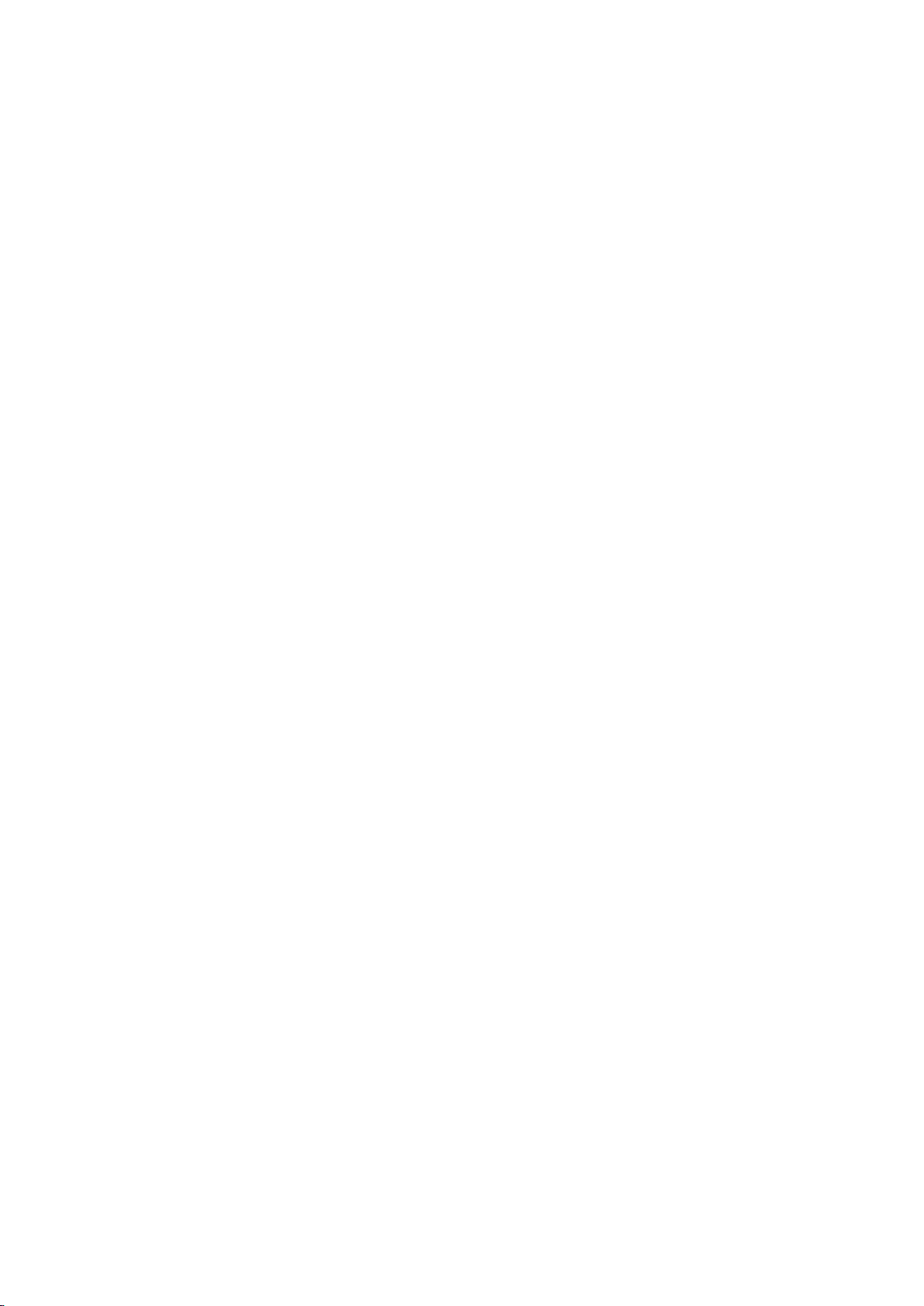
使用 iDRAC Web 界面将 iDRAC 重设为出厂默认设置........................................................................................ 294
使用 iDRAC 设置公共程序将 iDRAC 重设为出厂默认设置.................................................................................295
章 27: iDRAC 中的 SupportAssist 集成........................................................................................... 296
SupportAssist 注册........................................................................................................................................................... 296
安装服务模块.................................................................................................................................................................... 297
服务器操作系统代理信息............................................................................................................................................... 297
SupportAssist.....................................................................................................................................................................297
服务请求门户.................................................................................................................................................................... 297
集合日志............................................................................................................................................................................ 297
生成 SupportAssist 收集..................................................................................................................................................297
使用 iDRAC Web 界面手动生成 SupportAssist 收集............................................................................................ 298
设置.....................................................................................................................................................................................298
收集设置............................................................................................................................................................................ 299
联系信息............................................................................................................................................................................ 299
章 28: 常见问题............................................................................................................................300
系统事件日志....................................................................................................................................................................300
网络安全性.........................................................................................................................................................................301
Active Directory................................................................................................................................................................. 301
单一登录............................................................................................................................................................................ 302
智能卡登录........................................................................................................................................................................ 303
虚拟控制台........................................................................................................................................................................ 304
虚拟介质............................................................................................................................................................................ 306
vFlash SD 卡...................................................................................................................................................................... 308
SNMP 验证........................................................................................................................................................................308
存储设备............................................................................................................................................................................ 308
iDRAC 服务模块................................................................................................................................................................308
RACADM.............................................................................................................................................................................310
永久设置默认密码至 calvin............................................................................................................................................. 310
其他...................................................................................................................................................................................... 311
14
章 29: 使用案例场景...................................................................................................................... 315
排除受管系统不可访问的故障....................................................................................................................................... 315
获取系统信息和访问系统运行状况............................................................................................................................... 315
设置警报和配置电子邮件警报........................................................................................................................................316
查看并导出系统事件日志和生命周期日志...................................................................................................................316
用于更新 iDRAC 固件的界面...........................................................................................................................................316
执行正常关机.....................................................................................................................................................................316
创建新的管理员用户帐户................................................................................................................................................316
启动服务器远程控制台和挂载 USB 驱动器................................................................................................................. 317
使用连接的虚拟介质和远程文件共享安装裸机操作系统..........................................................................................317
管理机架密度.....................................................................................................................................................................317
安装新的电子许可证........................................................................................................................................................ 317
在一次主机系统重新引导中为多个网卡应用 I/O 标识配置设置..............................................................................317
目录

1
概览
Integrated Dell Remote Access Controller (iDRAC) 设计用于提高系统管理员的工作效率和 Dell EMC 服务器的整体可用性。iDRAC 会就
系统问题警告管理员,帮助管理员执行远程系统管理,减少物理访问系统的需要。
iDRAC with Lifecycle Controller 技术是大型数据中心解决方案的一部分,它有助于提高业务关键型应用程序和工作负载始终的可用
性。技术允许您从任何位置部署、监测、管理、配置、更新和故障排除 Dell EMC 系统,而不使用任何代理程序或操作系统。
多个产品可与 iDRAC 和 Lifecycle Controller 协作,以简化 IT 操作。以下是一些工具:
● Dell Management plug-in for VMware vCenter
● Dell Repository Manager
● Dell Management Packs for Microsoft System Center Operations Manager (SCOM) 和 Microsoft System Center Configuration
Manager (SCCM)
● BMC BladeLogic
● Dell OpenManage Essentials/OpenManage Enterprise
● Dell OpenManage Power Center
iDRAC 有以下型号:
● iDRAC Basic — 默认在 200-500 系列服务器上提供
● iDRAC Express — 默认在所有 600 和更高系列的机架式或塔式服务器以及所有刀片服务器上提供
● iDRAC Enterprise — 在所有服务器型号上都提供
主题:
• iDRAC 配合 Lifecycle Controller 一起使用的优点
• 主要功能
• 此发行版中的新功能
• 如何使用本指南
• 支持的 Web 浏览器
• iDRAC 许可证
• 在 iDRAC9 中的已许可功能
• 访问 iDRAC 的界面和协议
• iDRAC 端口信息
• 您可能需要的其他说明文件
• 联系 Dell
• 从 Dell 支持站点访问说明文件
iDRAC 配合 Lifecycle Controller 一起使用的优点
优点包括:
● 增强可用性 - 尽早通知可能的或实际的故障可帮助阻止服务器发生故障或在故障发生后缩短恢复时间。
● 提高工作效率和降低总体拥有成本 (TCO) - 将管理员的范围扩展到更多数量的远程服务器可提高 IT 人员工作效率的同时降低运营
成本(例如出差)。
● 安全环境 - 通过提供远程服务器的安全访问,管理员可在执行重要管理功能的同时保持服务器和网络的安全。
● 借助 Lifecycle Controller 的增强嵌入式管理 - Lifecycle Controller 通过 Lifecycle Controller GUI 为本地部署提供部署功能和更简化的
适用性,并且提供 Remote Services (WSMan) 界面进行远程部署,并与 Dell OpenManage Essentials 及合作伙伴控制台集成。
有关 Lifecycle Controller GUI 的更多信息,请参阅 Lifecycle Controller
快速入门指南
,网址为 www.dell.com/idracmanuals。
用户指南
,有关远程服务,请参阅 Lifecycle Controller
远程服务
主要功能
iDRAC 的主要功能包括:
概览
15

注: 部分功能仅在具有 iDRAC Enterprise 许可证的情况下可用。有关许可证可用功能的信息,请参阅 iDRAC 许可证 页面上的
18。
资源清册和监测
● 查看受管服务器的运行状况
● 资源清册和监测网络适配器与存储子系统(PERC 和直接连接存储),不含任何操作系统代理。
● 查看和导出系统资源清册。
● 查看传感器信息,例如温度、电压和侵入。
● 监测 CPU 状态、处理器自动调节和预测性故障。
● 查看内存信息。
● 监测和控制电源使用情况。
● 支持 SNMPv3 GET 和警报。
● 对于刀片服务器,启动管理模块 Web 界面、查看 OpenManage Enterprise (OME) Modular 信息以及 WWN/MAC 地址。
注: CMC 通过 M1000E 机箱 LCD 面板和本地控制台连接提供对 iDRAC 的访问。有关更多信息,请参阅 Chassis Management
Controller User's Guide(机箱管理控制器用户指南)可从 www.dell.com/cmcmanuals 上获取。
● 查看主机操作系统上可用的网络接口。
● iDRAC9 通过 Quick Sync 2 提供了改进的监测和管理。您需要在 Android 或 iOS 移动设备中配置您的 OpenManage Mobile 应用程
序。
部署
● 管理 vFlash SD 卡分区。
● 配置前面板显示设置。
● 管理 iDRAC 网络设置。
● 配置和使用虚拟控制台及虚拟介质。
● 使用远程文件共享、虚拟介质和 VMCLI 部署操作系统。
● 启用自动查找。
● 通过 RACADM、WS-MAN 和 Redfish 导出或导入 XML 或 JSON 配置文件执行服务器配置。有关更多信息,请参阅 Lifecycle
Controller Remote Services Quick Start Guide(Lifecycle Controller 远程服务快速入门指南)可从 www.dell.com/idracmanuals 上获
取。
● 配置持久性策略以用于虚拟地址、启动器和存储目标。
● 在运行时远程配置连接到系统的存储设备。
● 针对存储设备执行以下操作:
○ 物理磁盘:分配或取消分配物理磁盘作为全局热备份。
○ 虚拟磁盘:
■ 创建虚拟磁盘。
■ 编辑虚拟磁盘高速缓存策略。
■ 检查虚拟磁盘一致性。
■ 初始化虚拟磁盘。
■ 加密虚拟磁盘。
■ 分配和取消分配专用热备份。
■ 删除虚拟磁盘。
○ 控制器:
■ 配置控制器属性。
■ 导入或自动导入外部配置。
■ 清除外部配置。
■ 重设控制器配置。
■ 创建或更改安全密钥。
○ PCIe SSD 设备:
■ 对服务器中 PCIe SSD 设备的运行状况进行资源清册和远程监测
■ 准备移除 PCIe SSD。
■ 安全擦除数据。
○ 设置背板模式(统一模式或拆分模式)。
○ 闪烁或取消闪烁组件 LED。
○ 立即、下次重新引导系统期间、在计划的时间应用设备设置或作为在单个作业一部分中以批处理形式应用的挂起操作。
更新
● 管理 iDRAC 许可证。
● 为 Lifecycle Controller 支持的设备更新 BIOS 和设备固件。
16
概览

● 使用单个固件映像更新或回滚 iDRAC 固件和 Lifecycle Controller 固件。
● 管理分阶段更新。
● 备份和还原服务器配置文件。
● 通过 USB 直接连接访问 iDRAC 界面。
● 使用 USB 设备上的服务器配置配置文件配置 iDRAC。
维护和故障排除
● 执行与电源相关的操作和监测功耗。
● 通过修改散热设置优化系统性能和功耗。
● 生成警报不依赖于 OpenManage Server Administrator。
● 记录事件数据:Lifecycle 和 RAC 日志。
● 设置事件的电子邮件警报、IPMI 警报、远程系统日志、WS 事件日志、Redfish 事件和 SNMP 陷阱(v1、v2c 和 v3)以及改进的
电子邮件警报通知。
● 捕获上次系统崩溃映像。
● 查看引导和崩溃捕获视频。
● 带外监测和提醒 CPU、内存和 I/O 模块的性能指标。
● 配置入口温度和功耗的警告阈值。
● 使用 iDRAC Service Module 执行以下操作:
○ 查看操作系统信息。
○ 将 Lifecycle Controller 日志复制到操作系统日志。
○ 系统自动恢复选项。
○ 启用或禁用 PSU 以外的所有系统组件的完全电源重启的状态。
○ 远程硬重重置 iDRAC
○ 启用带内 iDRAC SNMP 警报
○ 使用主机操作系统访问 iDRAC(实验性功能)
○ 填充 Windows Management Instrumentation (WMI) 信息。
○ 与 SupportAssist Collection 集成。这仅适用于安装有 iDRAC Service Module 2.0 版或更高版本的情况。
○ 准备卸下 NVMe PCIe SSD。
● 通过以下方式生成 SupportAssist 收集:
○ 自动 — 使用自动调用 OS Collector 工具的 iDRAC 服务模块。
有关 iDRAC 的 Dell 最佳做法
● iDRAC 旨在用于一个单独的管理网络;它们并未专门设计也不能置于或连接到互联网。这样做会使连接的系统面临安全风险和其
他风险,Dell 对此概不负责。
● 除了将 iDRAC 置于单独的管理子网上,用户应当使用技术(例如防火墙)隔离管理子网/vLAN,并将对于子网/vLAN 的访问权限
限制为授权的服务器管理员。
保护连接性
保护对关键网络资源的访问权限至关重要。iDRAC 采用了一系列的安全功能,包括:
● 安全套接字层 (SSL) 证书的自定义签名证书。
● 签名固件更新。
● 通过 Microsoft Active Directory、通用轻型目录访问协议 (LDAP) 目录服务或本地管理的用户 ID 和密码进行用户验证。
● 使用智能卡登录功能进行双重验证。双重验证基于物理智能卡和智能卡 PIN。
● 单一登录和公共密钥身份验证。
● 基于角色的授权,为每个用户配置特定的权限。
● 针对在 iDRAC 中本地存储的用户帐户的 SNMPv3 验证。建议使用此控制器,但其在默认情况下已禁用。
● 用户 ID 和密码配置。
● 默认登录密码修改。
● 使用单向散列格式设置用户密码和 BIOS 密码,以提高安全性。
● FIPS 140-2 级别 1 功能。
● 支持 TLS 1.2、1.1 和 1.0。要增强安全性,默认设置是 TLS 1.1 和更高版本。
● SMCLP 和 Web 界面支持 128 位和 40 位加密(针对某些不支持 128 位加密的国家/地区),并使用 TLS 1.2 标准。
注: 要确保安全连接,Dell 建议使用 TLS 1.1 和更高版本。
● 会话超时配置(以秒为单位)
● 可配置的 IP 端口(针对 HTTP、HTTPS、SSH、Telnet、虚拟控制台和虚拟介质)。
注: Telnet 不支持 SSL 加密,并且在默认情况下处于禁用状态。
● 使用加密传输层的 Secure Shell (SSH) 实现更高的安全保护。
概览
17

● 每个 IP 地址的登录失败限制,在超过此限制时阻止来自该 IP 地址的登录。
● 连接到 iDRAC 的客户端的有限 IP 地址范围。
● 专用的千兆位以太网适配器可在机架式和塔式服务器上使用(可能需要额外的硬件)。
此发行版中的新功能
此版本包含之前版本的所有功能。以下是此发行版中添加的新功能:
● 增加了对 Dell EMC OpenManage 安全企业密钥管理器的支持。
注: 有关新增功能、增强功能和修复问题的列表,请参阅 www.dell.com/idracmanuals 提供的 iDRAC 发行说明。
如何使用本指南
本用户指南中的内容指导您使用以下工具执行各种任务:
● iDRAC Web 界面 — 此处仅提供与任务相关的信息。有关字段和选项的信息,请参阅 iDRAC Online Help(iDRAC 联机帮助)(该
联机帮助可通过 Web 界面访问)。
● RACADM — 此处提供您必须使用的 RACADM 命令或对象。有关更多信息,请参阅 iDRAC RACADM CLI Guide(iDRAC RACADM
CLI 指南)可从 www.dell.com/idracmanuals 上获取。
● iDRAC 设置公用程序 — 此处仅提供与任务相关的信息。有关字段和选项的信息,请参阅 iDRAC Settings Utility Online Help
(iDRAC 设置公用程序联机帮助),访问方式为:单击 iDRAC 设置 GUI 中的帮助(在引导期间按 <F2>,然后单击系统设置主菜
单页面上的 iDRAC 设置)。
● Redfish — 此处仅提供与任务相关的信息。有关字段和选项的信息,请参阅 iDRAC Redfish API Guide(iDRAC RedFish API 指南)
可从 www.dell.com/idracmanuals 上获取。
支持的 Web 浏览器
以下浏览器支持 iDRAC:
● Internet Explorer/Edge
● Mozilla Firefox
● Google Chrome
● Safari
有关支持版本的列表,请参阅 iDRAC Release Notes(iDRAC 发行说明)可从 www.dell.com/idracmanuals 上获取。
支持的操作系统和虚拟机监控程序
在以下 OS、虚拟机监控程序上支持 iDRAC:
● Microsoft Windows Server 和 Windows PE
● VMware ESXI
● VMware vSphere
● Citrix XenServer
● RedHat Enterprise Linux
● SuSe Linux Enterprise Server
● Canonical Ubuntu
注: 有关支持版本的列表,请参阅 iDRAC Release Notes(iDRAC 发行说明)可从 www.dell.com/idracmanuals 上获取。
iDRAC 许可证
基于许可证类型 iDRAC 功能可用。根据系统型号,默认情况下会安装 iDRAC Basic 或 iDRAC Express 许可证。iDRAC Enterprise 许可
证和 iDRAC SEKM 许可证可在升级时提供,并且随时可以购买。界面上只会提供已许可的功能,您可以使用这些功能来配置或使用
iDRAC。有关更多信息,请参阅 Licensed features in iDRAC9(在 iDRAC9 中的已许可功能)。
18
概览

许可证类型
iDRAC Basic 或 iDRAC Express 是您系统上可用的标准许可证。iDRAC Enterprise 许可证包括所有已授权功能,可随时购买。提供的
Enterprise 许可证类型是:
● 30 天试用 — 试用许可证基于持续时间,当系统接通电源时,计时器便会运行。此许可证无法延长。
● 永久 — 许可证绑定到服务标签,而且是永久性的。
下表列出了第 14 代服务器中提供的默认许可证:
表. 1: 默认许可证
iDRAC Basic 许可证 iDRAC Express 许可证 iDRAC SEKM 许可证
● PowerEdge R4XX
● PowerEdge R5XX
● PowerEdge T4XX
注: PowerEdge C64XX 系统可用的默认许可证是 Basic Plus。Basic Plus 许可证是 C64XX 系统自定义的。
注: PowerEdge M6XX 和 XXXX 系统可用的默认许可证是 Express for Blades。
● PowerEdge C41XX
● PowerEdge FC6XX
● PowerEdge R6XX
● PowerEdge R64XX
● PowerEdge R7XX
● PowerEdge R74XX
● PowerEdge R74XX
● PowerEdge R8XX
● PowerEdge R9XX
● PowerEdge R9XX
● PowerEdge T6XX
● Dell Precision Rack R7920
● PowerEdge R740xd
● PowerEdge R740
● PowerEdge R640
获取许可证的方法
使用以下任何方法都可获取许可证:
● Dell Digital Locker - Dell Digital Locker 允许您在一个位置查看和管理您的产品、软件和许可信息。DRAC Web 界面提供了 Dell
Digital Locker 链接,请转到配置 > 许可证。
注: 要了解有关 Dell Digital Locker 的更多信息,请参阅网站上的常见问题解答。
● 电子邮件 - 从技术支持中心请求后,许可证会附加到发送的电子邮件中。
● 销售点 - 订购系统时即可获得许可证。
注: 要管理许可证或购买新的许可证,请转至 Dell Digital Locker。
从 Dell Digital Locker 获取许可证密钥
要从您的帐户获取许可证密钥,必须首先使用在订单确认电子邮件中发送的注册代码注册您的产品。在登录到 Dell Digital Locker 之
后,必须在产品注册选项卡中输入此代码。
从左侧窗格中,单击 产品或订单历史记录选项卡以查看您的产品列表。基于订阅的产品列在开单帐户选项卡下。
要下载您的 Dell Digital Locker 帐户的许可证密钥,请执行以下操作:
1. 登录到您的 Dell Digital Locker 帐户。
2. 在左侧窗格中,单击产品。
3. 单击您要查看的产品。
4. 单击产品名称。
5. 在产品管理页面中,单 获取密钥。
6. 按照屏幕上的指示获取许可证密钥。
注: 如果您没有 Dell Digital Locker 帐户,请使用您在购买过程中提供的电子邮件地址创建一个帐户。
概览
19

注: 要生成多个许可证密钥用于新购买,请按照工具 > 许可证激活 > 取消激活的许可证下的说明进行操作。
许可证操作
执行许可证管理任务之前,请确保您已获取许可证。有关详情,请参阅获取许可证的方法。
注: 如果您购买的系统已预先安装所有许可证,请无需进行许可证管理。
对于一对一许可证管理,您可以使用 iDRAC、RACADM、WSMan、Redfish 和 Lifecycle Controller 远程服务,对于一对多许可证管
理,您可以使用 Dell License Manager,来执行下列许可证操作:
● 查看 - 查看当前许可证信息。
● 导入 - 获取许可证后,将许可证存储到本地存储位置,并使用受支持的界面之一将其导入 iDRAC。如果许可证通过验证检查,则
会将其导入。
注: 尽管您可以导出出厂时安装的许可证,但无法导入。要导入许可证,请从 Digital Locker 下载等效许可证或从购买许可证
时收到的电子邮件中检索许可证。
注: 导入许可证后,您需要重新登录到 iDRAC。这仅适用于 iDRAC Web 界面。
● 导出 - 导出安装的许可证。有关更多信息,请参阅 iDRAC Online Help(iDRAC 联机帮助)。
● 删除 - 删除许可证。有关更多信息,请参阅 iDRAC Online Help(iDRAC 联机帮助)。
● 了解详情 - 了解已安装许可证或可供服务器上已安装组件使用的许可证的详细信息。
注: 如需使用显示正确页面的了解详情选项,请确保已在安全设置的受信任的站点列表中添加 *.dell.com。有关更多信息,
请参阅 Internet Explorer 说明文件。
对于一对多许可证部署,您可以使用 Dell License Manager。有关更多信息,请参阅 Dell License Manager User's Guide(戴尔许可证
管理器用户指南)可从 www.dell.com/esmmanuals 上获取。
使用 iDRAC Web 界面管理许可证
要使用 iDRAC Web 界面管理许可证,请转至 Configuration(配置) > Licenses(许可证)。
Licensing(许可)页面显示与设备关联的许可证,或者已安装但系统中不存在的设备的许可证。有关导入、导出或删除许可证的更
(
iDRAC
多信息,请参阅 iDRAC Online Help
联机帮助
)。
使用 RACADM 管理许可证
要使用 RACADM 管理许可证,请使用许可证子命令。有关详情,请参阅
iDRAC RACADM CLI Guide(iDRAC RACADM CLI 指南)可从 www.dell.com/idracmanuals 上获取。
在 iDRAC9 中的已许可功能
下表列出了基于购买的许可证而启用的 iDRAC9 功能:
表. 2: 在 iDRAC9 中的已许可功能
功能部件
接口/标准
iDRAC RESTful API 和 Redfish
IPMI 2.0
iDRAC9
Basic
是 是 是 是
是 是 是 是
iDRAC9
Express
iDRAC9 Express(面向刀
片式服务器)
iDRAC9 Enterprise
DCMI 1.5
基于 Web 的 GUI
RACADM 命令行(本地/远程)
20
概览
是 是 是 是
是 是 是 是
是 是 是 是

表. 2: 在 iDRAC9 中的已许可功能 (续)
功能部件
SMASH-CLP(仅限 SSH)
Telnet
SSH
串行重定向 是 是 是 是
WSMan
网络时间协议 否 是 是 是
连接性
共享 NIC (LOM)
专用 NIC
VLAN 标记
IPv4
IPv6
DHCP
零轻触 DHCP
动态 DNS
iDRAC9
Basic
是 是 是 是
是 是 是 是
是 是 是 是
是 是 是 是
是 是 不适用 是
是 是 是 是
是 是 是 是
是 是 是 是
是 是 是 是
是 是 是 是
否 否 否 是
是 是 是 是
iDRAC9
Express
iDRAC9 Express(面向刀
片式服务器)
iDRAC9 Enterprise
操作系统直通 是 是 是 是
iDRAC Direct - 前面板 USB
连接视图 是 是 否 是
安全性
基于角色的权限 是 是 是 是
本地用户 是 是 是 是
SSL 加密
安全企业密钥管理器 否 否 否
IP 阻止
目录服务(AD、LDAP)
双重身份验证(智能卡)
单一登录 否 否 否 是
PK 身份验证(适用于 SSH)
FIPS 140-2
安全的 UEFI 引导 - 证书管理
锁定模式 否 否 否 是
可自定义的安全策略横幅 - 登录
页面
是 是 是 是
是 是 是 是
是(有 SEKM 许可证)
否 是 是 是
否 否 否 是
否 否 否 是
否 是 是 是
是 是 是 是
是 是 是 是
是 是 是 是
iDRAC Quick Sync 2 - 可选的读取
操作身份验证
iDRAC Quick Sync 2 - 将移动设备
数量添加到 LCL
系统擦除内部存储设备 是 是 是 是
是 是 是 是
是 是 是 是
概览
21

表. 2: 在 iDRAC9 中的已许可功能 (续)
功能部件
远程存在
电源控制 是 是 是 是
引导控制 是 是 是 是
LAN 上串行
虚拟介质 否 否 是 是
虚拟文件夹 否 否 否 是
远程文件共享 否 否 否 是
到虚拟控制台的 HTML5 访问
虚拟控制台 否 否 是 是
与操作系统的 VNC 连接
质量/带宽控制
虚拟控制台协作(最多六个并发
用户)
虚拟控制台聊天 否 否 否 是
虚拟闪存分区 否 否 否 是
Group Manager
iDRAC9
Basic
是 是 是 是
否 否 是 是
否 否 否 是
否 否 否 是
否 否
否 否 否 是
iDRAC9
Express
iDRAC9 Express(面向刀
片式服务器)
无(仅限一个用户)
iDRAC9 Enterprise
是
HTTP / HTTPS 支持以及 NFS/
CIFS
电源和散热
实时功率计量器
功率阈值和警报
实时功率图表
历史功率计数器
功率限额
Power Center 集成
温度监测
温度图表
运行状况监测
完整的免代理监测
预测性故障监测
是 是 是 是
是 是 是 是
否 是 是 是
否 是 是 是
否 是 是 是
否 否 否 是
否 否 否 是
是 是 是 是
否 是 是 是
是 是 是 是
是 是 是 是
SNMPv1、SNMP v2 和 v3(陷阱
并获取)
电子邮件警报
可配置的阈值
22
概览
是 是 是 是
否 是 是 是
是 是 是 是

表. 2: 在 iDRAC9 中的已许可功能 (续)
功能部件
风扇监测
电源设备监测
内存监测
CPU 监测
RAID 监测
NIC 监测
高清监测(机柜)
带外性能监测
过度 SSD 磨损警报
排气温度的可自定义设置
更新
远程免代理更新
1
iDRAC9
Basic
iDRAC9
Express
iDRAC9 Express(面向刀
片式服务器)
iDRAC9 Enterprise
是 是 是 是
是 是 是 是
是 是 是 是
是 是 是 是
是 是 是 是
是 是 是 是
是 是 是 是
否 否 否 是
是 是 是 是
是 是 是 是
是 是 是 是
嵌入式更新工具
从存储库进行更新(自动更新)
从存储库进行更新
改进的 PSU 固件更新
部署和配置
通过 F10 进行本地配置
嵌入式操作系统部署工具
嵌入式配置工具
自动查找
远程操作系统部署
嵌入式驱动程序包
完全配置的资源清册
资源清册导出
远程配置
是 是 是 是
否 否 否 是
否 否 否 是
是 是 是 是
是 是 是 是
是 是 是 是
是 是 是 是
否 是 是 是
否 是 是 是
是 是 是 是
是 是 是 是
是 是 是 是
是 是 是 是
全自动配置
系统淘汰/重新调整用途
GUI 中的服务器配置文件
将 BIOS 配置添加到 iDRAC GUI
否 否 否 是
是 是 是 是
是 是 是 是
是 是 是 是
概览
23

表. 2: 在 iDRAC9 中的已许可功能 (续)
功能部件
iDRAC9
Basic
iDRAC9
Express
iDRAC9 Express(面向刀
片式服务器)
iDRAC9 Enterprise
诊断程序、服务和日志记录
嵌入式诊断工具
部件更换
是 是 是 是
否 是 是 是
注: 在 RAID 硬件上执行部件更换后,更换固件和配置的流程完成后,预期行为是,Lifecycle Log 将报告两倍的部件更换条目。
服务器配置备份
轻松还原(系统配置)
服务器配置还原
轻松还原自动超时
LED 运行状况状态指示器
LCD 屏幕(iDRAC9 需要可选)
快速同步(需要 NFC 挡板,仅第
否 否 否 是
是 是 是 是
是 是 是 是
是 是 是 是
是 是 不适用 是
是 是 不适用 是
不适用 不适用 不适用 不适用
13 代)
iDRAC Quick Sync 2(BLE/Wi-Fi
是 是 是 是
硬件)
iDRAC Direct(前置 USB 管理端
口)
嵌入式 iDRAC Service Module
(iSM)
iSM 到带内警报转到到控制台
SupportAssist Collection(嵌入
式)
崩溃屏幕捕获
崩溃视频捕获
3
引导捕获
手动重设 iDRAC(LCD ID 按钮)
远程重设 iDRAC(需要 iSM)
虚拟 NMI
操作系统监护程序
2
系统事件日志
是 是 是 是
是 是 是 是
是 是 是 是
是 是 是 是
否 是 是 是
否 否 否 是
否 否 否 是
是 是 是 是
是 是 是 是
是 是 是 是
是 是 是 是
是 是 是 是
生命周期日志
Lifecycle Controller 日志中增强的
日志记录
工作注释
24
概览
是 是 是 是
是 是 是 是
是 是 是 是

表. 2: 在 iDRAC9 中的已许可功能 (续)
功能部件
远程系统日志
许可证管理
改进的客户体验
iDRAC - 更快的处理器,更多内
存
在 HTML5 中呈现 GUI
将 BIOS 配置添加到 iDRAC GUI
针对 SW RAID 许可的 iDRAC 支
持
[1] 远程免代理更新功能仅使用 IPMI 提供。
[2] 仅使用 IPMI 提供。
[3] 目标服务器上需要 OMSA 代理。
iDRAC9
Basic
否 否 否 是
是 是 是 是
不适用 是 不适用 是
不适用 是 不适用 是
不适用 是 不适用 是
不适用 是 不适用 是
iDRAC9
Express
访问 iDRAC 的界面和协议
iDRAC9 Express(面向刀
片式服务器)
iDRAC9 Enterprise
下表列出了访问 iDRAC 的界面。
注: 同时使用一个以上的界面可能会产生意外的结果。
表. 3: 访问 iDRAC 的界面和协议
界面或协议 说明
iDRAC 设置公用程序
(F2)
Lifecycle Controller (F10) 使用 Lifecycle Controller 执行 iDRAC 配置。要访问 Lifecycle Controller,请在引导过程中按 <F10> 然后转
iDRAC Web 界面 使用 iDRAC Web 界面管理 iDRAC 并监测受管系统。浏览器通过 HTTPS 端口连接到 Web 服务器。数据
OpenManage Enterprise
(OME) Modular Web 界
面
使用 iDRAC 设置公用程序执行操作系统预操作。它具有一个功能子集,可通过 iDRAC Web 界面与其他
功能一起提供。
要访问 iDRAC 设置公用程序,请在引导过程中按 <F2> 键,然后在系统设置主菜单页面上单击 iDRAC
设置。
至系统设置高级硬件配置 iDRAC 设置。有关信息,请参阅 dell.com/idracmanuals 上提供的 Lifecycle
Controller User’s Guide(Lifecycle Controller 用户指南)。
流将使用 128 位 SSL 进行加密以确保隐私性和完整性。到 HTTP 端口的任何连接都将重定向到 HTTPS。
管理员可以通过 SSL CSR 生成过程上传自己的 SSL 证书以保护 Web 服务器。可以更改默认 HTTP 和
HTTPS 端口。用户的访问权限基于用户权限。
注: 此界面仅适用于 MX 平台。
除监测和管理机箱外,使用 OME-Modular Web 界面还可以:
● 查看受管系统的状态
● 更新 iDRAC 固件
● 配置 iDRAC 网络设置
● 登录到 iDRAC Web 界面
● 启动、停止或重设受管系统
● 更新 BIOS、PERC 和支持的网络适配器
有关更多信息,请参阅 OME - Modular for PowerEdge MX7000 Chassis User's Guide(用于 PowerEdge
MX7000 机箱的 OME - Modular 用户指南)可从 www.dell.com/openmanagemanuals 上获取。
概览
25

表. 3: 访问 iDRAC 的界面和协议 (续)
界面或协议 说明
CMC Web 界面
服务器 LCD 面板/机箱
LCD 面板
RACADM 使用此命令行公用程序可以执行 iDRAC 和服务器管理。您可以在本地和远程使用 RACADM。
注: 此界面在 MX 平台上不可用。
除监测和管理机箱外,使用 CMC Web 界面还可以:
● 查看受管系统的状态
● 更新 iDRAC 固件
● 配置 iDRAC 网络设置
● 登录到 iDRAC Web 界面
● 启动、停止或重设受管系统
● 更新 BIOS、PERC 和支持的网络适配器
使用服务器前面板上的 LCD 可以:
● 查看警报、iDRAC IP 或 MAC 地址、用户可编程字符串。
● 设置 DHCP
● 配置 iDRAC 静态 IP 设置。
对于刀片式服务器,LCD 位于机箱前面板上,并且供所有刀片共用。
要重设 iDRAC 而不重新引导服务器,请按住系统标识按钮
注: 只有支持前挡板的机架或塔式系统才提供 LCD 面板。对于刀片式服务器,LCD 位于机箱前面板
上,并且供所有刀片共用。
● 本地 RACADM 命令行界面在安装有服务器管理器的受管系统上运行。本地 RACADM 通过其带内
IPMI 主机接口与 iDRAC 通信。由于它安装在本地受管系统上,因此用户需要登录到操作系统,才能
运行此公用程序。用户必须具有完整的管理员权限或者是根用户,才能使用此公用程序。
● 远程 RACADM 是在管理站上运行的客户端公用程序。它使用带外网络接口在受管系统上运行
RACADM 命令,并且使用 HTTPs 通道。–r 选项在网络上运行 RACADM 命令。
● 固件 RACADM 可以通过使用 SSH 或 Telnet 登录 iDRAC 进行访问。您可以运行固件 RACADM 命令,
无需指定 iDRAC IP、用户名或密码。
● 您无需指定 iDRAC IP、用户名或密码,即可运行固件 RACADM 命令。进入 RACADM 提示符后,您
可以直接运行命令,无需 racadm 前缀。
16 秒。
iDRAC RESTful API 和
Redfish
WSMan
Redfish 可扩展平台管理 API 是由分布式管理综合小组 (DMTF) 定义的标准。Redfish 是下一代系统管理
接口标准,支持可扩展、安全且开放的服务器管理。它是一种新的界面,可使用 RESTful 界面语义访问
以型号格式定义的数据,从而执行带外系统管理。它适合各种服务器,包括独立服务器、机架式或刀片
式服务器环境以及大型云环境。
Redfish 可通过现有服务器管理方法提供以下好处:
● 更高的简易性和可用性
● 高数据安全性
● 可轻松脚本化的可编程接口
● 遵循广泛使用的标准
有关更多信息,请参阅 iDRAC Redfish API Guide(iDRAC RedFish API 指南)可从 www.dell.com/
idracmanuals 上获取。
LC 远程服务基于一对多系统管理任务的 WSMan 协议。您必须使用 WSMan 客户端(如 WinRM 客户端
(Windows) 或 OpenWSMan 客户端 (Linux))来使用 LC 远程服务功能。您也可以使用 Power Shell 或
Python 来编写 WSMan 界面脚本。
Web Services for Management (WSMan) 是基于简单对象访问协议 (SOAP) 的协议,用于系统管理。
iDRAC 使用 WSMan 传送基于分布式管理综合小组 (DMTF) 公用信息模型 (CIM) 的管理信息。CIM 信息
可定义能够在受管系统中修改的语义和信息类型。通过 WSMan 获得的数据由映射到 DMTF 配置文件和
扩展名配置文件的 DRAC 工具界面提供。
有关更多信息,请参阅以下内容:
● Lifecycle Controller Remote Services Quick Start Guide(Lifecycle Controller 远程服务快速入门指南)
可从 www.dell.com/idracmanuals 上获取。
26
概览

表. 3: 访问 iDRAC 的界面和协议 (续)
界面或协议 说明
● Dell TechCenter 知识库网站上的 Lifecycle Controller 页面 - www.dell.com/support/article/sln311809/
● MOF 和配置文件 - http://downloads.dell.com/wsman。
● DMTF 网站 - dmtf.org/standards/profiles/
SSH 使用 SSH 运行 RACADM 和 SMCLP 命令。它所提供的功能与使用加密传输层的 Telnet 控制台相同,可
提供更高的安全性。默认情况下,在 iDRAC 上启用了 SSH 服务。可以在 iDRAC 中禁用 SSH 服务。
iDRAC 只支持带有 RSA 主机密钥算法的 SSH 版本 2。首次启动 iDRAC 时将生成一个唯一的 1024 位
RSA。
Telnet 使用 Telnet 可访问 iDRAC,您可以在其中运行 RACADM 和 SMCLP 命令。有关 RACADM 的详细信息,
请参阅 iDRAC RACADM CLI Guide(iDRAC RACADM CLI 指南)可从 www.dell.com/idracmanuals 上获
取。有关 SMCLP 的详细信息,请参阅 使用 SMCLP 页面上的 278。
注: Telnet 不是安全协议,并且在默认情况下处于禁用状态。Telnet 可传输所有数据,包括纯文本形
式的密码。当传输敏感信息时,请使用 SSH 界面。
VMCLI 使用虚拟介质命令行界面 (VMCLI) 可通过管理站访问远程介质,并在多个受管系统上部署操作系统。
IPMITool 使用 IPMITool 通过 iDRAC 访问远程系统的基本管理功能。该界面包括本地 IPMI、LAN 上 IPMI、IPMI 串
行和 LAN 上串行。有关 IPMITool 的更多信息,请参阅 dell.com/idracmanuals 上的 Dell OpenManage
Baseboard Management Controller Utilities User’s Guide(Dell OpenManage Baseboard Management
Controller 公用程序用户指南)。
注: IPMI 版本 1.5 不受支持。
SMCLP 使用服务器管理工作组服务器管理命令行协议 (SMCLP) 执行系统管理任务。通过 SSH 或 Telnet 才可
用。有关 SMCLP 的更多信息,请参阅 使用 SMCLP 页面上的 278。
NTLM iDRAC 允许 NTLM 为用户提供身份验证、完整性和机密性。NT LAN Manager (NTLM) 是一套 Microsoft
网络安全性协议,在 Windows 网络中运行。
SMB iDRAC9 支持服务器消息块 (SMB) 协议。这是网络文件共享协议,默认支持的最小 SMB 版本是 2.0,
SMBv1 不再受支持。
NFS iDRAC9 支持 网络文件系统 (NFS)。这是分布式文件系统协议,使用户能够在服务器上装载远程目录。
iDRAC 端口信息
下表列出了通过防火墙远程访问 iDRAC 时需要的端口。这些是用于侦听连接的默认 iDRAC 端口。(可选)您可以修改大多数端口。
要修改端口,请参阅 配置服务 页面上的 83。
表. 4: iDRAC 用于监听连接的端口
端口号 类型 功能 可配置端口 最高加密级别
22 TCP SSH
23 TCP TELNET
80 TCP HTTP
161 UDP SNMP 代理
是
是 无
是 无
是 无
256 位 SSL
443 TCP HTTPS
623 UDP RMCP/RMCP+
5000 TCP iDRAC 至 iSM
注: 如果同时安装了 iSM 3.4 或更高版本和 iDRAC 固件 3.30.30.30 或更高版本,则最大加密级别是 256 位 SSL。
5900 TCP
虚拟控制台键盘和鼠标重定向、虚拟介质、虚拟
文件夹和远程文件共享
是
否
否
是
256 位 SSL
128 位 SSL
256 位 SSL
128 位 SSL
概览
27

表. 4: iDRAC 用于监听连接的端口 (续)
端口号 类型 功能 可配置端口 最高加密级别
5901 TCP VNC
注: 当 VNC 功能启用时,端口 5901 开放。
下表列出了 iDRAC 用作客户端的端口:
是
128 位 SSL
表. 5: iDRAC 用作客户端的端口
端口号 类型 功能 可配置端口 最高加密级别
25 TCP SMTP
53 UDP DNS
68 UDP DHCP 分配的 IP 地址
69 TFTP TFTP
123 UDP 网络时间协议 (NTP)
162 UDP SNMP 陷阱
445 TCP 通用 Internet 文件系统 (CIFS)
636 TCP SSL 上 LDAP (LDAPS)
2049 TCP 网络文件系统 (NFS)
3269 TCP 全局编录 (GC) LDAPS
5353 UDP mDNS
是 无
否 无
否 无
否 无
否 无
是 无
否 无
否
否 无
否
否 无
256 位 SSL
256 位 SSL
注: 启用节点启动查找或 Group Manager 时,iDRAC 通过端口 5353 使用 mDNS 进行通信。但是,当两项均被禁用时,端口
5353 被 iDRAC 的内部防火墙阻止并在端口扫描中显示为打开|筛选端口。
514 UDP
远程系统日志 是 无
您可能需要的其他说明文件
某些 iDRAC 界面具有通过单击帮助 (?) 图标可以访问的集成 Online Help(联机帮助)说明文件。Online Help(联机帮助)提供有关
web 界面上可用字段及其说明的详细信息。此外,Dell 支持网站 dell.com/support 上的以下说明文件提供了关于在系统中设置和操
作 iDRAC 的附加信息。
● iDRAC Redfish API 指南 提供了有关 Redfish API 的信息。
指南
● iDRAC RACADM CLI
●
系统管理概览指南
● Dell Remote Access Configuration Tool User’s Guide(Dell Remote Access Configuration Tool 用户指南)提供了关于如何使用工具
来查找您网络中的 iDRAC IP 地址的信息,以及如何为所发现的 IP 地址执行一对多固件更新和 Active Directory 配置的信息。
● Dell Systems Software Support Matrix(Dell 系统软件支持值表)提供有关各种 Dell 系统、这些系统支持的操作系统以及可以安装
在这些系统上的 Dell OpenManage 组件的信息。
● iDRAC Service Module User's Guide(iDRAC 服务模块用户指南)提供了有关如何安装 iDRAC 服务模块的信息。
● Dell OpenManage Server Administrator Installation Guide(Dell OpenManage Server Administrator 安装指南)包含帮助安装 Dell
OpenManage Server Administrator 的说明。
● Dell OpenManage Management Station Software Installation Guide(Dell OpenManage Management Station 软件安装指南)包含帮
助安装 Dell OpenManage Management Station 软件的说明,该软件包括 Baseboard Management Utility、DRAC 工具和 Active
Directory 管理单元。
● Dell OpenManage Baseboard Management Controller Management Utilities User
Management Controller Management Utilities 用户指南)包含关于 IPMI 界面的信息。
● Release Notes(发行说明)提供系统或说明文件的最新更新,或为有经验的用户或技术员提供高级技术参考资料。
可利用以下系统说明文件获取更多信息:
● 系统随附的安全说明提供了重要的安全和法规信息。其他法规信息请参阅 Regulatory Compliance(法规合规性)主页,网址是
dell.com/regulatory_compliance。保修信息可能包含于此说明文件中,也可能为单独的说明文件。
提供了有关 RACADM 子命令、支持的界面、iDRAC 属性数据库组和对象定义的信息。
提供了关于可用于执行系统管理任务的各种软件的简要信息。
’
s Guide(Dell OpenManage Baseboard
28
概览

● 机架解决方案附带的 Rack Installation Instructions(机架安装说明)介绍如何将系统安装到机架中。
●
入门指南
●
安装和服务手册
提供了系统功能、设置系统和技术规范的概述。
提供了有关系统功能的信息,并说明了如何排除系统故障以及安装或更换系统组件。
联系 Dell
注: 如果您不能连接至 Internet,您可以在您的购买发票、装箱单、账单或 Dell 产品目录中找到联系信息。
Dell 提供多种联机和基于电话的支持和服务选项。具体的服务随您所在国家/地区以及产品的不同而不同,某些服务在您所在的地区
可能不提供。如要联系 Dell 有关销售、技术支持或客户服务事宜,请访问 www.dell.com/contactdell
从 Dell 支持站点访问说明文件
您可以通过以下方式之一访问所需的说明文件:
● 使用以下链接:
○ 有关所有企业系统管理和 OpenManage Connections 说明文件 — www.dell.com/esmmanuals
○ 有关 OpenManage 说明文件 — www.dell.com/openmanagemanuals
○ 有关 iDRAC 和 Lifecycle Controller 说明文件 — www.dell.com/idracmanuals
○ 有关可维护性工具说明文件 — www.dell.com/serviceabilitytools
○ 有关客户端命令套件系统管理说明文件 — www.dell.com/omconnectionsclient
使用产品搜索访问说明文件
1. 转至 www.dell.com/support。
2. 在输入服务标签、序列号...搜索框中,输入产品名称。例如,PowerEdge 或 iDRAC。
随即显示匹配产品的列表。
3. 选择您的产品,然后单击搜索图标或按 Enter 键。
4. 单击手册和说明文件。
使用产品选择器访问说明文件
您还可以通过选择您的产品访问说明文件。
1. 转至 www.dell.com/support。
2. 单击浏览所有产品。
3. 单击所需产品类别,例如服务器、软件、存储设备等。
4. 单击所需产品,然后单击所需版本(如果适用)。
注: 对于一些产品,您可能需要浏览子类别。
5. 单击手册和说明文件。
概览
29

2
登录 iDRAC
您可以以 iDRAC 用户、Microsoft Active Directory 用户或轻量级目录访问协议 (LDAP) 用户的身份登录到 iDRAC。也可以使用 OpenID
Connect 和单一登录或智能卡登录。
为了提高安全性,每个系统都附带 iDRAC 的唯一密码,该密码位于系统信息标签上。此唯一密码可提高 iDRAC 和服务器的安全性。
默认用户名为 root。
订购系统时,您可以选择保留传统密码 calvin 作为默认密码。如果选择保留传统密码,则密码在系统信息标签上不可用。
在此版本中,DHCP 默认已启用并且 iDRAC IP 地址动态分配。
注:
● 您必须具有登录到 iDRAC 的权限才能登录 iDRAC。
● iDRAC GUI 不支持浏览器按钮,例如后退、前进或刷新。
注: 有关对用户名和密码建议的字符的信息,请参阅 建议使用的用户名和密码字符 页面上的 124。
要更改默认密码,请参阅 更改默认登录密码 页面上的 37。
可自定义的安全横幅
您可以自定义登录页面显示的安全通知。您可以使用 RACADM、Redfish 或 WSMan 来自定义声明。声明可以是 1024 或 512 UTF-8
字符长度,具体取决于您使用的语言。
OpenID Connect
注: 此功能仅适用于 MX 平台。
您可以使用其他 Web 控制台的凭据登录到 iDRAC,例如 Dell EMC OpenManage Enterprise (OME) - Modular。启用此功能后,控制台
将开始管理 iDRAC 上的用户权限。iDRAC 为用户会话提供控制台指定的所有权限。
注: 已启用锁定模式时,不会在 iDRAC 登录页面中显示 OpenID Connect 登录选项。
您现在无需登录 iDRAC 即可访问详细的帮助。使用 iDRAC 登录页面上的链接来访问帮助和版本信息、驱动程序和下载、手册和技术
中心。
主题:
• 使用 OpenID Connect 登录 iDRAC
• 以本地用户、Active Directory 用户或 LDAP 用户身份登录 iDRAC
• 使用智能卡作为本地用户登录 iDRAC
• 使用单一登录登录 iDRAC
• 使用远程 RACADM 访问 iDRAC
• 使用本地 RACADM 访问 iDRAC
• 使用固件 RACADM 访问 iDRAC
• 查看系统运行状况
• 使用公共密钥验证登录 iDRAC
• 多个 iDRAC 会话
• 使用 SMCLP 访问 iDRAC
• 安全默认密码
• 更改默认登录密码
• 启用或禁用默认密码警告消息
• IP 阻止
30 登录 iDRAC

• 使用 Web 界面启用或禁用 OS 到 iDRAC 直通
• 使用 RACADM 启用或禁用警报
使用 OpenID Connect 登录 iDRAC
注: 此功能仅在 MX 平台中提供。
要使用 OpenID Connect 登录 iDRAC:
1. 在支持的 Web 浏览器中,键入 https://[iDRAC-IP-address],然后按 Enter 键。
将显示登录页。
2. 从登录方式:菜单中选择 OME Modular。
随即显示控制台登录页面。
3. 输入控制台用户名和密码。
4. 单击登录。
您已使用控制台用户权限登录到 iDRAC。
注: 已启用锁定模式时,不会在 iDRAC 登录页面中显示 OpenID Connect 登录选项。
以本地用户、Active Directory 用户或 LDAP 用户身份登录
iDRAC
在使用 Web 界面登录 iDRAC 之前,请确保已配置受支持的 Web 浏览器,并且已创建具有所需权限的用户帐户。
注: 对于 Active Directory 用户,用户名不区分大小写。所有用户的密码均区分大小写。
注: 除支持 Active Directory 外,基于 openLDAP、openDS、Novell eDir 和 Fedora 的目录服务也受支持。
注: 支持带有基于 OpenDS 的 LDAP 验证。DH 密钥必须大于 768 位。
要以本地用户、Active Directory 用户或 LDAP 用户身份登录 iDRAC:
1. 打开支持的 Web 浏览器。
2. 在 Address(地址)字段中,键入 https://[iDRAC-IP-address] 并按 Enter。
注: 如果默认 HTTPS 端口号(端口 443)已更改,请输入:https://[iDRAC-IP-address]:[port-number],其中
[iDRAC-IP-address] 是 iDRAC IPv4 或 IPv6 地址,[port-number] 是 HTTPS 端口号。
将显示登录页。
3. 对于本地用户:
● 在用户名和密码字段中,输入您的 iDRAC 用户名和密码。
● 从 Domain(域)下拉菜单中,选择 This iDRAC(此 iDRAC)。
4. 对于 Active Directory 用户,请在 User name(用户名)和 Password(密码)字段中,输入 Active Directory 用户名和密码。如
果您已将域名指定为用户名的一部分,则从下拉菜单中选择 This iDRAC(此 iDRAC)。用户名格式可以是 <域>\<用户名>、<域
>/<用户名> 或 <用户>@<域>。
例如,dell.com\john_doe 或 JOHN_DOE@DELL.COM。
如果未在用户名中指定域,请从 Domain(域)下拉菜单中选择 Active Directory 域。
5. 对于 LDAP 用户,在 Username(用户名)和 Password(密码)字段中,输入您的 LDAP 用户名和密码。对于 LDAP 登录,不
需要输入域名。默认情况下,下拉菜单中的 This iDRAC(此 iDRAC)已选择。
6. 单击提交。您已使用所需的用户权限登录到 iDRAC。
如果您以 Configure Users(配置用户)权限和默认帐户凭据登录,并且如果已启用默认密码警告功能,则会显示 Default
Password Warning(默认密码警告)页面,允许您轻松更改密码。
登录 iDRAC 31

使用智能卡作为本地用户登录 iDRAC
使用智能卡作为本地用户登录之前,请确保:
● 将用户智能卡证书和受信任的认证机构 (CA) 证书上传到 iDRAC。
● 启用智能卡登录。
iDRAC Web 界面会向配置为使用智能卡的用户显示智能卡登录页。
注: 根据浏览器设置的不同,第一次使用此功能时,将提示您下载并安装智能卡读卡器 ActiveX 插件。
要使用智能卡作为本地用户登录 iDRAC:
1. 使用链接 https://[IP address] 访问 iDRAC Web 界面。
这将显示 iDRAC 登录页面,提示您插入智能卡。
注: 如果默认 HTTPS 端口号(端口 443)已更改,请键入:https://[IP address]:[port number] ,其中 [IP
address] 是 iDRAC 的 IP 地址,[port number] 是 HTTPS 端口号。
2. 将智能卡插入读取器中并单击 Login(登录)。
将显示输入智能卡 PIN 码的提示,无需密码。
3. 输入本地智能卡用户的智能卡 PIN 码。
您已登录 iDRAC。
注: 如果您是已启用 Enable CRL check for Smart Card Logon(启用智能卡登录 CRL 检查)的本地用户,iDRAC 会尝试下
载证书吊销列表 (CRL) 并检查用户证书的 CRL。如果证书在 CRL 中列为已撤回或由于某种原因不能下载 CRL,则登录将失
败。
使用智能卡作为 Active Directory 用户登录 iDRAC
当您使用智能卡作为 Active Directory 用户登录之前,请确保您:
● 将受信任的认证机构 (CA) 证书(认证机构签署的 Active Directory 证书)上载到 iDRAC。
● 配置 DNS 服务器。
● 启用 Active Directory 登录。
● 启用智能卡登录。
要使用智能卡作为 Active Directory 用户登录 iDRAC:
1. 使用链接 https://[IP address] 登录 iDRAC。
这将显示 iDRAC 登录页面,提示您插入智能卡。
注: 如果默认的 HTTPS 端口号(端口 443)已更改,请键入:https://[IP address]:[port number],其中,[IP
address] 是 iDRAC IP 地址,而 [port number] 是 HTTPS 端口号。
2. 插入智能卡并单击登录。
将显示输入智能卡 PIN 码的提示,
3. 输入 PIN,并单击提交。
您已使用您的 Active Directory 凭据登录到了 iDRAC。
注:
如果 Active Directory 中存在该智能卡用户,则不需要输入 Active Directory 密码。
使用单一登录登录 iDRAC
启用单一登录 (SSO) 后,您可以直接登录 iDRAC 而无需输入您的域用户验证凭据(例如用户名和密码)。
32 登录 iDRAC

使用 iDRAC Web 界面登录 iDRAC SSO
使用单一登录功能登录 iDRAC 之前,请确保:
● 您已使用有效的 Active Directory 用户帐户登录到系统。
● 单点登录选项在 Active Directory 配置过程中已启用。
要使用 Web 界面登录 iDRAC:
1. 使用有效 Active Directory 帐户登录管理站。
2. 在 Web 浏览器中,键入 https://[FQDN address]。
注: 如果默认 HTTPS 端口号(端口 443)已更改,请键入:https://[FQDN address]:[port number],其中 [FQDN
address] 是 iDRAC FQDN (iDRACdnsname.domain.name),[port number] 是 HTTPS 端口号。
注: 如果使用 IP 地址而不是 FQDN,SSO 将失败。
iDRAC 使您以相应的 Microsoft Active Directory 权限登录,使用您通过有效 Active Directory 帐户登录时在操作系统中缓存的凭
据。
使用 CMC Web 界面登录 iDRAC SSO
注: 此功能在 MX 平台上不可用。
使用 SSO 功能,可以从 CMC Web 界面启动 iDRAC Web 界面。CMC 用户从 CMC 启动 iDRAC 时具有 CMC 用户权限。如果用户帐
户存在于 CMC 中而不存在于 iDRAC 中,该用户仍可从 CMC 启动 iDRAC。
如果禁用 iDRAC 网络 LAN(LAN 已启用 = 否),则 SSO 不可用。
如果服务器已从机箱中卸下、iDRAC IP 地址发生了变化、或 iDRAC 网络连接中存在问题,则 CMC Web 界面中的启动 iDRAC 选项 会
变灰。
有关更多信息,请参阅 Chassis Management Controller User's Guide(机箱管理控制器用户指南)可从 www.dell.com/cmcmanuals 上
获取。
使用远程 RACADM 访问 iDRAC
您可以通过 RACADM 公用程序使用远程 RACADM 访问 iDRAC。
有关更多信息,请参阅 iDRAC RACADM CLI Guide(iDRAC RACADM CLI 指南)可从 www.dell.com/idracmanuals 上获取。
如果管理站没有将 iDRAC 的 SSL 证书存储到其默认的证书存储中,当您运行 RACADM 命令时将显示警告信息。但是,该命令成功
执行。
注: iDRAC 证书是 iDRAC 发送给 RACADM 客户端以建立安全会话的证书。此证书由 CA 颁发或为自签名证书。在任一情况下,
如果管理站无法识别 CA 或签名机构,都将显示警告。
验证 CA 证书以在 Linux 上使用远程 RACADM
在运行远程 RACADM 命令之前,验证用于安全通信的 CA 证书。
要验证使用远程 RACADM 的证书:
1. 将 DER 格式的证书转换为 PEM 格式(使用 openssl 命令行工具):
openssl x509 -inform pem -in [yourdownloadedderformatcert.crt] –outform pem -out
[outcertfileinpemformat.pem] –text
2. 在管理站上查找默认 CA 证书套件的位置。例如,对于 RHEL5(64 位),它是 /etc/pki/tls/cert.pem。
3. 将 PEM 格式的 CA 证书附加到 Management Station CA 证书。
例如,使用 cat command: cat testcacert.pem >> cert.pem
4. 生成服务器证书并将其上传到 iDRAC。
登录 iDRAC 33

使用本地 RACADM 访问 iDRAC
有关使用本地 RACADM 访问 iDRAC 的信息,请参阅 iDRAC RACADM CLI Guide(iDRAC RACADM CLI 指南)可从 www.dell.com/
idracmanuals 上获取。
使用固件 RACADM 访问 iDRAC
您可以使用 SSH 或 Telnet 界面访问 iDRAC 并运行固件 RACADM 命令。有关更多信息,请参阅 iDRAC RACADM CLI Guide(iDRAC
RACADM CLI 指南)可从 www.dell.com/idracmanuals 上获取。
查看系统运行状况
在执行任务或触发事件之前,您可以使用 RACADM 以检查系统是否处于适当的状态。要从 RACADM 查看远程服务状态,请使用
getremoteservicesstatus 命令。
表. 6: 系统状态的可能值
主机系统
● 关机
● 在开机自检过程中
● 在开机自检完成后
● 收集系统资源清册
● 自动化任务执行
● Lifecycle Controller Unified
Server Configurator
● 服务器在 F1/F2 错误提示时
暂停,因为 POST 错误
● 服务器在 F1/F2/F11 提示时
暂停,因为无可用的引导设
备
● 服务器已进入 F2 设置菜单
● 服务器已进入 F11 引导管理
器菜单
1. 读/写:只读
2. 用户权限:登录用户
3. 所需的许可证:iDRAC Express 或 iDRAC Enterprise
4. 相关性:无
Lifecycle Controller (LC)
● 就绪
● 未初始化
● 正在重新加载数据
● 已禁用
● 正在恢复
● 正在使用
使用公共密钥验证登录 iDRAC
● 就绪
● 未就绪
实时状态 整体状态
● 就绪
● 未就绪
您可以通过 SSH 登录 iDRAC,而不必输入密码。您也可以将单个 RACADM 命令作为命令行参数发送到 SSH 应用程序。命令行选项
的效果就像远程 RACADM 一样,因为会话在命令完成之后结束。
例如:
登录:
ssh username@<domain>
或
ssh username@<IP_address>
其中,IP_address 是 iDRAC 的 IP 地址。
34 登录 iDRAC

发送 RACADM 命令:
ssh username@<domain> racadm getversion
ssh username@<domain> racadm getsel
多个 iDRAC 会话
下表提供了可能使用各种界面的 iDRAC 会话数目。
表. 7: 多个 iDRAC 会话
界面 会话数
iDRAC Web 界面 6
远程 RACADM 4
固件 RACADM/SMCLP SSH - 4
Telnet - 2
串行 - 1
使用 SMCLP 访问 iDRAC
当您使用 Telnet 或 SSH 登录 iDRAC 时,SMCLP 是默认的命令行提示符。有关更多信息,请参阅 使用 SMCLP 页面上的 278。
安全默认密码
所有受支持的系统随附 iDRAC 的唯一默认密码,除非您在订购系统时选择将 calvin 设置为密码。唯一密码有助于提高 iDRAC 和服务
器的安全性。要进一步提高安全性,建议您更改默认密码。
您系统的唯一密码在系统信息标签上可用。要找到标签,请参阅您服务器的说明文件,网址:www.dell.com/support。
注: 对于 PowerEdge C6420、M640 和 FC640,默认密码为 calvin。
注: 将 iDRAC 重设为出厂默认设置会将默认密码恢复为服务器随附的密码。
如果您忘记密码,并且不能访问系统信息标签,有几种方法在本地或远程重设密码。
在本地重设默认的 iDRAC 密码
如果您具有系统的物理访问权限,您可以使用以下内容重设密码:
● iDRAC 设置公用程序(系统设置程序)
● 本地 RACADM
● OpenManage Mobile
● 服务器管理 USB 端口
● USB - NIC
使用 iDRAC 设置公用程序重设默认密码
您可以使用您服务器的系统设置访问 iDRAC 设置公用程序。使用将 iDRAC 重设为默认所有功能,您可以将 iDRAC 登录凭据重设为默
认值。
登录 iDRAC 35

警告: 将 iDRAC 重设为默认全部,这将 iDRAC 重设为出厂默认值。
使用 iDRAC 设置公用程序重设 iDRAC:
1. 重新引导服务器并按下 <F2>。
2. 在系统设置页面,单击 iDRAC 设置。
3. 单击将 iDRAC 配置重设为默认全部。
4. 单击是以确认,然后单击返回。
5. 单击完成。
当所有 iDRAC 设置重设为默认设置后,重启服务器。
使用本地 RACADM 重设默认密码
1. 登录到该主机系统上安装的操作系统。
2. 访问本地 RACADM 接口。
3. 按照 使用 RACADM 更改系统将显示默认登录密码 页面上的 37 中的说明操作。
使用 OpenManage Mobile 重设默认密码
您可以使用 OpenManage Mobile (OMM) 登录并更改默认密码。要使用 OMM 登录 iDRAC,请扫描系统信息标签上的 QR 代码。有关
使用 OMM 的更多信息,请参阅 OME - Modular for PowerEdge MX7000 Chassis User's Guide(用于 PowerEdge MX7000 机箱的
OME - Modular 用户指南)可从 www.dell.com/openmanagemanuals 上获取 上的 OMM 说明文档。
注: 仅当默认凭据为默认值时,将 QR 代码日志扫描至 iDRAC。如果您已经将其从默认值进行更改,请输入更新凭据。
使用服务器管理 USB 端口重设默认密码
注: 这些步骤要求启用和配置 USB 管理端口。
使用服务器配置文件的文件
创建服务器配置文件 (SCP) 文件(具有默认帐户的新 密码),将其放置在内存密钥上,并且使用服务器上的服务器管理 USB 端口上
传 SCP 文件。有关创建文件的更多信息,请参阅 使用 USB 端口进行服务器管理 页面上的 253。
使用膝上型计算机访问 iDRAC
将膝上型计算机连接至服务器管理 USB 端口并访问 iDRAC 以更改密码。有关更多信息,请参阅 通过直接 USB 连接访问 iDRAC 界面
页面上的 253。
使用 USB-NIC 更改默认密码
如果您拥有对键盘、鼠标和显示屏设备的访问权限,请使用 USB-NIC 连接到服务器以访问 iDRAC 界面并更改默认密码。
1. 将设备连接至系统。
2. 使用支持的浏览器以使用 iDRAC IP 访问 iDRAC 界面。
3. 按照 使用 Web 界面更改默认登录密码 页面上的 37 中的说明操作。
远程重设默认 iDRAC 密码
如果您没有对系统的物理访问权限,那么您可以远程重设默认密码。
36 登录 iDRAC

远程 — 配置的系统
如果您已在系统上安装操作系统,请使用远程桌面客户端以登录到该服务器。您登录到服务器后,可使用任何本地界面(例如,
RACADM 或 Web 界面)以更改密码。
远程 - 未配置的系统
如果服务器上没有安装操作系统,并且 PXE 设置可用,请使用 PXE,然后使用 RACADM 以重设密码。
更改默认登录密码
在以下情况下,显示允许您更改默认密码的警告消息:
● 您以"配置用户"权限登录到 iDRAC。
● 默认密码警告功能已启用。
● “System Information”(系统信息)标签上提供了默认的 iDRAC 用户名和密码。
您使用 SSH、Telnet、远程 RACADM 或 Web 界面登录到 iDRAC 时也会显示一条警告消息。对于 Web 界面、SSH 和 Telnet,将针对
每个会话显示一条警告消息。对于远程 RACADM,将针对每个命令显示警告信息。
注: 有关用户名和密码的建议字符信息,请参阅 建议使用的用户名和密码字符 页面上的 124。
使用 Web 界面更改默认登录密码
当您登录 iDRAC Web 界面时,如果显示 Default Password Warning(默认密码警告)页面,您可以更改密码。要执行此操作:
1. 选择 Change Default Password(更改默认密码)选项。
2. 在 New Password(新密码)字段中,输入新密码。
注: 有关用户名和密码的建议字符信息,请参阅 建议使用的用户名和密码字符 页面上的 124。
3. 在 Confirm Password(确认密码)字段中,再次输入密码。
4. 单击 继续。
新密码即得以配置,并同时使您登录 DRAC。
注: 只有在 New Password(新密码)和 Confirm Password(确认密码)字段匹配的情况下,Continue(继续)才处于启
用状态。
有关其他字段的信息,请参阅 iDRAC Online Help(iDRAC 联机帮助)。
使用 RACADM 更改系统将显示默认登录密码
要更改密码,请运行以下 RACADM 命令:
racadm set iDRAC.Users.<index>.Password <Password>
其中,<index> 是从 1 至 16 的值(代表用户帐户),<password> 是新的用户定义的密码。
注: 默认帐户的索引是 2。
有关更多信息,请参阅 iDRAC RACADM CLI Guide(iDRAC RACADM CLI 指南)可从 www.dell.com/idracmanuals 上获取。
注: 有关针对用户名和密码的建议字符的信息,请参阅 建议使用的用户名和密码字符 页面上的 124。
使用 iDRAC 设置公用程序更改默认登录密码
要使用 iDRAC 设置公用程序更改默认登录密码,请执行以下操作:
1. 在 iDRAC 设置公用程序中,转至 User Configuration(用户配置)。
登录 iDRAC 37

随即会打开 iDRAC Settings User Configuration(iDRAC 设置用户配置)页面。
2. 在 Change Password(更改密码)字段中,输入新密码。
注: 有关用户名和密码的建议字符信息,请参阅 建议使用的用户名和密码字符 页面上的 124。
3. 依次单击 Back(后退)、Finish(完成)和 Yes(是)。
该详细信息即会保存。
启用或禁用默认密码警告消息
您可以启用或禁用默认密码警告消息的显示。要执行此操作,您必须拥有 Configure Users(配置用户)权限。
IP 阻止
您可以使用 IP 阻止动态确定来自特定 IP 地址的登录失败次数上限,并防止(或阻止)该 IP 地址在预选的时间范围内登录 iDRAC9。
IP 阻止包括:
● 允许的登录失败次数。
● 必须出现这些失败的时间范围(按秒计算)。
● 超过允许失败的总次数后,阻止 IP 地址建立会话时的时间(按秒计算)。
作为来自特定 IP 地址累积连续登录失败次数,它们会由内部计数器跟踪。当用户成功登录后,失败历史记录将清除并且内部计数器
将重设。
注: 当来自客户端 IP 地址的连续登录尝试遭到拒绝时,有些 SSH 客户端会显示以下消息:
ssh exchange identification: Connection closed by remote host
。
表. 8: 登录重试限制属性
属性 定义
iDRAC.IPBlocking.BlockEnable
iDRAC.IPBlocking.FailCount
iDRAC.IPBlocking.FailWindow
启用 IP 阻止功能。从一个 IP 地址连续失败
iDRAC.IPBlocking.FailCount
时(在特定的时间),
iDRAC.IPBlocking.FailWindow
则所有进一步从该地址建立会话的尝试都会被拒绝(在特定的时
间)
iDRAC.IPBlocking.PenaltyTime
设置拒绝登录尝试前从某个 IP 地址的登录失败次数。
时间以秒为单位,在此时间段内对失败的尝试进行计数。失败次
数超过此时间段时,计数器将被重设。
iDRAC.IPBlocking.PenaltyTime
定义从某个失败次数过多的 IP 地址的所有登录尝试都被拒绝的时
间范围(以秒为单位)。
使用 Web 界面启用或禁用 OS 到 iDRAC 直通
要使用 Web 界面启用 OS 到 iDRAC 直通,请执行以下操作:
38 登录 iDRAC

1. 转至 iDRAC 设置连接网络 OS 到 iDRAC 直通。
此时将显示 OS 到 iDRAC 直通页面。
2. 将状态更改为已启用。
3. 为直通模式选择以下任何选项:
● LOM — iDRAC 与主机操作系统之间的操作系统至 iDRAC 直通链接已通过 LOM 或 NDC 建立。
● USB NIC — iDRAC 与主机操作系统之间的操作系统至 iDRAC 直通链接已通过内部 USB 总线建立。
注: 如果您将直通模式设置为 LOM,请确保执行以下操作:
● 操作系统和 iDRAC 位于同一子网内
● 将网络设置中的 NIC 选择设置为 LOM
4. 如果选择 LOM 作为直通配置,并且使用专用模式连接服务器,则输入操作系统的 IPv4 地址。
注: 如果在共享的 LOM 模式下连接了服务器,则操作系统 IP 地址字段将禁用。
注: 如果已在 iDRAC 上启用 VLAN,则 LOM 直通将只在主机上配置了 VLAN 标记并且在共享 LOM 模式下有效。
5. 如果选择 USB NIC 作为直通配置,则输入 USB NIC 的 IP 地址。
默认值是 169.254.1.1。建议使用默认 IP 地址。但是,如果此 IP 地址与主机系统或本地网络的其他接口的 IP 地址冲突,则必须更
改此 IP 地址。
请勿输入 169.254.0.3 和 169.254.0.4 IP。这些 IP 是当使用 A/A 电缆时,为位于前面板上的 USB NIC 端口保留的。
6. 单击应用。
7. 单击测试网络配置以检查 IP 是否可访问,以及是否已在 iDRAC 和主机操作系统之间建立链接。
使用 RACADM 启用或禁用警报
使用以下命令:
racadm set iDRAC.IPMILan.AlertEnable <n>
n=0 — 已禁用
n=1 — 已启用
登录 iDRAC 39

3
设置受管系统
如果您需要运行本地 RACADM 或启用上次崩溃屏幕捕获,请从 Dell Systems Management Tools and Documentation DVD 安装以下组
件:
● 本地 RACADM
● 服务器管理员
有关 Server Administrator 的更多信息,请参阅 OpenManage Server Administrator User's Guide(OpenManage Server Administrator 用
户指南)可从 www.dell.com/openmanagemanuals 上获取。
主题:
• 设置 iDRAC IP 地址
• 修改本地管理员帐户设置
• 设置受管系统位置
• 优化系统性能和功耗
• 设置管理站
• 配置支持的 Web 浏览器
• 更新设备固件
• 查看和管理分阶段更新
• 回滚设备固件
• 备份服务器配置文件
• 导入服务器配置文件
• 使用其他系统管理工具监测 iDRAC
• 支持服务器配置配置文件 — 导入和导出
• BIOS 设置或 F2 中的安全引导配置
• BIOS 恢复
设置 iDRAC IP 地址
您必须 根据 您的网络基础架构配置初始网络设置,以启用与 iDRAC 的通信。您可以使用下面的一种接口来设置 iDRAC IP 地址:
● iDRAC 设置公用程序
● Lifecycle Controller(请参阅 Lifecycle Controller
● Dell 部署工具包(请参阅 OpenManage
● 机箱或服务器 LCD 面板(请参阅系统的
注: 在刀片服务器上,您可以通过使用机箱 LCD 面板配置网络设置仅在 CMC 初始配置期间。部署机箱后,您不能使用机箱
LCD 面板重新配置 iDRAC。
● CMC Web 界面(不适用于 MX 平台)(请参阅 Chassis Management Controller
对于机架式和塔式服务器,您可以设置 IP 地址,或使用默认的 iDRAC IP 地址 192.168.0.120 来配置初始网络设置,包括为 iDRAC 设
置 DHCP 或静态 IP。
对于刀片服务器,默认情况下会禁用 iDRAC 网络界面。
当您配置了 iDRAC IP 地址之后:
● 请确保您更改默认用户名和密码。
● 通过以下任意界面访问 iDRAC:
○ 使用受支持的浏览器(Internet Explorer、Firefox、Chrome 或 Safari)的 iDRAC Web 界面
○ Secure Shell (SSH) - 需要如 Windows 上的 PuTTY 这样的客户端。默认情况下,SSH 可用于大多数 Linux 系统,因此无需客户
端。
○ Telnet(由于默认情况下它被禁用,因此必须先启用它)
○ IPMITool(使用 IPMI 命令)或 Shell 提示符(在 Windows 或 Linux 中需要 Dell 定制安装程序,可以从 Systems Management
Documentation and Tools DVD 或 www.dell.com/support 获得)
部署工具包用户指南
用户指南
安装和服务手册
)
)
)
用户指南
)
40
设置受管系统

使用 iDRAC 设置公用程序设置 iDRAC IP
要设置 iDRAC IP 地址:
1. 打开受管系统。
2. 开机自测 (POST) 期间按 <F2>。
3. 在 System Setup Main Menu(系统设置主菜单)页面,单击 iDRAC Settings(iDRAC 设置)。
随即会显示 iDRAC Settings(iDRAC 设置)页面。
4. 单击 Network(网络)。
随即会显示网络页面。
5. 指定以下设置:
● 网络设置
● 常见设置
● IPv4 设置
● IPv6 设置
● IPMI 设置
● VLAN 设置
6. 依次单击后退、完成和是。
网络信息即会保存并且系统会重新引导。
配置网络设置
要配置网络设置:
注: 有关各选项的信息,请参阅 iDRAC Settings Utility Online Help(iDRAC 设置公用程序联机帮助)。
1. 在启用 NIC 下,选择已启用。
2. 根据网络需要,从 NIC 选择下拉菜单中,选择以下端口之一:
注: 此选项在 MX 平台上不可用。
● 专用— 使远程访问设备能够利用远程访问控制器 (RAC) 上的专用网络接口。此接口并未与主机操作系统共享,并将管理流量
分发到单独的物理网络,使其能够从应用程序流量中分离出来。
此选项意味着 iDRAC 的专用网络端口单独路由其流量,与服务器的 LOM 或 NIC 端口分离。与分配给主机 LOM 或 NIC 以管理
网络流量的 IP 地址相比,专用选项允许为 iDRAC 分配来自同一子网或不同子网的 IP 地址。
注: 对于刀片服务器,“专用”选项将显示为机箱(专用)。
● LOM1
● LOM2
● LOM3
● LOM4
注: 对于机架式和塔式服务器,根据服务器型号,可使用两个 LOM 选项(LOM1 和 LOM2)或者全部四个 LOM 选项。在具
有两个 NDC 端口的刀片式服务器中,可使用两个 LOM 选项(LOM1 和 LOM2),在具有四个 NDC 端口的服务器上,全部四
个 LOM 选项可用。
注: 如果在有两个 NDC 的全高服务器中使用 LOM,则 Intel 2P X520–k bNDC 10 G 不支持共享 LOM,因为它们不支持硬件仲
裁。
3. 在 NIC 选择下拉菜单中,选择要从中远程访问系统的端口,以下是选项内容:
注: 此功能在 MX 平台上不可用。
注: 您可以选择专用网络接口卡,也可以从四端口或双端口夹层卡中可用的 LOM 列表进行选择。
● 机箱(专用):使远程访问设备能够使用远程访问控制器 (RAC) 上提供的专用网络接口。此接口并未与主机操作系统共享,
并将管理流量分发到单独的物理网络,使其能够从应用程序流量中分离出来。
此选项意味着 iDRAC 的专用网络端口单独路由其流量,与服务器的 LOM 或 NIC 端口分离。与分配给主机 LOM 或 NIC 以管理
网络流量的 IP 地址相比,专用选项允许为 iDRAC 分配来自同一子网或不同子网的 IP 地址。
● 适用于四端口卡 - LOM1-LOM16
设置受管系统
41

● 适用于双端口卡 - LOM1、LOM2、LOM5、LOM6、LOM9、LOM10、LOM13、LOM14
4. 从故障网络下拉菜单中,选择剩余的 LOM 之一。如果网络发生故障,则流量通过故障转移网络进行路由。
例如,要在 LOM1 发生故障时通过 LOM2 来路由 iDRAC 网络流量,请对 NIC 选择选择 LOM1,对故障转移网络选择 LOM2。
注: 如果 NIC 选择设置为专用,则此选项被禁用。
5. 如果 iDRAC 必须自动设置双工模式和网络速度,则在自动协商下,选择打开。
此选项仅适用于专用模式。如果已启用,则 iDRAC 会基于网络速度将网络速度设置为 10、100 或 1000 Mbps。
6. 在网络速度下,选择 10 Mbps 或 100 Mbps。
注: 您无法手动将网络速度设置为 1000 MBps。此选项仅在自动协商选项已启用的情况下可用。
7. 在双工模式下,选择半双工或全双工选项。
注: 如果自动协商设置为启用,则此选项被禁用。
注: 如果使用与 NIC 选择相同的网络适配器为主机操作系统配置网络分组,则还应该配置故障转移网络。NIC 选择和故障转
移网络应使用配置为网络组部分的端口。如果超过两个端口用作网络组的一部分,则故障切换网络选择应为“全部”。
8. 在 NIC MTU 下,输入 NIC 上的最大传输单元 (MTU) 大小。
注: NIC 上的 MTU 默认值和最大限制值是 1500。MX 平台的最小值是 1280,其他服务器是 576。
常见设置
如果网络基础架构有 DNS 服务器,请在 DNS 上注册 iDRAC。这些是高级功能的初始设置要求,例如目录服务(Active Directory 或
LDAP)、单一登录和智能卡等高级功能。
要注册 iDRAC:
1. 启用 Register DRAC on DNS(向 DNS 注册 DRAC)。
2. 输入 DNS DRAC Name(DNS DRAC 名称)。
3. 选择 Auto Config Domain Name(自动配置域名)以自动从 DHCP 获取域名。否则,提供 DNS Domain Name(DNS 域名)。
配置 IPv4 设置
配置 IPv4 设置:
1. 在 Enable IPv4(启用 IPv4)下选择 Enabled(启用)选项。
注: 在第 14 代 PowerEdge 服务器中,DHCP 默认已启用。
2. 在 Enable DHCP(启用 DHCP) 下选择 Enabled(启用)选项,以便 DHCP 能够将 IP 地址、网关和子网掩码自动分配给
iDRAC。否则,请选择 Disabled(禁用)并输入以下各项的值:
● 静态 IP 地址
● 静态网关
● 静态子网掩码
3. (可选),启用 Use DHCP to obtain DNS server address(使用 DHCP 获取 DNS 服务器地址),以便 DHCP 服务器可以分配
Static Preferred DNS Server(静态首选 DNS 服务器)和 Static Alternate DNS Server(静态备用 DNS 服务器)。否则,输
入 Static Preferred DNS Server(静态首选 DNS 服务器) 和 Static Alternate DNS Server(静态备用 DNS 服务器)的 IP 地
址。
配置 IPv6 设置
基于基础架构设置,您可以使用 IPv6 地址协议。
配置 IPv6 设置:
1. 在 Enable IPv6(启用 IPv6)下选择 Enabled(启用)选项。
42
设置受管系统

2. 为了让 DHCPv6 服务器自动向 iDRAC 分配 IP 地址、网关和子网掩码,可选择 Enable Auto-configuration(启用自动配置)下的
Enabled(启用)选项。
注: 您可同时配置静态 IP 和 DHCP IP。
3. 在 Static IP Address 1(静态 IP 地址 1)框中,输入静态 IPv6 地址。
4. 在 Prefix Length(前缀长度)框中,输入 0 和 128 之间的值。
5. 在 Gateway(网关)框中,输入网关地址。
注: 如果您配置静态 IP,则当前的 IP 地址 1 显示静态 IP,而 IP 地址 2 显示动态 IP。如果您清除静态 IP 设置,则当前 IP 地址
显示动态 IP。
6. 如果使用 DHCP,启用 Use DHCPv6 to obtain DNS Server addresses(使用 DHCPv6 获取 DNS 服务器地址)从 DHCPv6 服
务器获取主 DNS 服务器和次 DNS 服务器地址。您可以配置以下内容(如果需要):
● 在 Static Preferred DNS Server(静态首选 DNS 服务器)框中,输入静态 DNS 服务器 IPv6 地址。
● 在 Static Alternate DNS Server(静态备用 DNS 服务器)框中,输入静态备用 DNS 服务器。
配置 IPMI 设置
启用 IPMI 设置:
1. 在 Enable IPMI Over LAN(启用 LAN 上 IPMI)下,选择 Enabled(启用)。
2. 在 Channel Privilege Limit(信道权限限制)下,选择 Administrator(管理员)、Operator(操作员)或 User(用户)。
3. 在 Encryption Key(加密密钥)框中,输入格式为 0 到 40 个十六进制字符(不带任何空白字符)的加密密钥。默认值为全零。
VLAN 设置
可以将 iDRAC 配置入 VLAN 基础结构。要配置 VLAN 设置,请执行以下步骤:
注: 在设置为机箱(专用)的刀片服务器上,VLAN 设置是只读的,只能使用 CMC 进行更改。如果是在共享模式下设置服务
器,则可以在 iDRAC 中的共享模式下配置 VLAN 设置。
1. 在启用 VLAN ID 下,选择启用。
2. 在 VLAN ID 框中,输入一个有效的数字(从 1 到 4094)。
3. 在优先级框中,输入一个间于 0 到 7 之间的数字以设置 VLAN ID 的优先级。
注: 启用 VLAN 之后,iDRAC IP 在一段时间内不可访问。
使用 CMC Web 界面设置 iDRAC IP
要使用 Chassis Management Controller (CMC) Web 界面设置 iDRAC IP 地址:
注: 必须具有机箱配置管理员权限才能从 CMC 设置 iDRAC 网络设置。CMC 选项仅适用于刀片服务器。
1. 登录 CMC Web 界面。
2. 转至 iDRAC 设置设置 CMC。
随即会显示部署 iDRAC 页面。
3. 在 iDRAC 网络设置中,根据要求选择启用 LAN 以及其他网络参数。有关更多信息,请参阅 CMC online help(CMC 联机帮
助)。
4. 有关特定于各刀片服务器的附加网络设置,请转至服务器概述<server name>。
随即会显示服务器状态页面。
5. 单击启动 iDRAC 并转至 iDRAC 设置连接性网络。
6. 在网络页面中,指定下列设置:
● 网络设置
● 常见设置
● IPv4 设置
● IPv6 设置
● IPMI 设置
设置受管系统
43

● VLAN 设置
● 高级网络设置
注: 有关更多信息,请参阅 iDRAC Online Help(iDRAC 联机帮助)。
7. 要保存网络信息,请单击应用。
有关更多信息,请参阅 Chassis Management Controller User's Guide(机箱管理控制器用户指南)可从 www.dell.com/cmcmanuals
上获取。
启用配置服务器
通过使用配置服务器功能,新安装的服务器便可自动查找托管该配置服务器所在的远程管理控制台。配置服务器为 iDRAC 提供了自
定义的管理用户凭据,以便查找未配置的服务器,并从管理控制台管理该服务器。有关配置服务器的更多信息,请参阅 Lifecycle
Controller Remote Services Quick Start Guide(Lifecycle Controller 远程服务快速入门指南)可从 www.dell.com/idracmanuals 上获取
配置服务器可结合静态 IP 地址使用。DHCP、DNS 服务器或默认的 DNS 主机名可查找配置服务器。如果指定了 DNS,将从 DNS 检
索配置服务器 IP,无需进行 DHCP 设置。如果指定了配置服务器,则将跳过查找,因此 DHCP 和 DNS 均无需设置。
您可以使用 iDRAC 设置公用程序或使用 Lifecycle Controller 启用配置服务器功能。有关使用 Lifecycle Controller 的信息,请参阅
Lifecycle Controller User's Guide(Lifecycle Controller 用户指南)可从 www.dell.com/idracmanuals 上获取 。
如果出厂的系统未启用配置服务器功能,则将启用默认管理员帐户(系统铭牌上提供了默认 iDRAC 用户名和密码)。启用配置服务
器之前,请确保禁用此管理员帐户。如果 Lifecycle Controller 中启用了配置服务器功能,所有 iDRAC 用户帐户均被禁用,直至查找到
该配置服务器。
要使用 iDRAC 设置公用程序启用配置服务器,请执行以下操作:
1. 打开受管系统。
2. 在开机自检过程中,按 F2,然后转至 iDRAC 设置 > 远程启用。
将显示 iDRAC 设置远程启用页面。
3. 启用自动查找,输入配置服务器 IP 地址,然后单击上一步。
注: 指定配置服务器 IP 是可选的。如果没有设置,将使用 DHCP 或 DNS 设置进行查找(步骤 7)。
4. 单击网络。
将显示 iDRAC 设置网络页面。
5. 启用 NIC。
6. 启用 IPv4。
注: 自动查找不支持 IPv6。
7. 启用 DHCP 并从 DHCP 获取域名、DNS 服务器地址和 DNS 域名。
注: 如果配置服务器 IP 地址(步骤 3 )已提供,则步骤 7 是可选的。
使用自动配置功能配置服务器和服务器组件
自动配置功能可以在单次操作中配置一台服务器中的所有组件。这些组件包括 BIOS、iDRAC 和 PERC。自动配置功能通过自动导入
包含所有可配置参数的服务器配置文件 (SCP) XML 或 JSON 文件。负责分配 IP 地址的 DHCP 服务器也提供了访问该 SCP 文件的详
细信息。
通过配置一台“黄金配置”服务器创建 SCP 文件。将该配置导出至共享 NFS、CIFS、HTTP 或 HTTPS 网络位置,此位置可通过
DHCP 服务器以及所配置服务器的 iDRAC 访问。SCP 文件名可基于目标服务器的服务标签或型号,也可以为其指定通用名称。DHCP
服务器使用 DHCP 服务器选项指定该 SCP 文件名称(可选)、SCP 文件位置以及访问该文件位置的用户凭据。
当 iDRAC 从已进行自动配置的 DHCP 服务器获取 IP 地址时, iDRAC 将使用 SCP 来配置服务器的设备。只有在 iDRAC 从 DHCP 服务
器获取其 IP 地址后,才会调用自动配置。如果未收到来自 DHCP 服务器的响应或 IP 地址,则不会调用自动配置。
HTTP 和 HTTPS 文件共享选项受 iDRAC 固件 3.00.00.00 或更高版本支持。需要提供 HTTP 或 HTTPS 地址的详细信息。如果在服务
器上已启用代理,则用户需要提供进一步的代理设置以允许 HTTP 或 HTTPS 传输 信息。-s 选项标志更新为:
44
设置受管系统

表. 9: 不同的共享类型和 pass in 值
-s (ShareType) pass in
NFS 0 或 nfs
CIFS 2 或 cifs
HTTP 5 或 http
HTTPS 6 或 https
注: 自动配置不支持 HTTPS 证书。自动配置忽略证书警告。
以下列表介绍了用于传递字符串值的必需和可选参数:
-f (Filename):已导出的服务器配置配置文件的名称。对于 2.20.20.20 之前的 iDRAC 固件版本,这是必填字段。
-n (Sharename):网络共享的名称。这是 NFS 或 CIFS 所需。
-s (ShareType):对于 NFS 传递 0,对于 CIFS 传递 2,对于 HTTP 传递 5,对于 HTTPS 传递 6。这是 iDRAC 固件版本
3.00.00.00 的必填字段。
-i (IPAddress):网络共享的 IP 地址。这是必填字段。
-u (Username):用户名可以访问网络共享。这是 CIFS 的必填字段。
-p (Password):用户密码可以访问网络共享。这是 CIFS 的必填字段。
-d (ShutdownType):0 表示正常关机,1 表示强制关机(默认设置:0)。这是可选字段。
-t (Timetowait):等待主机关闭的时间(默认设置:300)。这是可选字段。
-e (EndHostPowerState):0 表示关闭,1 表示打开(默认设置:1)。这是可选字段。
在 iDRAC 固件 3.00.00.00 或更高版本中支持附加选项标志,以启用 HTTP 代理参数的配置并设置访问配置文件的重试超时:
—pd (ProxyDefault):使用默认的代理设置。这是可选字段。
—pt (ProxyType):用户可以传递 http 或 socks(默认设置 http)。这是可选字段。
—ph (ProxyHost):代理主机的 IP 地址。这是可选字段。
—pu (ProxyUserName):有权访问代理服务器的用户名。对于代理支持,这是必填字段。
—pp (ProxyPassword):有权访问代理服务器的用户密码。对于代理支持,这是必填字段。
—po (ProxyPort):代理服务器的端口(默认设置是 80)。这是可选字段。
—to (Timeout):指定用于获取配置文件的重试超时(以分钟为单位)(默认值为 60 分钟)。
对于 iDRAC 固件 3.00.00.00 或更高版本,支持 JSON 格式配置文件。如果“文件名”参数不存在,则会使用以下文件名:
● <服务标签>-config.xml,示例:CDVH7R1-config.xml
● <型号>-config.xml,示例:R640-config.xml
● config.xml
● <服务标签>-config.json,示例:CDVH7R1-config.json
● <型号>-config.json,示例:R630-config.json
● config.json
注: 有关 HTTP 的更多信息可以在 14G Support for HTTP and HTTPS across IDRAC9 with Lifecycle Controller Interfaces(HTTP 和
HTTPS 的跨 IDRAC9 with Lifecycle Controller Interface 的第 14 代支持)白皮书中找到,网址为 www.dell.com/support。
注:
● 仅当已启用 DHCPv4 和 Enable IPV4 选项时,才能启用“自动配置”。
● 自动配置功能和自动查找功能相互排斥。要正常运行自动配置功能,必须禁用自动查找。
● 服务器执行“自动配置”操作后,将会禁用“自动配置”功能。
如果 DHCP 服务器池中的所有 Dell PowerEdge 服务器具有相同的型号类型和编号,则需要使用一个 SCP 文件 (config.xml)。
config.xml 文件名用作默认 SCP 文件名。除了 .xml 文件之外,. json 文件也可以与第 14 代系统搭配使用。文件可以是
config.json。
用户可以使用服务器的服务标签或服务器型号,来配置需要映射不同配置文件的单独服务器。对于具有不同服务器且这些服务器具
有特定要求的环境,可以使用不同的 SCP 文件名来区分各服务器或服务器类型。举个例子,如果要配置这两个型号的服务器 PowerEdge R740s 和 PowerEdge R540s,可以使用 R740-config.xml 和 R540-config.xml 这两个 SCP 文件。
设置受管系统
45

注: iDRAC 服务器配置代理会使用服务器的服务标签、型号或者默认文件名 config.xml,来自动生成配置文件名。
注: 如果网络共享上没有其中的任何文件,服务器配置文件导入作业将被标记为故障,原因是找不到文件。
自动配置顺序
1. 创建或修改用于配置 Dell 服务器属性的 SCP 文件。
2. 将此 SCP 文件放置在一个共享位置,该共享位置可由 DHCP 服务器以及所有已通过 DHCP 服务器分配 IP 地址的 Dell 服务器访
问。
3. 在 DHCP 服务器的供应商选项 43 字段中指定此 SCP 文件位置。
4. 获取 IP 地址时,iDRAC 将公布供应商类标识符。(选项 60)
5. DHCP 服务器将供应商类与 dhcpd.conf 文件中的供应商选项进行匹配,并向 iDRAC 发送 SCP 文件位置和 SCP 文件名称(如
有指定)。
6. iDRAC 将处理 SCP 文件并配置该文件中列出的所有属性。
DHCP 选项
DHCPv4 允许将许多全局定义的参数传递到 DHCP 客户端。每个参数作为一个 DHCP 选项。每个选项通过一个选项标签(即 1 字节
值)标识。选项标签 0 和 255 将保留,分别用于填充和结束选项。所有其他值都可用于定义选项。
DHCP 选项 43 用于从 DHCP 服务器将信息发送给 DHCP 客户端。此选项已定义为一个文本字符串。此文本字符串设置为包含 SCP
文件名、共享位置和用于访问位置的凭据的值。例如:
option myname code 43 = text;
subnet 192.168.0.0 netmask 255.255.255.0 {
# default gateway
option routers 192.168.0.1;
option subnet-mask 255.255.255.0;
option nis-domain "domain.org";
option domain-name "domain.org";
option domain-name-servers 192.168.1.1;
option time-offset -18000; #Eastern Standard Time
option vendor-class-identifier "iDRAC";
set vendor-string = option vendor-class-identifier;
option myname "-f system_config.xml -i 192.168.0.130 -u user -p password -n cifs -s 2 -d
0 -t 500";
其中,-i 为远程文件共享的位置,-f 为字符串格式的文件名和远程文件共享的凭据。
DHCP 选项 60 可识别和关联特定供应商的 DHCP 客户端。配置为基于客户端的供应商 ID 采取操作的任何 DHCP 服务器均应配置选
项 60 和选项 43。使用 Dell PowerEdge 服务器时,iDRAC 可通过以下供应商 ID 进行识别:iDRAC。因此,您必须添加一个新的“供
应商类别”并在其下针对“代码 60”创建一个“范围选项”,然后为 DHCP 服务器启用新的范围选项。
在 Windows 上配置选项 43
要在 Windows 上配置选项 43,请执行以下操作:
1. 在 DHCP 服务器上,转至 Start(开始) > Administration Tools(管理工具) > DHCP,以打开 DHCP 服务器管理工具。
2. 找到服务器并展开其下的所有项目。
3. 右键单击 Scope Options(范围选项)并选择 Configure Options(配置选项)。
此时将显示 Scope Options(范围选项)对话框。
4. 向下滚动并选择 043 Vendor Specific Info(043 供应商特定信息)。
5. 在 Data Entry(数据输入)字段中,单击 ASCII 下方区域内的任意位置,然后输入具有共享位置(其中包含 SCP 文件)的服务
器的 IP 地址。
当您在 ASCII 下键入值时,将显示所键入的值,不过该值也会以二进制形式显示在左侧。
6. 单击 OK(确定)保存配置。
46
设置受管系统

在 Windows 上配置选项 60
要在 Windows 上配置选项 60,请执行以下操作:
1. 在 DHCP 服务器上,转至开始 > 管理工具 > DHCP 以打开 DHCP 服务器管理工具。
2. 查找服务器并展开其下的项目。
3. 右键单击 IPv4 并选择 Define Vendor Classes(定义供应商类)。
4. 单击添加。
随即将显示包含以下字段的对话框:
● 显示名称:
● 说明:
● ID: 二进制: ASCII:
5. 在显示名称:字段中,键入 iDRAC。
6. 在说明:字段中,键入供应商类。
7. 单击 ASCII: 部分并键入 iDRAC。
8. 单击确定,然后单击关闭。
9. 在 DHCP 窗口中,右键单击 IPv4 并选择 Set Predefined Options(设置预定义选项)。
10. 在选项类下拉式菜单中,选择 iDRAC(已在步骤 4 中创建),然后单击 添加。
11. 在选项类型对话框中,输入以下信息:
● 名称 - iDRAC
● 数据类型 - 字符串
● 代码 - 060
● 说明 - Dell 供应商类标识符
12. 单击确定两次,以返回 DHCP 窗口。
13. 展开服务器名称下的所有项目,右键单击范围选项,然后选择配置选项。
14. 单击高级选项卡。
15. 通过 Vendor class(供应商类)下拉菜单,选择 iDRAC。060 iDRAC 将显示在 Available Options(可用选项)列中。
16. 选择 060 iDRAC 选项。
17. 输入必须发送到 iDRAC 的字符串值(以及标准 DHCP 提供的 IP 地址)。该字符串值可帮助导入正确的 SCP 文件。
有关该选项的 DATA 条目、字符串值设置,请使用具有以下字母选项和值的文本参数:
● Filename (–f) — 表示导出的服务器配置文件 (SCP) 的名称。
● Sharename (-n) — 指示网络共享的名称。
● ShareType (-s) —
除了支持基于 NFS 和 CIFS 的文件共享,iDRAC 固件 3.00.00.00 或更高版本还支持通过使用 HTTP 或 HTTPS 访问配置文
件。-s option 标志更新为:
-s (ShareType):类型 nfs 或 0 适用于 NFS;cifs 或 2 适用于 CIFS;http 或 5 适用于 HTTP;https 或 6 适用于 HTTPS
(强制)。
● IPAddress (-i) — 指示文件共享的 IP 地址。
注: Sharename (-n)、ShareType (-s) 和 IPAddress (-i) 是必须传递的必要属性。-n 不是 HTTP 或 HTTPs 所
必需的。
● Username (-u) — 指示访问网络共享所需的用户名。仅 CIFS 需要此信息。
● Password (-p) — 指示访问网络共享所需的密码。仅 CIFS 需要此信息。
● ShutdownType (-d) — 指示关机的模式。0 表示正常关机,1 表示强制关机。
注: 默认设置为 0。
● Timetowait (-t) — 指示主机系统关闭之前等待的时间。默认设置为 300。
● EndHostPowerState (-e) — 指示主机的电源状态。0 表示关闭,1 表示打开。默认设置为 1。
注: ShutdownType (-d)、Timetowait (-t) 和 EndHostPowerState (-e) 是可选的属性。
NFS: -f system_config.xml -i 192.168.1.101 -n /nfs_share -s 0 -d 1
CIFS: -f system_config.xml -i 192.168.1.101 -n cifs_share -s 2 -u <USERNAME> -p <PASSWORD> -d 1 -t 400
HTTP: -f system_config.json -i 192.168.1.101 -s 5
HTTP: -f http_share/system_config.xml -i 192.168.1.101 -s http
HTTP: -f system_config.xml -i 192.168.1.101 -s http -n http_share
HTTPS: -f system_config.json -i 192.168.1.101 -s https
设置受管系统
47

在 Linux 上配置选项 43 和选项 60
更新 /etc/dhcpd.conf 文件。这些选项的配置步骤与 Windows 步骤相似:
1. 留出可由此 DHCP 服务器分配的地址块或地址池。
2. 设置选项 43,并为选项 60 使用名称供应商类标识符。
option myname code 43 = text;
subnet 192.168.0.0 netmask 255.255.0.0 {
#default gateway
option routers 192.168.0.1;
option subnet-mask 255.255.255.0;
option nis-domain "domain.org";
option domain-name "domain.org";
option domain-name-servers 192.168.1.1;
option time-offset -18000; # Eastern Standard Time
option vendor-class-identifier "iDRAC";
set vendor-string = option vendor-class-identifier;
option myname "-f system_config.xml -i 192.168.0.130 -u user -p password -n cifs -s 2 -d 0 -t 500";
range dynamic-bootp 192.168.0.128 192.168.0.254;
default-lease-time 21600;
max-lease-time 43200;
}
}
以下是供应商类标识符字符串中必须传递的必要参数和可选参数:
● 文件名 (–f) — 表示导出的服务器配置文件的名称。
注: 有关文件命名规则的更多信息,请参阅 使用自动配置功能配置服务器和服务器组件 页面上的 44。
● Sharename (-n) - 指示网络共享名称。
● ShareType (-s) — 指示共享类型。0 表示 NFS,2 表示 CIFS,5 表示 HTTP,6 表示 HTTPS。
注: Linux NFS、CIFS、HTTP、HTTPS 共享示例:
○ NFS: -f system_config.xml -i 192.168.0.130 -n /nfs -s 0 -d 0 -t 500
确保为 NFS 网络共享使用 NFS2 或 NFS3。
○ CIFS: -f system_config.xml -i 192.168.0.130 -n sambashare/config_files -s 2 -u user -p
password -d 1 -t 400
○ HTTP: -f system_config.xml -i 192.168.1.101 -s http -n http_share
○ HTTPS: -f system_config.json -i 192.168.1.101 -s https
●
IPAddress (-i) - 指示文件共享的 IP 地址。
注: Sharename (-n)、ShareType (-s) 和 IPAddress (-i) 为必须传递的属性。-n 对于 HTTP 或 HTTPS 非必需。
● Username (-u) — 指示访问网络共享时所需的用户名。仅 CIFS 需要此信息。
● Password (-p) — 访问网络共享时所需的密码。仅 CIFS 需要此信息。
● ShutdownType (-d) — 指示关机的模式。0 表示正常关机,1 表示强制关机。
注: 默认设置为 0。
● Timetowait (-t) - 指示主机系统关闭之前等待的时间。默认设置为 300。
● EndHostPowerState (-e) — 指示主机的电源状态。0 表示关闭,1 表示打开。默认设置为 1。
注: ShutdownType (-d)、Timetowait (-t) 和 EndHostPowerState (-e) 为可选属性。
以下是从 dhcpd.conf 文件保留静态 DHCP 的示例:
host my_host {
host my_host {
hardware ethernet b8:2a:72:fb:e6:56;
fixed-address 192.168.0.211;
option host-name "my_host";
option myname " -f r630_raid.xml -i 192.168.0.1 -n /nfs -s 0 -d 0 -t 300";
}
48
注: 编辑 dhcpd.conf 文件后,确保重新启动 dhcpd 服务以应用更改。
设置受管系统

启用自动配置的前提条件
在启用自动配置功能前,请确保已进行如下设置:
● 支持的网络共享(NFS、CIFS、HTTP 和 HTTPS)在与 iDRAC 和 DHCP 服务器相同的子网上提供。测试网络共享以确保它可通过
防火墙并且用户权限设置正确。
● 服务器配置文件将导出到网络共享。此外还要确保 SCP 文件已进行必要的更改,以便在启动自动配置过程时可以应用正确的设
置。
● 根据 iDRAC 的要求设置了 DHCP 服务器和更新了 DHCP 配置,以便调用服务器和启动自动配置功能。
使用 iDRAC Web 界面启用自动配置功能
确保已启用 DHCPv4 和 Enable IPv4(启用 IPv4)选项,并且已禁用自动查找功能。
要启用自动配置功能,请执行以下操作:
1. 在 iDRAC Web 界面中,转至 iDRAC Settings(iDRAC 设置) > Connectivity(连接) > Network(网络) > Auto Config(自
动配置)。
随即会显示网络页面。
2. 在自动配置部分,从启用 DHCP 配置下拉菜单中选择下面的一个选项:
● Enable Once(启用一次)— 仅使用 DHCP 服务器所引用的 SCP 文件来配置组件一次。此次配置后,将禁用自动配置。
● Enable once after reset(在重设后启用一次)— 在 iDRAC 重设后,仅使用 DHCP 服务器所引用的 SCP 文件来配置组件一
次。此次配置后,将禁用自动配置。
● 禁用 — 禁用自动配置功能。
3. 单击应用可应用设置。
网络页面随之自动刷新。
使用 RACADM 启用自动配置功能
要使用 RACADM 启用自动配置功能,请使用 iDRAC.NIC.AutoConfig 对象。
有关更多信息,请参阅 iDRAC RACADM CLI Guide(iDRAC RACADM CLI 指南)可从 www.dell.com/idracmanuals 上获取。
有关自动配置功能的更多信息,请参阅 www.dell.com/support 上提供的 Zero-Touch, bare-metal server provisioning using the Dell
EMC iDRAC with Lifecycle Controller Auto Config feature(使用 Dell EMC iDRAC with Lifecycle Controller 的自动配置功能零接触配置
裸机服务器配置)白皮书。
使用散列密码提供更高的安全性
在带 iDRAC 版本 3.00.00.00 的 PowerEdge 服务器上,您可以使用单向散列格式来设置用户密码和 BIOS 密码。用户的身份验证机制
不会受到影响(SNMPv3 和 IPMI 除外),您可以提供纯文本格式的密码。
通过新的密码散列功能:
● 您可以生成您自己的 SHA256 散列值以设置 iDRAC 用户密码和 BIOS 密码。这允许您在服务器配置文件、RACADM 和 WSMan 中
提供 SHA256 值。提供 SHA256 密码值时,您将无法通过 SNMPv3 和 IPMI 进行验证。
注: 远程 RACADM 或 WSMan 或 Redfish 无法用于 iDRAC 的散列密码配置/更换。您可以使用 SCP 在远程 RACADM 或
WSMan 或 Redfish 上进行散列密码配置/更换。
● 您可以设置一个模板服务器,其中包括使用当前纯文本机制的所有 iDRAC 用户帐户和 BIOS 密码。服务器设置后,您可以导出具
有密码哈希值的服务器配置文件。导出包括 SNMPv3 和 IPMI 认证所需的散列值。导入此配置文件后,必须使用最新的 Dell IPMI
工具,如果使用较旧版本的工具,则对于设置了散列密码值的用户,IPMI 身份验证将失败。
● 其他界面(例如 iDRAC GUI)将显示用户帐户已启用。
您可以使用 SHA256 生成包含和不包含 Salt 的散列密码。
您必须具有“服务器控制”权限才能包括和导出散列密码。
如果失去了对所有帐户的访问权限,请使用 iDRAC 设置公用程序或本地 RACADM 将 iDRAC 重设为默认任务。
如果仅使用 SHA256 密码散列设置 iDRAC 用户帐户的密码,而未使用其他散列(SHA1v3Key 或 MD5v3Key 或 IPMIKey),那么将无
法通过 SNMP v3 和 IPMI 进行验证。
设置受管系统
49

使用 RACADM 的散列密码
要设置散列密码,请将以下对象配合 set 命令使用:
● iDRAC.Users.SHA256Password
● iDRAC.Users.SHA256PasswordSalt
使用以下命令将散列密码包括在导出的服务器配置文件中:
racadm get -f <file name> -l <NFS / CIFS / HTTP / HTTPS share> -u <username> -p <password> t <filetype> --includePH
设置关联的散列时,必须设置 Salt 属性。
注: 这些属性不适用于 INI 配置文件。
服务器配置文件中的散列密码
可以选择在服务器配置文件中导出新的散列密码。
当导入服务器配置文件时,您可以取消注释现有密码属性或新密码散列值属性。如果两个都已取消注释,则会生成的错误并且密码
未设置。导入期间不得应用注释的属性。
不使用 SNMPv3 和 IPMI 验证生成散列密码
不使用 SNMPv3 和 IPMI 验证(加或不加盐)即可生成散列密码。两者都需要 SHA256。
要加盐生成散列密码:
1. 对于 iDRAC 用户帐户,必须使用 SHA256 对密码执行加盐操作。
当您为密码加盐时,将会附加 16 字节二进制字符串。Salt 必须是 16 个字节的长度(如果提供)。一旦附加,它将成为 32 个字符
的字符串。格式“密码”+“加盐”,例如:
密码 = SOMEPASSWORD
盐 = ALITTLEBITOFSALT—附加的 16 个字符
2. 打开 Linux 命令提示符并运行以下命令:
Generate Hash-> echo-n SOMEPASSWORDALITTLEBITOFSALT|sha256sum -><HASH>
Generate Hex Representation of Salt -> echo -n ALITTLEBITOFSALT | xxd –p -> <HEX-SALT>
set iDRAC.Users.4.SHA256Password <HASH>
set iDRAC.Users.4.SHA256PasswordSalt <HEX-SALT>
3. 在导入的服务器配置文件、RACADM 命令、Redfish 或 WAMAN 中提供散列值和加盐。
注: 如果您希望清除一个先前加盐的密码,请确保密码加盐明确设置为空字符串,即,
set iDRAC.Users.4.SHA256Password
ca74e5fe75654735d3b8d04a7bdf5dcdd06f1c6c2a215171a24e5a9dcb28e7a2
set iDRAC.Users.4.SHA256PasswordSalt
4. 设置密码之后,普通的纯文本密码验证仍然可以使用,但 SNMP v3 和 IPMI 验证不适用于具有使用散列算法进行更新的密码的
iDRAC 用户帐户。
修改本地管理员帐户设置
设置 iDRAC IP 地址后,您可以使用 iDRAC 设置公用程序修改本地管理员帐户设置(即用户 2)。要执行此操作:
50
设置受管系统

1. 在 iDRAC 设置公用程序中,转至 User Configuration(用户配置)。
随即会打开 iDRAC Settings User Configuration(iDRAC 设置用户配置)页面。
2. 指定用户名、LAN 用户权限、串行端口用户权限和更改密码的详细信息。
有关各选项的信息,请参阅 iDRAC Settings Utility Online Help(iDRAC 设置公用程序联机帮助)。
3. 依次单击 Back(后退)、Finish(完成)和 Yes(是)。
本地管理员帐户设置即配置完成。
设置受管系统位置
您可以使用 iDRAC Web 界面或 iDRAC 设置公用程序指定数据中心中受管系统的位置详细信息。
使用 Web 界面设置受管系统位置
要指定系统位置详细信息:
1. 在 iDRAC Web 界面中,转至 System(系统) > Details(详情) > System Details(系统详情)。
随即显示 System Details(系统详细信息)页面。
2. 在 System Location(系统位置)下,输入数据中心中受管系统的位置详细信息。
有关各选项的信息,请参阅 iDRAC Online Help(iDRAC 联机帮助)。
3. 单击应用。系统位置详细信息将会保存到 iDRAC 中。
使用 RACADM 设置受管系统位置
要指定系统位置详细信息,请使用 System.Location 组对象。
有关更多信息,请参阅 iDRAC RACADM CLI Guide(iDRAC RACADM CLI 指南)可从 www.dell.com/idracmanuals 上获取。
使用 iDRAC 设置公用程序设置受管系统位置
要指定系统位置详细信息:
1. 在 iDRAC 设置公用程序中,转至 System Location(系统位置)。
随即会显示 iDRAC Settings System Location(iDRAC 设置系统位置)。
2. 输入数据中心中受管系统的位置详细信息。有关各选项的信息,请参阅 iDRAC Settings Utility Online Help(iDRAC 设置公用程序
联机帮助)。
3. 依次单击 Back(后退)、Finish(完成)和 Yes(是)。
该详细信息即会保存。
优化系统性能和功耗
冷却服务器所需的电源会占用大量的整体系统电源。散热控制通过风扇速度和系统电源管理主动管理系统冷却,确保系统可靠,同
时尽量减少系统功耗、通风和系统声音输出。您可以调整散热控制设置并根据系统的性能和性能功耗比要求进行优化。
使用 iDRAC Web 界面、RACADM 或 iDRAC 设置公用程序,您可以更改以下散热设置:
● 优化性能
● 优化最小功率
● 设置最大空气排放温度
● 如果需要,通过风扇偏移增加气流
● 通过提高最低风扇速度来增加气流
使用 iDRAC Web 界面修改散热设置
要修改散热设置:
1. 在 iDRAC Web 界面中,转至配置 > 系统设置 > 硬件设置 > 散热配置。
设置受管系统
51

2. 指定以下各项:
● 散热配置文件优化 - 选择散热配置文件:
○ 默认的热量配置文件设置(最小功率) - 意味着热量算法将使用系统 BIOS > 系统 BIOS 设置系统配置文件设置页面下定
义的相同“系统配置文件”设置。
默认情况下,此选项设置为默认的热量配置文件设置。您也可选择独立于 BIOS 配置文件的自定义算法。可用选项有:
○ 最大性能(性能已优化):
■ 内存或 CPU 节流的可能性降低。
■ Turbo 模式激活的可能性提高。
■ 一般情况下,空闲和压力载荷下风扇速率较高。
○ 最小功率(每瓦性能已优化):
■ 根据最佳的风扇电源状态进行了优化以获得最低系统功耗。
■ 一般情况下,空闲和压力载荷下风扇速率较低。
○ 声音限制 — 声音限制可减少服务器的声音输出,但要以牺牲性能为代价。启用“声音限制”可能包括对占用的空间中的
服务器临时进行部署或评估,但不要在基准测试或性能敏感性应用中使用。
注: 选择最大性能或最小功率,将覆盖系统 BIOS > 系统 BIOS 设置.系统配置文件设置页面“系统配置文件”设置的相关
热量设置。
● 最大排气温度限制 — 从下拉菜单中,选择最大排气温度。这些值将根据系统显示。
默认值为默认值,70°C (158°F)。
此选项允许系统风扇速率变化,使得排气温度不超过所选的排气温度限制。由于取决于系统负载和系统的冷却能力,因此这
并不能在所有的系统操作情况下始终得到保证。
● 风扇速率偏移 - 此选项为服务器提供额外的冷却能力。如果添加了硬件设备(例如,新的 PCIe 卡),则可能需要额外的冷却
能力。风扇速率偏移会导致风扇速率比通过热量控制算法计算的基准风扇速率提高(偏移的百分比值)。可能的值包括:
○ 低风扇速率 — 将风扇速率提高到适度风扇速率。
○ 中等风扇速率 — 将风扇速率提高到接近中等。
○ 高风扇速率 — 将风扇速率提高到接近全速。
○ 最大风扇速率 — 将风扇速率提高到全速。
○ 关闭 - 风扇速率被设为关闭。这是默认值。如果设置为关闭,则不显示百分比。将使用没有任何偏移的默认风扇速率。相
反,最大设置将使所有风扇以最大速率运行。
风扇速率偏移是动态的,并且基于系统。每个偏移的风扇速率提高值会显示在每个选项旁边。
风扇速率偏移会将所有风扇速率提高相同的百分比。根据单个组件冷却要求,风扇速率可能会提高到超过偏移速率。整体系
统功耗预计会增加。
风扇速率偏移允许您通过四个步进增量值提高系统风扇速率。这些步进值在服务器系统风扇的典型基准速率与最大速率之间
平均划分。某些硬件配置会导致较高的基准风扇速率,进而导致获得最大速率的偏移不是最大偏移。
最常见的使用案例是非标准 PCIe 适配器冷却。不过,该功能可用于提高针对其他目的的散热能力。
● 阈值
○ 最大 PCIe 入口温度限制 - 默认值为 55°C。从需要较低入口温度的第三方 PCIe 卡中选择 45°C 的较低温度。
○ 排气温度限制 - 您可以通过修改以下值来设置排气温度限制:
■ 设置最大排气温度限制
■ 设置空气温度上升限制
○ PWM 中的最低风扇速率(最大值的百分比) - 选择此选项对风扇速率进行微调。通过此选项,您可以设置更高的基准系
统风扇速率,或者如果其他自定义风扇速率选项无法达到所需的更高风扇速率,可以使用此选项来提高系统风扇速率。
■ 默认 - 根据系统散热算法将最小风扇速率设置为默认值。
■ 自定义 - 输入您要更改的风扇转速的百分比。范围是 9-100。
最低风扇速率 PWM 所允许的范围根据系统配置的不同而有所变化。第一个值为空闲速度和第二个值是配置最大值(其可
能是也可能不是完全基于系统配置)。
系统风扇可以根据系统的散热要求,以高于此速率的速率运行,但不低于所定义的最低速率。例如,将“最小风扇速率”
设置为 35% 将会限制风扇速率永远不会低于 35% PWM。
注: 0% PWM 不表示风扇关闭。这是风扇可以达到的最低风扇速率。
这些设置是持久性的,意味着一旦进行设置并应用,它们将不会在系统重新引导、关机后再开机、iDRAC 或 BIOS 更新期间自动
更改为默认设置。自定义散热选项可能并不在所有服务器上受支持。如果选项不受支持,将不会显示或者您无法提供自定义值。
3. 单击应用应用设置。
52
设置受管系统

系统将显示以下消息:
It is recommended to reboot the system when a thermal profile change has been made. This is
to ensure all power and thermal settings are activated.
4. 单击稍后重新引导或立即重新引导。
注: 必须重新引导系统以使设置生效。
使用 RACADM 修改散热设置
要修改散热设置,请将 system.thermalsettings 组中的对象与下表中提供的 set 子命令结合使用。
表. 10: 散热设置
对象 说明 使用情况 示例
AirExhaustTemp
用于设置最大排气温度限制。
设置为以下任何值(基于系
统):
● 0 - 表示 40° C
● 1 - 表示 45° C
● 2 - 表示 50° C
● 3 - 表示 55° C
● 4 - 表示 60° C
● 255 - 表示 70°C(默认)
要检查系统中的现有设置:
racadm get
system.thermalsettin
gs.AirExhaustTemp
输出为:
AirExhaustTemp=70
该输出意味着系统已设置为将
空气排放温度限制为 70°C。
要设置排气温度以将其限制为
60°C:
racadm set
system.thermalsettin
gs.AirExhaustTemp 4
输出为:
Object value
modified
successfully.
如果系统不支持特定的空气排
放温度限制,那么应该运行以
下命令:
racadm set
system.thermalsettin
gs.AirExhaustTemp 0
屏幕上将显示以下错误信息:
ERROR: RAC947:
Invalid object
value specified.
确保根据对象类型指定值。
有关更多信息,请参阅
RACADM 帮助。
要将限制设置为默认值:
racadm set
system.thermalsettin
设置受管系统
53

表. 10: 散热设置 (续)
对象 说明 使用情况 示例
gs.AirExhaustTemp
255
FanSpeedHighOffsetVal ● 使用此变量将会以 %PWM
读取“高风扇速率偏移”设
置的风扇速率偏移值。
● 此值取决于系统。
● 请使用 FanSpeedOffset
对象和索引值 1 来设置此
值。
FanSpeedLowOffsetVal ● 使用此变量将会以 %PWM
读取“低风扇速率偏移”设
置的风扇速率偏移值。
● 此值取决于系统。
● 请使用 FanSpeedOffset
对象和索引值 0 来设置此
值。
值为 0 - 100
值为 0 - 100
racadm get
system.thermalsettin
gs
FanSpeedHighOffsetVa
l
此命令返回一个值,如
“66”。这意味着在使用以下
命令时,将会应用超过基准风
扇速率的风扇速率偏移“高
值” (66% PWM)。
racadm set
system.thermalsettin
gs FanSpeedOffset 1
racadm get
system.thermalsettin
gs
FanSpeedLowOffsetVal
此命令返回一个值,如
“23”。这意味着在使用以下
命令时,将会应用超过基准风
扇速率的风扇速率偏移“低
值” (23% PWM)。
FanSpeedMaxOffsetVal ● 使用此变量将会以 %PWM
读取“最大风扇速率偏移”
设置的风扇速率偏移值。
● 此值取决于系统。
● 请使用 FanSpeedOffset
对象和索引值 3 来设置此
值。
FanSpeedMediumOffsetVal● 使用此变量将会以 %PWM
读取“中等风扇速率偏移”
设置的风扇速率偏移值。
● 此值取决于系统。
● 请使用 FanSpeedOffset
对象和索引值 2 来设置此值
值为 0 - 100
值为 0 - 100
racadm set
system.thermalsettin
gs FanSpeedOffset 0
racadm get
system.thermalsettin
gs
FanSpeedMaxOffsetVal
此命令返回一个值,如
“100”。这意味着在使用以下
命令时,将会应用最大风扇速
率偏移(即全速,100%
PWM)。通常,此偏移会导致
风扇速率提高到全速。
racadm set
system.thermalsettin
gs FanSpeedOffset 3
racadm get
system.thermalsettin
gs
FanSpeedMediumOffset
Val
此命令返回一个值,如
“47”。这意味着在使用以下
54
设置受管系统

表. 10: 散热设置 (续)
对象 说明 使用情况 示例
命令时,将会应用超过基准风
扇速率的风扇速率偏移“中
值” (47% PWM)。
racadm set
system.thermalsettin
gs FanSpeedOffset 2
FanSpeedOffset ● 使用此对象和 get 命令将会
显示目前的风扇速率偏移
值。
● 将此对象与 set 命令配合使
用,可以设置所需的风扇速
率偏移值。
● 索引值决定了所应用的偏
移,
FanSpeedLowOffsetVal
、
FanSpeedMaxOffsetVal
、
FanSpeedHighOffsetVa
l 和
FanSpeedMediumOffset
Val 对象(此前已定义)是
所应用的偏移的值。
MFSMaximumLimit 读取 MFS 的最大值限制
MFSMinimumLimit 读取 MFS 的最小值限制
值为:
● 0 - 低风扇速率
● 1 - 高风扇速率
● 2 - 中等风扇速率
● 3 - 最大风扇速率
● 255 - 无
值为 1 - 100
值从 0 到 MFSMaximumLimit
默认值为 255(表示无)
要查看现有设置:
racadm get
system.thermalsettin
gs.FanSpeedOffset
要将风扇速率偏移设置为“高
值”(如
FanSpeedHighOffsetVal
中所定义)
racadm set
system.thermalsettin
gs.FanSpeedOffset 1
要显示可以使用
MinimumFanSpeed 选项设置
的最大值:
racadm get
system.thermalsettin
gs.MFSMaximumLimit
要显示可以使用
MinimumFanSpeed 选项设置
的最小值。
MinimumFanSpeed
ThermalProfile
● 允许配置系统运行所需的最
低风扇速率。
● 它定义风扇速率的基准(标
准)值,并且系统允许风扇
低于此定义的风扇速率值。
● 此值是风扇速率的 %PWM
值。
● 允许指定“热量基本算
法”。
● 允许您根据需要为配置文件
关联的散热行为设置系统配
置文件。
从 MFSMinimumLimit 到值
MFSMaximumLimit
如果 get 命令报告 255,则表
明未应用用户配置的偏移。
值:
● 0 - 自动
● 1 - 最高性能
● 2 - 最低功耗
racadm get
system.thermalsettin
gs.MFSMinimumLimit
要确保系统最低速度不会减少
低于 45% PWM(45 必须是介
于 MFSMinimumLimit 到
MFSMaximumLimit 之间的
值):
racadm set
system.thermalsettin
gs.MinimumFanSpeed
45
要查看现有的散热配置文件设
置:
racadm get
system.thermalsettin
gs.ThermalProfile
设置受管系统
55

表. 10: 散热设置 (续)
对象 说明 使用情况 示例
要将散热配置文件设置为“最
高性能”:
racadm set
system.thermalsettin
gs.ThermalProfile 1
ThirdPartyPCIFanResponse● 第三方 PCI 卡的散热覆盖。
● 允许您启用或禁用检测到的
第三方 PCI 卡的默认系统风
扇响应。
● 您可以查看 Lifecycle
Controller 日志中的消息 ID
PCI3018,来确认是否存在
第三方 PCI 卡。
值:
● 1 - 启用
● 0 - 禁用
注: 默认值为 1。
要禁用任何默认的风扇速率响
应设置,以支持检测到的第三
方 PCI 卡:
racadm set
system.thermalsettin
gs.ThirdPartyPCIFanR
esponse 0
使用 iDRAC 设置公用程序修改散热设置
要修改散热设置:
1. 在 iDRAC 设置公用程序中,转至 Thermal(耐热)。
随即会显示 iDRAC Settings Thermal(iDRAC 设置耐热)页面。
2. 指定以下各项:
● 热量配置文件
● 最大排气温度限制
● Fan Speed Offset(风扇速率偏移)
● 最低风扇速率
设置将永久存在,这表示一旦设置和应用它们,它们不会在系统重新引导、重新启动、iDRAC 或 BIOS 更新期间自动更改为默认
设置。一些 Dell 服务器可能支持也可能不支持部分或所有的自定义用户冷却选项。如果不支持这些选项,它们将不会显示并且您
也无法提供自定义值。
3. 依次单击 Back(后退)、Finish(完成)和 Yes(是)。
耐热设置即配置完成。
使用 iDRAC Web 界面修改 PCIe 气流设置
自定义高功率 PCIe 卡需要提高热容限时,使用 PCIe 气流设置。
注: PCIe 气流设置在 MX 平台上不可用。
要修改 PCIe 气流设置:
1. 在 iDRAC Web 界面中,转至配置 > 系统设置 > 硬件设置 > 散热配置。
PCIe 气流设置页面将显示在风扇设置部分下方。
2. 指定以下各项:
● LFM 模式 — 选择自定义模式以启用自定义 LFM 选项。
● 自定义 LFM — 输入 LFM 值。
3. 单击应用应用设置。
系统将显示以下消息:
It is recommended to reboot the system when a thermal profile change has been made. This is
to ensure all power and thermal settings are activated.
单击稍后重新引导或立即重新引导。
注: 必须重新引导系统以使设置生效。
56
设置受管系统

设置管理站
管理站是用于访问 iDRAC 界面的计算机,用于远程监测和管理 PowerEdge 服务器。
要设置管理站:
1. 安装受支持的操作系统。有关更多信息,请参阅 Release Notes(发行说明)。
2. 安装并配置一个支持的 Web 浏览器。有关更多信息,请参阅 Release Notes(发行说明)。
3. 安装最新的 Java Runtime Environment (JRE)(如果使用 Java 插件类型用来访问使用 Web 浏览器的 iDRAC,则需要)。
注: 您需要 Java 8 或更高版本以使用此功能通过 IPv6 网络启动 iDRAC 虚拟控制台。
4. 从 Dell Systems Management Tools and Documentation DVD 中,从 SYSMGMT 文件夹安装远程 RACADM 和 VMCLI。否则,运行
DVD 上的设置来通过默认和其他 OpenManage 软件安装远程 RACADM。有关 RACADM 的更多信息,请参阅 iDRAC RACADM CLI
Guide(iDRAC RACADM CLI 指南)可从 www.dell.com/idracmanuals 上获取。
5. 根据要求安装下列组件:
● Telnet
● SSH 客户端
● TFTP
● Dell OpenManage Essentials
远程访问 iDRAC
要从管理站远程访问 iDRAC Web 界面,请确保管理站与 iDRAC 位于同一网络中。例如:
● 刀片服务器 - 管理站必须与 CMC 和 OME Modular 位于同一网络中。有关将 CMC 网络与受管系统的网络隔离的更多信息,请参
阅 Chassis Management Controller User's Guide(机箱管理控制器用户指南)可从 www.dell.com/cmcmanuals 上获取。
● 机架和塔式服务器 - 将 iDRAC NIC 设置为“专用”或 LOM1 并确保管理站与 iDRAC 位于同一网络中。
要从管理站访问受管系统的控制台,请通过 iDRAC Web 界面使用虚拟控制台。
配置支持的 Web 浏览器
注: 有关支持的浏览器及其版本的更多信息,请参阅 www.dell.com/idracmanuals 上提供的 Release Notes(发行说明)。
可以使用具有默认设置的浏览器访问 iDRAC Web 界面的大多数功能。要使用某些功能,您必须更改一些设置。这些设置包括禁用弹
出窗口阻止程序、启用 Java、ActiveX 或 HTML5 插件支持等。
如果从通过代理服务器连接到 Internet 的 Management Station 连接到 iDRAC Web 界面,则需要配置 Web 浏览器以从该服务器访问
Internet。
注: 如果您使用 Internet Explorer 或 Firefox 以访问 iDRAC Web 界面,您可能需要根据本章节的描述配置特定设置。您可以使用
其他受支持的浏览器及其默认设置。
注: 空代理设置被视为相当于无代理。
配置 Internet Explorer
本章节提供了有关配置 Internet Explorer (IE) 的详细信息,以确保您可以访问和使用 iDRAC Web 界面的所有功能。这些设置包括:
● 重新设置安全设置
● 将 iDRAC IP 添加至受信任的站点
● 配置 IE 以启用 Active Directory SSO
● 禁用 IE 增强的安全配置
重新设置 Internet Explorer 安全设置
确保 Internet Explorer (IE) 设置已设置为 Microsoft 推荐的默认设置且按照本章节介绍的内容自定义设置。
设置受管系统
57

1. 以管理员身份打开 IE,或使用管理员帐户。
2. 单击工具 Internet 选项 安全本地网络或本地局域网。
3. 单击 Custom Level(自定义级别),选择 Medium-Low(中低级),单击 Reset(重设)。单击 OK(确定)以确认。
将 iDRAC IP 添加到受信任站点列表
访问 iDRAC Web 界面时,如果受信任域列表中缺少 iDRAC IP 地址,则系统会提示您将该 IP 地址添加到列表中。完成后,单击
Refresh(刷新)或重新启动 Web 浏览器以建立到 iDRAC Web 界面的连接。如果未提示您添加 IP,建议您手动将 IP 添加到受信任
站点列表中。
注: 当连接至带有浏览器不信任证书的 iDRAC Web 界面时,在确认首次警告后,可能会再次显示浏览器证书错误警告。
要将 iDRAC IP 地址添加到受信任站点列表:
1. 单击 Tools(工具) > Internet Options(Internet 选项) > Security(安全) > Trusted sites(受信任站点) > Sites(站
点)。
2. 在将该网站添加到区域中输入 iDRAC IP 地址。
3. 单击 Add(添加),单击 OK(确定),然后单击 Close(关闭)。
4. 单击 OK(确定),然后刷新浏览器。
配置 Internet Explorer 以启用 Active Directory SSO
配置 Internet Explorer 的浏览器设置:
1. 在 Internet Explorer 中,导航至 Local Intranet(本地 Intranet)并单击 Sites(站点)。
2. 仅选择以下选项:
● Include all local (intranet) sites not listed on other zones(包括没有列在其他区域的所有本地 [Intranet] 站点)。
● Include all sites that bypass the proxy server(包括所有不使用代理服务器的站点)。
3. 单击 Advanced(高级)。
4. 添加所有将被用作 SSO 配置一部分的 iDRAC 实例的相关域名(例如,myhost.example.com)。
5. 单击 Close(关闭)并单击 OK(确定)两次。
禁用 Internet Explorer 增强的安全配置
为确保您可以使用 Web 界面下载日志文件和其他本地元素,建议从 Windows 禁用 Internet Explorer 增强的安全配置功能。有关禁用
Windows 版本上此功能的信息,请参阅 Microsoft 说明文件。
配置 Mozilla Firefox
本章节介绍了有关配置 Firefox 的详细信息,以确保您可以访问和使用 iDRAC Web 界面上的所有功能。这些设置包括:
● 禁用白名单功能
● 配置 Firefox 以启用 Active Directory SSO
禁用 Firefox 中的白名单功能
Firefox 具有“白名单”安全功能,需要用户权限来为托管插件的每个独特站点安装插件。如果已启用,白名单功能会要求您为每个
访问的 iDRAC 安装虚拟控制台查看器,即使查看器版本都相同。
要禁用白名单功能和避免安装不必要的插件,请执行下列步骤:
1. 打开 Firefox Web 浏览器窗口。
2. 在地址字段中,输入 about:config 并按 <Enter> 键。
3. 在 Preference Name(首选项名称)列中,找到并双击 xpinstall.whitelist.required。
Preference Name(首选项名称)、Status(状态)、Type(类型)和 Value (值)的值会更改为粗体文本。Status(状态)
的值将变成用户设置并且 Value(值)会变成 False。
4. 在 Preferences Name(首选项名称)列中,找到 xpinstall.enabled。
58
设置受管系统

确保 Value(值) 为 True。如果不是,双击 xpinstall.enabled 以将 Value(值)设置为 True。
配置 Firefox 以启用 Active Directory SSO
配置 Firefox 的浏览器设置:
1. 在 Firefox 地址栏中,输入 about:config。
2. 在 Filter(过滤器)中,输入 network.negotiate。
3. 将域名添加至 network.negotiate-auth.trusted-uris(使用逗号分隔的列表)。
4. 将域名添加至 network.negotiate-auth.delegation-uris(使用逗号分隔的列表)。
配置 Web 浏览器以使用虚拟控制台
要在管理站上使用虚拟控制台:
1. 确保已安装浏览器(Internet Explorer (Windows) 或 Mozilla Firefox(Windows 或 Linux)、Google Chrome、Safari)的支持版本。
有关支持的浏览器版本的更多信息,请参阅 www.dell.com/idracmanuals 上提供的 Release Notes(发行说明)。
2. 要使用 Internet Explorer,请将 IE 设置为以管理员身份运行。
3. 配置 Web 浏览器以使用 ActiveX、Java 或 HTML5 插件。
ActiveX Viewer 只受 Internet Explorer 支持。HTML5 或 Java 查看器在任何浏览器上都受支持。
注: 您需要 Java 8 或更高版本以使用此功能通过 IPv6 网络启动 iDRAC 虚拟控制台。
4. 在受管系统上导入根证书,以免出现提示您验证证书的弹出式窗口。
5. 安装与 compat-libstdc++-33-3.2.3-61 相关的软件包。
注: 在 Windows 上,与 compat-libstdc++-33-3.2.3-61 相关的软件包可能包含在 .NET 框架软件包或操作系统软件包
中。
6. 如果您使用 MAC 操作系统,请选择 Universal Access(通用访问)窗口下的 Enable access for assistive devices(启用对辅助
设备的访问)选项。
有关更多信息,请参阅 MAC 操作系统说明文件。
配置 Internet Explorer 以使用基于 HTML 5 的插件
HTML5 虚拟控制台和虚拟介质 API 可通过使用 HTML5 技术来创建。HTML5 技术的优势如下:
● 不需要在客户端工作站上安装。
● 兼容性是基于浏览器而非操作系统或已安装的组件。
● 兼容大多数台式机和移动平台。
● 快速部署和客户端作为 Web 页面的一部分下载。
您必须先配置 Internet Explorer (IE) 设置,然后启动并运行基于 HTML5 的虚拟控制台和虚拟介质应用程序。要配置浏览器设置:
1. 禁用弹出窗口拦截程序。为此,可单击 Tools(工具) > Internet Options(Internet 选项) > Privacy(隐私)并清除 Turn on
Pop-up Blocker(打开弹出窗口拦截程序)复选框。
2. 使用以下任何方法之一启动 HTML5 虚拟控制台:
● 在 IE 中,单击 Tools(工具) > Compatibility View Settings(兼容性视图设置)并清除 Display intranet sites in
Compatibility View(在兼容性视图中显示内部网站点)复选框。
● 在 IE 中使用 IPv6 地址,按如下所示修改 IPv6 地址:
https://[fe80::d267:e5ff:fef4:2fe9]/ to https://fe80--d267-e5ff-fef4-2fe9.ipv6literal.net/
● 在 IE 中使用 IPv6 地址引导 HTML5 虚拟控制台,按如下所示修改 IPv6 地址:
https://[fe80::d267:e5ff:fef4:2fe9]/console to https://fe80--d267-e5ff-fef4-2fe9.ipv6literal.net/console
设置受管系统
59

3. 要在 IE 浏览器中显示标题栏信息,可转到 Control Panel(控制面板) > Appearance and Personalization(外观和个性化) >
Personalization(个性化) > Windows Classic(Windows 经典)
配置 Microsoft Edge 以使用基于 HTML5 的插件
您必须先配置 Edge 设置,然后才能启动和运行基于 HTML5 的虚拟控制台和虚拟介质应用程序。要配置浏览器设置:
1. 单击设置 > 查看高级设置并禁用阻止弹出窗口选项。
2. 按以下方式修改 IPv6 地址:
https://2607:f2b1:f083:147::1eb.ipv6:literal.net/restgui to https://2607-f2b1f083-147--1eb.ipv6-literal.net/restgui
配置 Web 浏览器以使用 Java 插件
如果您使用 Firefox 或 IE 并且想要使用 Java 查看器,请安装 Java Runtime Environment (JRE)。
注: 在 64 位操作系统上可安装 32 位或 64 位 JRE 版本,或在 32 位操作系统上可安装 32 位 JRE 版本。
要配置 IE 以使用 Java 插件:
● 在 Internet Explorer 中禁用文件下载的自动提示。
● 在 Internet Explorer 中禁用 Enhanced Security Mode
(增强的安全模式)
。
配置 IE 以使用 ActiveX 插件
您必须先配置 IE 浏览器设置,然后才能启动和运行基于 ActiveX 的虚拟控制台和虚拟介质应用程序。ActiveX 应用程序是作为签名的
CAB 文件从 iDRAC 服务器提供。如果在虚拟控制台中将插件类型设置为 Native-ActiveX 类型,则当您尝试启动虚拟控制台时,CAB
文件将下载到客户端系统并且基于 ActiveX 的虚拟控制台将启动。Internet Explorer 需要经过某些配置,才能下载、安装并运行基于
这些 ActiveX 的应用程序。
在 64 位操作系统上,您可以安装 32 位或 64 位版本的 Internet Explorer。您可以使用 32 位或 64 位,但是您必须安装相应的插件。
例如,如果您在 64 位浏览器上安装插件,然后在 32 位浏览器中打开查看器,那么您必须再次安装插件。
注: 您只可以将 ActiveX 插件与 Internet Explorer 一起使用。
注: 要在使用 Explorer 9 的系统上使用 ActiveX 插件,在配置 Internet Explorer 前,应确保在 Windows Server 操作系统中的
Internet Explorer 或服务器管理器中禁用增强的安全模式。
对于 Windows 7、Windows 2008 和 Windows 10 配置中的 ActiveX 应用程序,需配置下列 Internet Explorer 设置以使用 ActiveX 插
件:
1. 清除浏览器的高速缓存。
2. 将 iDRAC IP 或主机名添加到 Local Internet site(本地 Internet 站点)列表。
3. 将自定义设置重置为 Medium-low(中-低)或更改设置以允许安装签名的 ActiveX 插件。
4. 支持浏览器下载加密的内容并启用第三方浏览器扩展。要进行此操作,请转至 Tools(工具) > Internet Options(Internet 选
项) > Advanced(高级),清除 Do not save encrypted pages to disk(请勿将加密的页面保存到磁盘)选项,然后选择
Enable third-party browser extensions(启用第三方浏览器扩展名)选项。
注: 重新启动 Internet Explorer 以使 Enable third-party browser extensions(启用第三方浏览器扩展)设置生效。
5. 转至 Tools(工具) > Internet Options(Internet 选项) > Security(安全)并选择您要运行该应用程序的区域。
6. 单击 Custom Level(自定义级别)。在 Security Settings(安全设置)窗口中,执行下列操作:
● 对 Automatic prompting for ActiveX controls(ActiveX 控件自动提示)选择 Enable(启用)。
● 对 Download signed ActiveX controls(下载已签名的 ActiveX 控件)选择 Prompt(提示)。
● 对运行 ActiveX 控件和插件选择启用或提示。
● 对对标记为可安全执行脚本的 ActiveX 控件执行脚本选择启用或提示。
7. 单击 OK(确定)关闭 Security Settings(安全设置)窗口。
8. 单击 OK(确定)关闭 Internet Options(Internet 选项)窗口。
60
设置受管系统

注: 在使用 Internet Explorer 11 的系统上,确保通过单击 Tools(工具) > Compatibility View settings(兼容性视图设置)
添加 iDRAC IP。
注:
● 各个不同版本的 Internet Explorer 具有相同的 Internet Options(Internet 选项)。因此,在针对一种浏览器将服务器添
加到受信站点列表后,其他浏览器将使用相同的设置。
● 安装 ActiveX 控件前,Internet Explorer 可能会显示一条安全警告。要完成 ActiveX 控件安装过程,必须在 Internet
Explorer 显示安全警告提示时接受 ActiveX 控件。
● 如果您在启动虚拟控制台时收到错误 Unknown Publisher(未知发布程序),则可能是由于更改为代码签名证书路径导
致的。要解决此错误,您必须下载补充密钥。使用搜索引擎来搜索 Symantec 16958,并且从搜索结果中按照 Symantec
网站上的说明进行操作。
Windows Vista 或更新的 Microsoft 操作系统的附加设置
Windows Vista 或更新的操作系统中的 Internet Explorer 浏览器有一项称为 Protected Mode
使用
保护模式
1. 作为管理员运行 IE。
2. 转至 Tools(工具) > Internet Options(Internet 选项) > Security(安全) > Trusted Sites(可信站点)。
3. 请确保没有为可信站点区域选择 Enable Protected Mode(启用受保护模式)选项。或者,可以将 iDRAC 地址添加到 Intranet 区
域中的站点。默认情况下,受保护模式将针对 Intranet 区域和可信站点区域中的站点关闭。
4. 单击站点。
5. 在将该网站添加到区域字段中,添加 iDRAC 的地址,然后单击添加。
6. 单击关闭,然后单击确定。
7. 关闭并重新启动浏览器使设置生效。
在 Internet Explorer 浏览器中启动并运行 ActiveX 应用程序:
(保护模式)
的附加安全功能。
清除浏览器高速缓存
如果运行虚拟控制台时出现问题(超出范围错误,同步问题等),则应清除浏览器的高速缓存,移除或删除系统上可能存储的任何
旧版本查看器并重试。
注: 您必须拥有管理员权限才能清除浏览器的高速缓存。
清除 Java 早期版本
要清除 Windows 或 Linux 中旧版本的 Java 查看器,请执行以下操作:
1. 在命令提示符下,运行 javaws-viewer 或 javaws-uninstall。
此时会显示 Java Cache(Java 高速缓存)查看器。
2. 删除标题为 iDRAC
虚拟控制台客户端
的项目。
将 CA 证书导入管理站
当您启动虚拟控制台或虚拟介质时,系统会显示提示以验证证书。如果您具有自定义的 Web 服务器证书,您可以通过将 CA 证书导
入 Java 或 ActiveX 受信证书库来避免这些提示。
将 CA 证书导入到 Java 受信证书库
要将 CA 证书导入到 Java 信任证书存储区:
1. 启动 Java Control Panel(Java 控制面板)。
2. 单击安全选项卡,然后单击证书。
将显示 Certificates(证书)对话框。
3. 从 Certificate type(证书类型)下拉式菜单中,选择 Trusted Certificates(信任的证书)。
4. 单击 Import(导入),浏览并选择 CA 证书(以 Base64 编码格式),然后单击 Open(打开)。
设置受管系统
61

选定的证书将导入到 Web 启动的信任证书存储区。
5. 单击关闭,然后单击确定。Java Control Panel(Java 控制面板)窗口将关闭。
将 CA 证书导入 ActiveX 受信证书库
您必须使用 OpenSSL 命令行工具来使用安全哈希算法 (SHA) 创建证书散列值。建议使用 OpenSSL 工具 1.0.x 和更高版本,因为它默
认使用 SHA。CA 证书必须采用 Base64 编码的 PEM 格式。这是导入每个 CA 证书的一次性过程。
要将 CA 证书导入 ActiveX 可信证书库:
1. 打开 OpenSSL 命令提示窗口。
2. 使用以下命令运行管理站上当前正在使用的 CA 证书的 8 字节散列算法:openssl x509 -in (name of CA cert) -
noout -hash
系统会生成一个输出文件。例如,如果 CA 证书文件名为 cacert.pem,该命令为:
openssl x509 –in cacert.pem –noout –hash
系统会生成类似于“431db322”的输出文件。
3. 将 CA 文件重命名为输出文件名,并在扩展名中添加一个“.0”。例如,431db322.0。
4. 将重命名的 CA 认证复制到您的主目录。例如,C:\Documents and Settings\<user> directory。
查看 Web 界面的本地化版本
iDRAC Web 界面支持以下语言:
● 英语 (en-us)
● 法语 (fr)
● 德语 (de)
● 西班牙语 (es)
● 日语 (ja)
● 简体中文 (zh-cn)
包含在圆括号中的 ISO 标识符表示受支持的语言变量。对于某些受支持的语言,将浏览器窗口重新调整为 1024 像素宽才能查看所有
功能。
iDRAC Web 界面旨在与本地化键盘配合使用以支持语言变量。iDRAC Web 界面的某些功能(如虚拟控制台)可能需要额外的步骤才
能访问特定的功能或字母。其他键盘不受支持且可能导致意外问题。
注: 请参阅浏览器文档了解如何配置或设置不同的语言并查看本地化版本的 iDRAC Web 界面。
更新设备固件
使用 iDRAC 可以更新 iDRAC、BIOS 和所有借助 Lifecycle Controller 更新支持的设备固件,例如:
● 光纤信道 (FC) 卡
● 诊断程序
● 操作系统驱动程序包
● 网络接口卡 (NIC)
● RAID 控制器
● 电源设备 (PSU)
● NVMe PCIe 设备
● SAS/SATA 硬盘驱动器
● 内部和外部机柜的背板更新
● OS 收集器
小心: PSU 固件更新可能需要几分钟时间,具体取决于系统配置和 PSU 型号。为了避免损坏 PSU,在 PSU 固件更新期间请不
要系统上的中断更新过程或电源。
62
设置受管系统

您必须将所需的固件上载到 iDRAC。在上载完成后,会显示安装在设备上的固件的当前版本和正在应用的版本。如果正在上载的固
件无效,则会显示一条错误消息。不需要重新引导的更新会立即应用。需要系统重新引导的更新会分阶段进行和提交,以便在下次
系统重新引导时运行。只需一次系统重新引导便可执行所有更新。
注:
● 如果控制器上启用了 SEKM 模式,则在从 SEKM 版本转变为非 SEKM iDRAC 版本后 iDRAC 固件降级/升级尝试将会失败。在
SEKM 版本中进行 iDRAC 固件升级/降级应会通过。
● 在启用 SEKM 的情况下,PERC 固件降级将会失败。
在固件更新后,System Inventory(系统资源清册)页面显示更新的固件版本并记录日志。
支持的固件映像文件类型包括:
● .exe — 基于 Windows 的 Dell Update Package (DUP)
● .d9 — 包含 iDRAC 和 Lifecycle Controller 二者的固件
对于扩展名为 .exe 的文件,您必须具有系统控制权限。必须启用经许可的远程固件更新功能和 Lifecycle Controller。
对于扩展名为 .d9 的文件,您必须具有“配置”权限。
注: 在升级 iDRAC 固件后,您可能会发现 Lifecycle Controller 日志中显示的时间戳不同,直至使用 NTP 重置 iDRAC 时间。在重
置 iDRAC 时间之前,Lifecycle 日志显示 BIOS 时间。
您可以使用以下方法执行固件更新:
● 从本地系统或网络共享加载受支持的映像类型,每次加载一种类型。
● 连接至 FTP、TFTP、HTTP 或 HTTPS 站点或网络存储库(其中包含 Windows DUP 和相应的目录文件)。
可使用 Dell Repository Manager 创建自定义存储库。有关更多信息,请参阅 Dell Repository Manager Data Center User's Guide
(Dell Repository Manager 数据中心用户指南)。iDRAC 可以提供系统上安装的 BIOS 和固件之间的差异报告以及存储库中的可用
更新。存储库中包含的所有适用更新均会应用于系统。此功能在拥有 iDRAC Enterprise 许可证的情况下可用。
● 通过使用目录文件和自定义存储库计划循环自动固件更新。
有多种可用于更新 iDRAC 固件的工具和接口。下表仅适用于 iDRAC 固件。表格列出了支持的接口、映像文件类型以及 Lifecycle
Controller 是否必须处于已启用状态时才会更新固件。
表. 11: 映像文件类型和相关性
.D9 映像 iDRAC DUP
界面 支持
BMCFW64.exe 公用
程序
Racadm FWUpdate
(旧版)
Racadm Update(新
版)
iDRAC UI
WSMan
带内操作系统 DUP
下表提供了关于在更新特定组件的固件时是否需要重新启动系统的信息。
注: 当通过带外方式应用多个固件更新时,将以尽可能高效的顺序排列这些更新,以减少不必要的系统重新启动。
是 否 否 不适用
是 否 否 不适用
是 是 是 是
是 是 是 是
是 是 是 是
否 不适用 是 否
需要 LC 已启用
支持
需要 LC 已启用
表. 12: 固件更新 — 支持的组件
组件名称
诊断程序 否 否 否 否
操作系统驱动程序包 否 否 否 否
支持固件回滚?(“是”
或“否”)
带外 — 系统需要重新启动?带内 — 系统需要重新启动?Lifecycle Controller
GUI — 需要重新启
动?
设置受管系统
63

表. 12: 固件更新 — 支持的组件 (续)
组件名称
带 Lifecycle Controller 的
iDRAC
BIOS
RAID 控制器
BOSS
NVDIMM
背板 是 是 是 是
机柜 是 是 否 是
NIC
电源设备 是 是 是 是
CPLD
注: CPLD 固件升级完成后,iDRAC 将自动重新启动。
FC 卡
NVMe PCIe SSD 驱动器
SAS/SATA 硬盘驱动器
支持固件回滚?(“是”
或“否”)
是 否
是 是 是 是
是 是 是 是
是 是 是 是
否 是 是 是
是 是 是 是
否 是 是 是
是 是 是 是
是 否 否 否
否 是 是 否
带外 — 系统需要重新启动?带内 — 系统需要重新启动?Lifecycle Controller
否*
GUI — 需要重新启
动?
是
OS 收集器
CMC(位于 PowerEdge
FX2 服务器上)
否 否 否 否
否 是 是 是
表. 13: 固件更新 — 支持的组件
组件名称
诊断程序 否 否 否 否
操作系统驱动程序包 否 否 否 否
带 Lifecycle Controller 的
iDRAC
BIOS
RAID 控制器
BOSS
NVDIMM
背板 是 是 是 是
机柜 是 是 否 是
NIC
支持固件回滚?(“是”
或“否”)
是 否
是 是 是 是
是 是 是 是
是 是 是 是
否 是 是 是
是 是 是 是
带外 — 系统需要重新启动?带内 — 系统需要重新启动?Lifecycle Controller
否*
GUI — 需要重新启
动?
是
电源设备 是 是 是 是
CPLD
FC 卡
NVMe PCIe SSD 驱动器
64
设置受管系统
否 是 是 是
是 是 是 是
是 否 否 否

表. 13: 固件更新 — 支持的组件 (续)
组件名称
SAS/SATA 硬盘驱动器
OS 收集器
* 表示虽然不需要重新启动系统,但必须重新启动 iDRAC 才能应用更新。可能暂时中断 iDRAC 通信和监测功能。
当您检查更新时,标记为可用的版本并不总表示它是可用的最新版本。当您安装更新前,请确保您选择安装的版本比当前安装的版
本更新。如果要控制 iDRAC 检测到的版本,请使用 Dell Repository Manager (DRM) 创建定制存储库并配置 iDRAC 以使用该存储库检
查更新。
支持固件回滚?(“是”
或“否”)
否 是 是 否
否 否 否 否
带外 — 系统需要重新启动?带内 — 系统需要重新启动?Lifecycle Controller
GUI — 需要重新启
动?
使用 iDRAC Web 界面更新固件
您可以使用在本地系统中可用的固件映像从网络共享(CIFS、NFS、HTTP 或 HTTP)存储库或 FTP 更新设备固件。
更新单个设备固件
在使用单个设备更新方法更新固件之前,请确保已将固件映像下载到本地系统上的某个位置。
注: 确保用于单个组件 DUP 的文件名不包含任何空格。
要使用 iDRAC Web 界面更新单个设备固件:
1. 转至维护 > S 系统更新。
此时将显示固件更新页面。
2. 在更新选项卡中,选择本地作为位置类型。
注: 如果您选择本地,请确保将固件映像下载到本地系统上的某个位置。选择要暂存到 iDRAC 以用于更新的一个文件。可以
选择要上载到 iDRAC 的附加文件,一次一个文件。这些文件将上载到 iDRAC 上的一个暂存空间,其总大小限制为约
300MB。
3. 单击浏览,为所需组件选择固件映像文件,然后单击上载。
4. 上载完成后,将在更新详细信息部分显示每个已上载到 iDRAC 的固件文件及其状态。
如果固件映像文件有效并已成功上载,内容列将显示一个加号图标 图标,位于该固件映象文件名的旁边。展开该名称可查看设
备名、当前和可用的固件版本信息。
5. 选择所需固件文件并执行以下操作之一:
● 对于不需要主机系统重新引导的固件映像,请单击安装。例如,iDRAC 固件文件。
● 对于需要主机系统重新引导的固件映像,请单击安装并重新引导或下次重新引导时安装。
● 要取消固件更新,请单击取消。
在您单击安装、安装并重新引导或 下次重新引导时安装时,将显示消息 Updating Job Queue。
6. 要显示作业队列页面,请单击作业队列。使用此页面查看并管理分阶段固件更新或单击确定刷新当前页面并查看固件更新状态。
注: 如果未保存更新就离开此页面,则会显示一条错误消息并且所有已上载的内容都会丢失。
计划自动固件更新
您可以为 iDRAC 创建定期更新计划以检查新的固件更新。在计划的日期和时间,iDRAC 会连接到指定的目标,检查新的更新,并应
用或部署所有适用的更新。将会在远程服务器上创建一个日志文件,其中包含有关服务器访问权限和已部署固件更新的信息。
建议您使用 Dell Repository Manager (DRM) 创建存储库和配置 iDRAC 以使用此存储库来检查和执行固件更新。使用内部存储库可让
您控制 iDRAC 可用的固件和版本,并帮助避免任何意外的固件更改。
注: 有关 DRM 的更多信息,请参阅 Dell.com/openmanagemanuals > Repository Manager。
计划自动更新需要 iDRAC 企业版许可证。
设置受管系统
65

您可以使用 iDRAC Web 界面或 RACADM 计划自动固件更新。
注: 不支持使用 IPv6 地址计划自动固件更新。
使用 Web 界面计划自动固件更新
要使用 Web 界面计划自动固件更新,请执行以下操作:
注: 如果作业已经计划,则不要创建自动更新作业的下一次计划复现。它会覆盖当前计划的作业。
1. 在 iDRAC Web 界面中,转至 Maintenance(维护) > System Update(系统更新) > Automatic Update(自动更新)。
此时将显示 Firmware Update(固件更新)页面。
2. 单击 Automatic Update(自动更新)选项卡。
3. 选择 Enable Automatic Update(启用自动更新)选项。
4. 选择以下任何选项可指定在暂存更新后是否需要重新引导系统:
● 计划更新 — 暂存固件更新,但不重新引导服务器。
● 计划更新并重新引导服务器 — 在暂存固件更新后启用服务器重新引导。
5. 选择以下任一项以指定固件映像的位置:
● Network(网络)— 使用来自网络共享(CIFS、NFS、HTTP 或 HTTPS、TFTP)的目录文件。输入网络共享位置的详细信
息。
注: 在指定网络共享设置时,建议不要对用户名和密码使用特殊字符,也不要用百分号来编码特殊字符。
● FTP — 使用来自 FTP 站点的目录文件。输入 FTP 站点的详细信息。
● HTTP 或 HTTPS — 允许目录文件流传输和通过 HTTP 和 HTTPS 文件传输。
6. 根据在步骤 5 中执行的选择,输入网络设置或 FTP 设置。
有关各字段的信息,请参阅 iDRAC Online Help(iDRAC 联机帮助)。
7. 在 Update Window Schedule(更新窗口计划)部分中,指定固件更新操作的开始时间和更新频率(每天、每周或每月一次)。
有关各字段的信息,请参阅 iDRAC Online Help(iDRAC 联机帮助)。
8. 单击计划更新。
将在作业队列中创建下一个计划的作业。在复现作业的第一个实例开始五分钟后,将创建下一个时间周期的作业。
使用 RACADM 计划自动固件更新
要计划自动固件更新,请使用以下命令:
● 要启用自动固件更新:
racadm set lifecycleController.lcattributes.AutoUpdate.Enable 1
● 要查看自动固件更新的状态:
racadm get lifecycleController.lcattributes.AutoUpdate
● 要计划固件更新操作的开始时间和频率:
racadm AutoUpdateScheduler create -u username –p password –l <location> [-f
catalogfilename -pu <proxyuser> -pp<proxypassword> -po <proxy port> -pt <proxytype>] -time
< hh:mm> [-dom < 1 – 28,L,’*’> -wom <1-4,L,’*’> -dow <sun-sat,’*’>] -rp <1-366> -a
<applyserverReboot (1-enabled | 0-disabled)>
例如:
○ 要使用 CIFS 共享自动更新固件:
racadm AutoUpdateScheduler create -u admin -p pwd -l //1.2.3.4/CIFS-share –f cat.xml time 14:30 -wom 1 -dow sun -rp 5 -a 1
○ 要使用 FTP 自动更新固件:
racadm AutoUpdateScheduler create -u admin -p pwd -l ftp.mytest.com -pu puser –pp puser –
po 8080 –pt http –f cat.xml -time 14:30 -wom 1 -dow sun -rp 5 -a 1
66
设置受管系统

● 要查看当前固件更新计划:
racadm AutoUpdateScheduler view
● 要禁用自动固件更新:
racadm set lifecycleController.lcattributes.AutoUpdate.Enable 0
● 要清除计划详细信息:
racadm AutoUpdateScheduler clear
● 从远程 HTTP 共享上传更新文件:
racadm update -f <updatefile> -u admin -p mypass -l http://1.2.3.4/share
● 从远程 HTTPS 共享上传更新文件:
racadm update -f <updatefile> -u admin -p mypass -l https://1.2.3.4/share
使用 RACADM 更新设备固件
要使用 RACADM 更新设备,请使用更新子命令。有关更多信息,请参阅 www.dell.com/idracmanuals.中的 iDRAC RACADM CLI
南
。
示例:
● 要使用更新存储库生成比较报告,请使用以下命令:
racadm update –f catalog.xml –l //192.168.1.1 –u test –p passwd --verifycatalog
● 要在使用 myfile.xml 作为目录文件的情况下从更新存储库执行所有适用的更新,并执行正常重新引导,请使用以下命令:
racadm update –f “myfile.xml” –b “graceful” –l //192.168.1.1 –u test –p passwd
● 要在使用 Catalog.xml 作为目录文件的情况下从 FTP 更新存储库执行所有适用的更新,请使用以下命令:
racadm update –f “Catalog.xml” –t FTP –e 192.168.1.20/Repository/Catalog
使用 CMC Web 界面更新固件
您可以使用 CMC Web 界面更新用于刀片服务器的 iDRAC 固件。
要使用 CMC Web 界面更新 iDRAC 固件:
1. 登录到 CMC Web 界面。
2. 转至 iDRAC Settings(iDRAC 设置) > Settings(设置) > CMC。
随即会显示 Deploy iDRAC(部署 iDRAC)页面。
3. 单击 Launch iDRAC(启动 iDRAC)Web 界面并执行 iDRAC Firmware Update(iDRAC 固件更新)。
指
使用 DUP 更新固件
使用 Dell 更新软件包 (DUP) 更新固件之前,请确保:
● 安装并启用 IPMI 和受管系统驱动程序。
● 如果您的系统运行 Windows 操作系统,启用并启动 Windows Management Instrumentation (WMI) 服务。
注: 在 Linux 中使用 DUP 公用程序更新 iDRAC 固件时,如果看到控制台中显示 usb 5-2: device descriptor
read/64, error -71 之类的错误消息,请忽略。
● 如果系统安装了 ESX 管理程序,则对于要运行的 DUP 文件,请确保使用以下命令停止“usbarbitrator”服务:service
usbarbitrator stop
要使用 DUP 更新 iDRAC:
1. 基于安装的操作系统下载 DUP 并在受管系统上运行它。
设置受管系统
67

2. 运行 DUP。
固件将更新。固件更新完成后无需重新启动系统。
使用远程 RACADM 更新固件
1. 将固件映像下载到 TFTP 或 FTP 服务器,例如,C:\downloads\firmimg.d9
2. 运行以下 RACADM 命令:
TFTP 服务器:
● 使用 fwupdate 命令:
racadm -r <iDRAC IP address> -u <username> -p <password> fwupdate -g -u -a <path>
path
是 TFTP 服务器上存储 firmimg.d9 的位置。
● 使用 update 命令:
racadm -r <iDRAC IP address> -u <username> -p <password> update —f <filename>
FTP 服务器:
● 使用 fwupdate 命令:
racadm -r <iDRAC IP address> -u <username> -p <password> fwupdate –f <ftpserver IP>
<ftpserver username> <ftpserver password> –d <path>
path
是 FTP 服务器上存储 firmimg.d9 的位置。
● 使用 update 命令:
racadm -r <iDRAC IP address> -u <username> -p <password> update —f <filename>
有关更多信息,请参阅 iDRAC RACADM CLI Guide(iDRAC RACADM CLI 指南)可从 www.dell.com/idracmanuals 上获取。
使用 Lifecycle Controller 远程服务更新固件
有关使用 Lifecycle Controller – 远程服务更新固件的信息,请参阅 Lifecycle Controller Remote Services Quick Start Guide(Lifecycle
Controller 远程服务快速入门指南)可从 www.dell.com/idracmanuals 上获取。
从 iDRAC 更新 CMC 固件
在 PowerEdge FX2/FX2s 机箱中,可以从 iDRAC 为 Chassis Management Controller 以及任何可由 CMC 更新和服务器共享的组件更新
固件。
应用更新之前,请确保:
● 不允许 CMC 开启服务器电源。
● 带 LCD 的机箱必须显示一条指示“正在更新”的消息。
● 不带 LCD 的机箱必须使用 LED 闪烁模式表示更新的进展。
● 在更新过程中,机箱操作电源命令被禁用。
对于某些需要所有服务器处于空闲状态的的组件(如 IOM 的 Programmable System-on-Chip (PSoC))的更新,将在机箱下次通电开
机时才应用。
设置 CMC 以从 iDRAC 更新 CMC 固件
在 PowerEdge FX2/FX2s 机箱中,在从 iDRAC 更新 CMC 及其共享组件的固件前,请先执行以下操作:
1. 启动 CMC Web 界面
2. 转至 iDRAC Settings(iDRAC 设置) > Settings(设置) > CMC。
68
设置受管系统

随即会显示 Deploy iDRAC(部署 iDRAC)页面。
3. 从 Chassis Management at Server Mode(服务器模式下的机箱管理)下拉菜单中,选择 Manage and Monitor(管理和监
测),然后单击 Apply(应用)。
设置 iDRAC 以更新 CMC 固件
在 PowerEdge FX2/FX2s 机箱中,请先在 iDRAC 中进行以下设置,然后再从 iDRAC 更新 CMC 及其共享组件的固件:
1. 转至 iDRAC Settings(iDRAC 设置) > Settings(设置) > CMC。
2. 单击 Chassis Management Controller Firmware Update(机箱管理控制器固件更新)
此时将显示 Chassis Management Controller Firmware Update Settings(Chassis Management Controller 固件更新设置)页
面。
3. 对于 Allow CMC Updates Through OS and Lifecycle Controller(允许通过操作系统和 Lifecycle Controller 更新 CMC),请选
择 Enabled(启用)以启用从 iDRAC 更新 CMC 固件。
4. 在 Current CMC Setting(当前 CMC 设置)下,确保 Chassis Management at Server Mode(服务器模式下的机箱管理)选
项显示 Manage and Monitor(管理和监测)。您可以在 CMC 中设置此选项。
查看和管理分阶段更新
您可以查看和删除计划的作业,包括配置和更新作业。这是一项授权的功能。在队列中将在下一次重新引导期间运行的所有作业都
可以被删除。
使用 iDRAC Web 界面查看和管理分阶段更新
要使用 iDRAC Web 界面查看已计划的作业列表,请转至 Maintenance(维护) > Job Queue(作业队列)。Job Queue(作业队
列)页面会显示 Lifecycle Controller 作业队列中作业的状态。有关所显示的字段的信息,请参阅 iDRAC Online Help(iDRAC 联机帮
助)。
要删除作业,可选中该作业,然后单击 Delete(删除)。而后页面将刷新,选中的作业将从 Lifecycle Controller 作业队列中移除。您
可以在下一次重新引导期间删除所有作业队列。您不能删除处于活动状态的作业,即具有
必须具有服务器控制权限才能删除作业。
正在运行或下载
状态的作业。
使用 RACADM 查看和管理分阶段更新
要使用 RACADM 查看分阶段更新,请使用 jobqueue 子命令。有关更多信息,请参阅 iDRAC RACADM CLI Guide(iDRAC RACADM
CLI 指南)可从 www.dell.com/idracmanuals 上获取。
回滚设备固件
您可以回滚 iDRAC 或 Lifecycle Controller 所支持的 iDRAC 或任何设备的固件,即使以前使用另一个界面执行了升级。例如,如果固
件已使用 Lifecycle Controller GUI 升级,您可以使用 iDRAC Web 界面回滚固件。您可通过一次系统重新引导执行多个设备的固件回
滚。
在具有单个 iDRAC 和 Lifecycle Controller 固件的 Dell 第 14 代 PowerEdge 服务器上,回滚 iDRAC 固件还将回滚 Lifecycle Controller 固
件。
建议让固件保持最新,以确保您具有最新功能和安全更新。如果在更新后遇到任何问题,则可能需要回滚更新或安装较早的版本。
要安装较早的版本,请使用 Lifecycle Controller 来检查更新并选择您要安装的版本。
您可以为以下组件执行固件回滚:
● 带 Lifecycle Controller 的 iDRAC
● BIOS
● 网络接口卡 (NIC)
● 电源设备 (PSU)
● RAID 控制器
● 背板
设置受管系统
69

注: 不能对诊断程序、驱动程序包和 CPLD 执行固件回滚。
回滚固件之前,请确保:
● 您有回滚 iDRAC 固件的“配置”权限。
● 您有“服务器控制”权限并已启用 Lifecycle Controller 来回滚除 iDRAC 以外的任何其他设备的固件。
● 如果 NIC 模式设置为共享 LOM,将该模式更改为专用。
您可以使用以下任何方法将固件回滚到之前安装的版本:
● iDRAC Web 界面
● CMC Web 界面(在 MX 平台上不受支持)
● OME-Modular Web 界面(在 MX 平台上不受支持)
● CMC RACADM CLI(在 MX 平台上不受支持)
● iDRAC RACADM CLI
● Lifecycle Controller GUI
● Lifecycle Controller 远程服务
使用 iDRAC Web 界面回滚固件
要回滚设备固件,请执行以下操作:
1. 在 iDRAC Web 界面中,转至 Maintenance(维护) > System Update(系统更新) > Rollback(回滚)。
Rollback(回滚)页面将显示可以为其回滚固件的设备。您可以查看设备名称、关联的设备、当前安装的固件版本和可用固件回
滚版本。
2. 选择一个或多个要为其回滚固件的设备。
3. 基于所选设备,单击 Install and Reboot(安装并重新引导)或 Install Next Reboot(下次重新引导时安装)。如果仅选择
iDRAC,那么单击 Install(安装)。
当单击安装并重新引导或下次重新引导时安装时,将显示“正在更新作业队列”消息。
4. 单击 Job Queue(作业队列)。
此时将显示作业队列页面,您可以在此处查看和管理已暂存的固件更新。
注:
● 在回滚模式下时,即使您离开此页面,回滚进程也会在后台继续执行。
在以下情况下将显示错误消息:
● 您没有回滚 iDRAC 以外任何固件的服务器控制权限,或没有回滚 iDRAC 固件的配置权限。
● 固件回滚已在另一个会话中执行。
● 已暂存要运行的更新或更新已处于运行状态。
如果 Lifecycle Controller 已禁用或处于恢复状态,并且您尝试为 iDRAC 以外的任何设备执行固件回滚,则在启用 Lifecycle
Controller 时将显示相应的警告消息。
使用 CMC Web 界面回滚固件
要使用 CMC Web 界面回滚:
1. 登录到 CMC Web 界面。
2. 转至 iDRAC Settings(iDRAC 设置) > Settings(设置) > CMC。
随即会显示 Deploy iDRAC(部署 iDRAC)页面。
3. 单击 Launch iDRAC(启动 iDRAC)并执行 使用 iDRAC Web 界面回滚固件 页面上的 70 中所述的设备固件回滚。
使用 RACADM 回滚固件
1. 使用 swinventory 命令检查回滚状态和 FQDD:
racadm swinventory
对于要为其回滚固件的设备,Rollback Version(回滚版本)必须为 Available(可用)。另外,请记录 FQDD。
70
设置受管系统

2. 使用以下命令回滚设备固件:
racadm rollback <FQDD>
有关更多信息,请参阅 iDRAC RACADM CLI Guide(iDRAC RACADM CLI 指南)可从 www.dell.com/idracmanuals 上获取。
使用 Lifecycle Controller 回滚固件
有关信息,请参阅 Lifecycle Controller User's Guide(Lifecycle Controller 用户指南)可从 www.dell.com/idracmanuals 上获取 。
使用 Lifecycle Controller 远程服务回滚固件
有关信息,请参阅 Lifecycle Controller Remote Services Quick Start Guide(Lifecycle Controller 远程服务快速入门指南)可从
www.dell.com/idracmanuals 上获取。
恢复 iDRAC
iDRAC 支持两个操作系统映像,以确保可引导的 iDRAC。在出现无法预见的灾难性错误并且您丢失两个引导路径时,请执行以下操
作:
● iDRAC 引导程序会检测到没有可引导的映像。
● 系统健康状态和识别 LED 指示灯以大约 1/2 秒的速率闪烁。(LED 指示灯位于机架式和塔式服务器的背面,位于刀片式服务器的
正面。)
● 引导程序现在正在轮询 SD 卡插槽。
● 使用 Windows 操作系统将 SD 卡格式化为 FAT 格式,或者使用 Linux 操作系统将其格式化为 EXT3 格式。
● 将 firmimg.d9 复制到 SD 卡。
● 将 SD 卡插入服务器。
● 引导程序会检测 SD 卡,让闪烁的 LED 指示灯变成稳定的琥珀色,读取 firmimg.d9,重新编程 iDRAC,然后重新引导 iDRAC。
备份服务器配置文件
您可以备份系统配置,包括已在各组件(例如 BIOS、RAID、NIC、iDRAC、Lifecycle Controller 和网络子卡 (NDC))上安装的固件映
像,以及这些组件的配置设置。备份操作还包括硬盘配置数据、主板和已更换部件。备份操作还包括硬盘配置数据、主板和更换的
部件。备份过程将创建一个文件。可以将该文件保存到 vFlash SD 卡或网络共享(CIFS 或 NFS)。
还可以启用和计划基于某一天、周或月的固件和服务器配置的定期备份。
注: 建议不要服务器配置文件备份或还原操作正在进行时重设 iDRAC。
备份功能已获得许可,iDRAC Enterprise 许可证提供此功能。
在执行备份操作之前,请确保:
● 已启用 Collect System Inventory On Reboot (CSIOR) 选项。如果在禁用 CSIOR 时启动备份操作,将显示以下消息:
System Inventory with iDRAC may be stale,start CSIOR for updated inventory
● 要在 vFlash SD 卡上执行备份,请执行以下操作:
○ vFlash SD 卡已插入、启用和初始化。
○ vFlash SD 卡有至少 100 MB 剩余空间用于存储备份文件。
备份文件包含已加密的用户敏感数据、配置信息,以及可用于导入服务器配置文件操作的固件映像。
备份事件已记录在 Lifecycle 日志中。
注: 如果您正在 Windows 10 操作系统上使用 NFS 导出服务器配置文件,并在访问导出的服务器配置文件时遇到问题,请在
Windows 功能为 NFS 启用客户端。
设置受管系统
71

使用 iDRAC Web 界面备份服务器配置文件
要使用 iDRAC Web 界面备份服务器配置文件:
1. 转至 iDRAC Settings(iDRAC 设置) > Settings(设置) > Backup and Export Server Profile(备份和导出服务器配置文
件)。
此时将显示 Backup and Export Server Profile(备份和导出服务器配置文件)页面。
2. 选择以下选项之一保存备份文件映像:
● Network Share(网络共享):在 CIFS 或 NFS 共享上保存备份文件映像。
● HTTP 或 HTTPS:通过 HTTP/S 文件传输将备份文件映像保存到本地文件。
注: 安装 NFS 共享后,在 iDRAC 中,非根用户无法写入共享。这是为了提高的 iDRAC 安全性。
3. 输入备份的 File Name(文件名)、Backup File Passphrase(备份文件密码短语)(可选)、Confirm Passphrase(确认密码
短语)详情。
4. 如果选择 Network(网络)作为文件位置,请输入相应的网络设置。
注: 在指定网络共享设置时,建议不要对用户名和密码使用特殊字符,也不要用百分号来编码特殊字符。
有关各字段的信息,请参阅 iDRAC Online Help(iDRAC 联机帮助)。
使用 RACADM 备份服务器配置文件
要使用 RACADM 备份服务器配置文件,请使用 systemconfig backup 命令。
有关更多信息,请参阅 iDRAC RACADM CLI Guide(iDRAC RACADM CLI 指南)可从 www.dell.com/idracmanuals 上获取。
计划自动备份服务器配置文件
可以启用和计划基于某一天、周或月执行的固件和服务器配置定期备份。
在计划服务器配置文件自动备份之前,请确保:
● 已启用 Lifecycle Controller 和 Collect System Inventory on Reboot (CSIOR) 选项。
● 已启用网络时间协议 (NTP),使得时间偏移不会影响已计划作业的实际运行时间以及下一个计划作业的创建时间。
● 要在 vFlash SD 卡上执行备份,请执行以下操作:
○ 插入、启用和初始化 Dell 支持的 vFlash SD 卡。
○ vFlash SD 卡具有足够的空间存储备份文件。
注: 不支持使用 IPv6 地址计划服务器配置文件自动备份。
使用 Web 界面计划服务器配置文件自动备份
要计划服务器配置文件自动备份,请执行以下操作:
1. 在 iDRAC Web 界面中,转至 iDRAC Settings(iDRAC 设置) > Settings(设置) > Backup and Export Server Profile(备份
和导出服务器配置文件)。
此时将显示 Backup and Export Server Profile(备份和导出服务器配置文件)页面。
2. 选择以下选项之一保存备份文件映像:
● Network(网络),以在 CIFS 或 NFS 共享上保存备份文件映像。
● HTTP or HTTPS(HTTP 或 HTTPS)使用 HTTP/S 文件传输来保存备份文件映像。
3. 输入备份的 File Name(文件名)、Backup File Passphrase (optional)(备份文件短语短语 [可选])和 Confirm Passphrase
(确认短语短语).
4. 如果选择 Network(网络)作为文件位置,请输入网络设置。
注: 在指定网络共享设置时,建议不要对用户名和密码使用特殊字符,也不要用百分号来编码特殊字符。
有关各字段的信息,请参阅 iDRAC Online Help(iDRAC 联机帮助)
5. 单击 Backup Now(立即备份)。
72
设置受管系统

在作业队列中,带有下次计划备份操作开始日期和时间的作业表示定期作业。在复现作业的第一个实例开始五分钟后,将创建下
一个时间周期的作业。备份服务器配置文件操作已在计划的日期和时间执行。
使用 RACADM 计划服务器配置文件自动备份
要启用自动备份,请使用以下命令:
racadm set lifecyclecontroller.lcattributes.autobackup Enabled
要计划服务器配置文件备份,请使用以下命令:
racadm systemconfig backup –f <filename> <target> [-n <passphrase>] -time <hh:mm> -dom
<1-28,L,’*’> -dow<*,Sun-Sat> -wom <1-4, L,’*’> -rp <1-366>-mb <Max Backups>
要查看当前的备份计划,请使用以下命令:
racadm systemconfig getbackupscheduler
要禁用自动备份功能,请使用以下命令:
racadm set LifeCycleController.lcattributes.autobackup Disabled
要清除备份计划,请使用以下命令:
racadm systemconfig clearbackupscheduler
有关更多信息,请参阅 iDRAC RACADM CLI Guide(iDRAC RACADM CLI 指南)可从 www.dell.com/idracmanuals 上获取。
导入服务器配置文件
可使用备份映像文件导入或还原同一台服务器的配置和固件而无需重新引导服务器。
导入功能尚未授权。
注: 对于还原操作,系统服务标签和备份文件中的服务标签必须相同。还原操作适用于所有相同的并且位于备份文件中捕获的同
一位置或插槽的系统组件。如果组件不相同或不在同一个位置,它们将不能进行修改并且还原故障会录入生命周期日志中。
执行导入操作之前,确保启用了 Lifecycle Controller。如果在禁用 Lifecycle Controller 时启动导入操作,将显示以下消息:
Lifecycle Controller is not enabled, cannot create Configuration job.
当导入操作在进行中时,如果您再次启动导入操作,将显示以下错误消息:
Restore is already running
导入事件已记录在 Lifecycle 日志中。
轻松还原
在更换服务器中的主板后,轻松还原功能可让您自动还原以下数据:
● 系统服务标签
● 资产标签
● 许可证数据
● UEFI Diagnostics 应用程序
● 系统配置设置—BIOS、iDRAC 和 NIC
Easy Restore 使用 Easy Restore 闪存存储器来备份数据。当您更换主板然后开启系统时,BIOS 会查询 iDRAC 并提示您还原备份的数
据。第一个 BIOS 屏幕会提示您还原服务标签、许可证和 UEFI 诊断应用程序。第二个 BIOS 屏幕会提示您还原系统配置设置。如果您
未在第一个 BIOS 屏幕上选择还原数据,并且如果您未通过其他方法设置服务标签,则会再次显示第一个 BIOS 屏幕。第二个 BIOS
屏幕只会显示一次。
设置受管系统
73

注:
● 仅当已启用 CSIOR 时,才会备份系统配置设置。确保已启用 Lifecycle Controller 和 CSIOR。
● 系统擦除不会从轻松还原快擦写存储器中清除数据。
● 轻松还原不会备份其他数据,例如固件映 像、vFlash 数据或插卡数据。
使用 iDRAC Web 界面导入服务器配置文件
要使用 iDRAC Web 界面导入服务器配置文件:
1. 转至 iDRAC 设置 > 设置 > 导入服务器配置文件。
将显示导入服务器配置文件页面。
2. 选择以下任一项指定备份文件的位置:
● 网络共享,以在 CIFS 或 NFS 共享上保存备份文件映像。
● HTTP/HTTPS,使用 HTTP/HTTPS 文件传输,将配置文件保存到本地文件。
3. 输入备份文件名/备份文件密码短语(可选)和确认密码短语的详细信息。
4. 输入备份文件名和解密密码(可选)。
5. 如果选择网络作为文件位置,请输入网络设置。
注: 在指定网络共享设置时,建议不要对用户名和密码使用特殊字符,也不要用百分号来编码特殊字符。
有关各字段的信息,请参阅 iDRAC Online Help(iDRAC 联机帮助)。
6. 为虚拟磁盘配置和硬盘数据选择以下其中一项:
● 保留 — 保留 RAID 级别、虚拟磁盘、控制器属性和系统中的硬盘数据,并利用备份映像文件将系统还原到先前的已知状态。
● 删除并替换 — 将 RAID 级别、虚拟磁盘、控制器属性和系统中的硬盘配置信息删除,并用备份映像文件中的数据替换。
7. 单击导入。
服务器配置文件导入操作已启动。
使用 RACADM 导入服务器配置文件
要使用 RACADM 导入服务器配置文件,请使用 systemconfig restore 命令。
有关更多信息,请参阅 iDRAC RACADM CLI Guide(iDRAC RACADM CLI 指南)可从 www.dell.com/idracmanuals 上获取。
还原操作顺序
还原操作顺序为:
1. 主机系统关闭。
2. 备份文件信息用于还原 Lifecycle Controller。
3. 主机系统打开。
4. 设备的固件和配置还原过程完成。
5. 主机系统关闭。
6. iDRAC 固件和配置还原过程完成。
7. iDRAC 重新启动。
8. 还原的主机系统打开以恢复正常工作。
使用其他系统管理工具监测 iDRAC
您可以使用 Dell Management Console 或 Dell OpenManage Essentials 查找和监测 iDRAC。您也可以使用 Dell Remote Access
Configuration Tool (DRACT) 来查找 iDRAC、更新固件和设置 Active Directory。有关更多信息,请参阅相应的用户指南。
74
设置受管系统

支持服务器配置配置文件 — 导入和导出
服务器配置配置文件 (SCP) 允许您导入和导出服务器配置文件。
用户可以从本地管理站和网络共享(CIFS、NFS、HTTP 或 HTTPS)导入和导出。使用 SCP,您可以选择并导入或导出 BIOS、NIC
和 RAID 的组件级别配置。您可以将 SCP 导入和导出至本地管理站或者 CIFS、NFS、HTTP 或 HTTPS 网络共享。您可以导入和导出
iDRAC、BIOS、NIC 和 RAID 的单个配置文件或将它们作为单一的文件全部导出。
用户可以指定作业正在运行的 SCP 的预览导入或导出,会生成配置结果,但不会应用配置。
通过 GUI 启动导入或导出后即创建作业。可在作业队列页面中查看作业状态。
注: 目标地址仅接受主机名或 IP 地址。
注: 您可以浏览到特定位置以导入服务器配置文件。您需要选择要导入的正确服务器配置文件。例如,导入 .xml。
注: 根据导出的文件格式(您所选的),扩展名将会自动添加。例如,export_system_config.xml。
注: SCP 以最少的重新启动次数将完整配置应用于单个作业。但在一些系统配置中,某些属性会改变设备的操作模式,或者可能
创建具有新属性的子设备。出现此情况时,SCP 可能无法在单个作业中应用所有设置。查看作业的 ConfigResult 条目,以解决
任何待处理的配置设置。
使用 iDRAC Web 界面导入服务器配置配置文件
要导入服务器配置配置文件:
1. 转至配置 > 服务器配置配置文件
随即显示服务器配置配置文件页面。
2. 选择以下任一项指定文件类型:
● 本地导入保存在本地驱动器中的配置文件。
● 网络共享从 CIFS 或 NFS 共享中导入配置文件。
● HTTP 或 HTTPS 使用 HTTP/HTTPS 文件传输,从本地文件中导入配置文件。
注: 根据位置类型,您必须输入网络设置或 HTTP/HTTPS 设置。如果针对 HTTP/HTTPS 配置代理,还需要代理设置。
3. 选择导入组件选项中列出的组件。
4. 选择关机类型。
5. 选择最长等待时间以指定导入完成后至系统关闭前的等待时间。
6. 单击导入。
使用 iDRAC Web 界面导出服务器配置配置文件
要导出服务器配置配置文件:
1. 转至配置 > 服务器配置配置文件
随即显示服务器配置配置文件页面。
2. 请单击导出。
3. 选择以下任一项指定文件类型:
● 本地 配置文件保存在本地驱动器上。
● 网络共享以在 CIFS 或 NFS 共享上保存配置文件。
● HTTP 或 HTTPS 使用 HTTP/HTTPS 文件传输,将配置文件保存到本地文件。
注: 根据位置类型,您必须输入网络设置或 HTTP/HTTPS 设置。如果针对 HTTP/HTTPS 配置代理,还需要代理设置。
4. 选择您需要备份配置的组件。
5. 选择导出类型,以下为可用的选项:
● 基本
● 更换导出
● 克隆导出
6. 选择导出文件格式。
设置受管系统
75

7. 选择其他导出项目。
8. 请单击导出。
BIOS 设置或 F2 中的安全引导配置
UEFI Secure Boot 是一项技术,可消除在 UEFI 固件和 UEFI 操作系统 (OS) 交接期间可能出现的重大安全失效。在 UEFI Secure Boot
中,链中的每个组件需先针对特定证书进行验证和授权,然后才允许加载或运行。Secure Boot 可消除威胁,并在引导的每个步骤中
提供软件身份检查 - 平台固件、选件卡和操作系统引导加载程序。
统一可扩展固件接口 (UEFI) 论坛 - 一家开发预引导软件标准的行业机构,他们在 UEFI 规范中定义了 Secure Boot。计算机系统供应
商、扩展卡供应商和操作系统提供商就此规范进行协作以促进互操作性。作为 UEFI 规范的一部分,Secure Boot 代表了预引导环境
中的安全行业标准。
启用时,UEFI Secure Boot 会阻止加载未签名的 UEFI 设备驱动程序,显示错误消息并且不允许设备运行。您必须禁用 Secure Boot
才能加载未签名的设备驱动程序。
在 Dell 第 14 代和更高版本的 PowerEdge 服务器上,您可以使用不同的界面(RACADM、WSMAN、REDFISH, 和 LC-UI)来启用或禁
用 Secure Boot 功能。
可接受的文件格式
Secure Boot 策略在 PK 中仅包含一个密钥,但可能有多个密钥位于 KEK 中。在理想情况下,平台制造商或平台拥有者维护与公用
PK 对应的私钥。第三方(例如操作系统提供商和设备提供商)维护与 KEK 中的公共密钥对应的私钥。这样一来,平台所有者或第三
方可在特定系统的 db 或 dbx 中添加或移除条目。
Secure Boot 策略使用 db 和 dbx 授权预引导映像文件执行。为了使某个映像文件可以执行,它必须与 db 中的密钥或散列值关联,而
不是与 dbx 中的密钥或散列值关联。更新 db 或 dbx 的内容的任何尝试都必须通过专用 PK 或 KEK 签名。更新 PK 或 KEK 内容的任何
尝试都必须通过专用 PK 签名。
表. 14: 可接受的文件格式
策略组件 可接受的文件格式 可接受的文件扩展名 允许的最大记录
PK X.509 证书(仅限二进制 DER
格式)
KEK
DB 和 DBX
X.509 证书(仅限二进制 DER
格式)
公共密钥库
X.509 证书(仅限二进制 DER
格式)
EFI 映像(系统 BIOS 将计算并
导入映像摘要)
1. .cer
2. .der
3. .crt
1. .cer
2. .der
3. .crt
4. .pbk
1. .cer
2. .der
3. .crt
4. .efi
一声
多个
多个
通过单击系统 BIOS 设置下的系统安全可以访问安全引导设备设置功能。要转至系统 BIOS 设置,请在开机自检过程中显示公司徽标
时按 F2。
● 默认情况下,禁用安全引导,并且将安全引导策略设置为标准。要配置安全引导策略,您必须启用安全引导。
● 当安全引导模式设置为标准,它表示系统具有出厂时加载的默认证书和映像摘要或散列值。此项迎合标准固件、驱动程序、选件
ROM 和引导加载程序的安全性。
76
设置受管系统

● 要在服务器上支持新的驱动程序或固件,必须在 Secure Boot 证书存储区的 DB 中注册各自的证书。因此,必须将“Secure Boot
策略”配置为“自定义”。
将“Secure Boot 策略”配置为“自定义”时,它会继承默认情况下系统中加载的标准证书和映像(您可以修改这些标准证书和映
像)。将“Secure Boot 策略”配置为“自定义”允许您执行诸如以下的操作:查看、导出、导入、删除、全部删除、重置和全部重
置。使用这些操作,您可以配置“Secure Boot 策略”。
将“Secure Boot 策略”配置为“自定义”会启用一些选项,以允许在 PK、KEK、DB 和 DBX 上通过使用诸如以下的各种操作管理证
书存储区:导出、导入、删除、全部删除、重置和全部重置。您可以通过单击相应的链接选择要更改并执行适当操作的策略 (PK /
KEK / DB / DBX)。每个部分都将具有用于执行导入、导出、删除和重置操作的链接。链接基于适用项目启用,而适用项目取决于当
时的配置。“全部删除”和“全部重置”是具有对所有策略都有影响的操作。“全部删除”会删除“自定义”策略中的所有证书和
映像摘要,“全部重置”会还原“标准”或“默认”证书存储区中的所有证书和映像摘要。
BIOS 恢复
BIOS 恢复功能允许您从存储映像中手动恢复 BIOS。开启系统时选中 BIOS,如果检测到损坏或被破坏的 BIOS,则会显示错误消息。
您随后使用 RACADM 启动 BIOS 恢复过程。要执行手动 BIOS 恢复,请参阅 www.dell.com/idracmanuals 上提供的 iDRAC
RACADM Command Line Interface Reference Guide(iDRAC RACADM 命令行界面参考指南)。
设置受管系统
77

4
配置 iDRAC
通过 iDRAC 可配置 iDRAC 属性、设置用户以及设置警报,以执行远程管理任务。
您配置 iDRAC 之前,请确保已配置 iDRAC 网络设置和受支持的浏览器,并更新所需的许可证。有关 iDRAC 中可获许可的功能的更多
信息,请参阅 iDRAC 许可证 页面上的 18。
您可以使用以下方法配置 iDRAC:
● iDRAC Web 界面
● RACADM
’
● 远程服务(请参阅 Lifecycle Controller Remote Services User
● IPMITool(请参阅 Baseboard Management Controller Management Utilities User’s Guide(Baseboard Management Controller 管理
公用程序用户指南))
要配置 iDRAC:
1. 登录到 iDRAC。
2. 如有必要,修改网络设置。
注: 如果您已配置 iDRAC 网络设置,请在 iDRAC IP 地址设置过程中使用 iDRAC 设置公用程序,然后忽略此步骤。
3. 配置访问 iDRAC 的界面。
4. 配置前面板显示。
5. 如有必要,配置系统位置。
6. 如有必要,配置时区和网络时间协议 (NTP)。
7. 建立到 iDRAC 的以下任何备选通信方法:
● IPMI 或 RAC 串行
● IPMI Serial Over LAN(IPMI LAN 上串行)
● LAN 上 IPMI
● SSH 或 Telnet 客户端
8. 获取所需证书。
9. 添加和配置具有权限的 iDRAC 用户。
10. 配置和启用电子邮件警报、SNMP 陷阱或 IPMI 警报。
11. 如有必要,设置功率上限策略。
12. 启用上次崩溃屏幕。
13. 如有必要,配置虚拟控制台和虚拟媒体。
14. 如有必要,配置 vFlash SD 卡。
15. 如有必要,设置第一引导设备。
16. 如有必要,将 OS 设置为 iDRAC 直通。
主题:
s Guide(Lifecycle Controller Remote Services 用户指南))
• 查看 iDRAC 信息
• 修改网络设置
• 密码组选择
• FIPS 模式
• 配置服务
• 配置 TLS
• 使用 VNC 客户端管理远程服务器
• 配置前面板显示屏
• 配置时区和 NTP
• 设置第一引导设备
• 启用或禁用 OS 到 iDRAC 直通
78 配置 iDRAC

• 获取证书
• 使用 RACADM 配置多个 iDRAC
• 禁用访问以修改主机系统上的 iDRAC 配置设置
查看 iDRAC 信息
您可以查看 iDRAC 的基本属性。
使用 Web 界面查看 iDRAC 信息
在 iDRAC Web 界面中,转至 iDRAC Settings(iDRAC 设置) > Overview(概览),以查看与 iDRAC 相关的以下信息。有关属性
的信息,请参阅 iDRAC Online Help(iDRAC 联机帮助)。
iDRAC 详细信息
● 设备类型
● 硬件版本
● 固件版本
● 固件更新
● RAC 时间
● IPMI 版本
● 可能的会话数
● 当前会话数
● IPMI 版本
iDRAC 服务模块
● 状态
连接视图
● 状态
● 交换机连接 ID
● 交换机端口连接 ID
当前网络设置
● iDRAC MAC 地址
● 活动的 NIC 接口
● DNS 域名
当前 IPv4 设置
● IPv4 已启用
● DHCP
● 当前 IP 地址
● 当前子网掩码
● 当前网关
● 使用 DHCP 获取 DNS 服务器地址
● 当前首选 DNS 服务器
● 当前备用 DNS 服务器
当前 IPv6 设置
● 启用 IPv6
● 自动配置
● 当前 IP 地址
● 当前 IP 网关
● 链路本地地址
● 使用 DHCPv6 获取 DNS
● 当前首选 DNS 服务器
● 当前备用 DNS 服务器
配置 iDRAC 79

使用 RACADM 查看 iDRAC 信息
要使用 RACADM 查看 iDRAC 信息,请参阅 iDRAC RACADM CLI Guide(iDRAC RACADM CLI 指南)可从 www.dell.com/idracmanuals
上获取 中提供的 getsysinfo 或 get 子命令详细信息。
修改网络设置
使用 iDRAC 设置公用程序配置 iDRAC 网络设置后,您还可以通过 iDRAC Web 界面、RACADM、Lifecycle Controller、Dell Deployment
Toolkit 和 Server Administrator(引导至操作系统后)修改设置。有关工具和权限设置的详细信息,请参阅相应的用户指南。
要使用 iDRAC Web 界面或 RACADM 修改网络设置,您必须具有配置权限。
注: 更改网络设置可能会使指向 iDRAC 的当前网络连接中断。
使用 Web 界面修改网络设置
要修改 iDRAC 网络设置:
1. 在 iDRAC Web 界面中,转至 iDRAC Settings(iDRAC 设置) > Connectivity(连接) > Network(网络) > Network
Settings(网络设置)。
随即会显示网络页面。
2. 根据您的要求指定网络设置、常用设置、IPv4、IPv6、IPMI 和/或 VLAN 设置并单击 Apply(应用)。
如果选择 Network Settings(网络设置)下的 Auto Dedicated NIC(自动专用 NIC),则当 iDRAC 的 NIC 选项为 LOM(1、
2、3 或 4)并且在 iDRAC 专用的 NIC 上检测到链接时,iDRAC 会更改 NIC 选项以使用专用的 NIC。如果没有在专用 NIC 上检测
到链接,那么晚 iDRAC 使用共享 LOM。从共享切换为专用超时为五秒,反之为 30 秒。您可以使用 RACADM 或 WSMan 配置此
超时值。
有关各字段的信息,请参阅 iDRAC Online Help(iDRAC 联机帮助)。
使用本地 RACADM 修改网络设置
要生成可用网络属性列表,使用该命令
racadm get iDRAC.Nic
要使用 DHCP 获得 IP 地址,请使用下面的命令写入对象 DHCPEnable 并启用此功能。
racadm set iDRAC.IPv4.DHCPEnable 1
以下示例介绍如何使用命令配置所需的 LAN 网络属性:
racadm set iDRAC.Nic.Enable 1
racadm set iDRAC.IPv4.Address 192.168.0.120
racadm set iDRAC.IPv4.Netmask 255.255.255.0
racadm set iDRAC.IPv4.Gateway 192.168.0.120
racadm set iDRAC.IPv4.DHCPEnable 0
racadm set iDRAC.IPv4.DNSFromDHCP 0
racadm set iDRAC.IPv4.DNS1 192.168.0.5
racadm set iDRAC.IPv4.DNS2 192.168.0.6
racadm set iDRAC.Nic.DNSRegister 1
racadm set iDRAC.Nic.DNSRacName RAC-EK00002
racadm set iDRAC.Nic.DNSDomainFromDHCP 0
racadm set iDRAC.Nic.DNSDomainName MYDOMAIN
注: 如果将 iDRAC.Nic.Enable 或 iDRAC.Nic.Enable 设置为 0,则即使启用 DHCP,iDRAC LAN 也会处于禁用状态。
配置 IP 筛选
除了用户验证之外,访问 iDRAC 时使用以下选项可提供更高的安全性:
80 配置 iDRAC

● IP 筛选限制访问 iDRAC 的客户端的 IP 地址范围。它将传入登录的 IP 地址与指定的范围进行比较,并只允许来自管理站(其 IP
地址位于该范围内)的 iDRAC 访问。所有其他登录请求都将被拒绝。
● 当特定 IP 地址发生重复登录失败时,则会阻止该地址在预选的时间长度内登录 iDRAC。如果您登录失败多达两次,则仅允许您在
30 秒后再次登录。如果您登录失败多达两次,则仅允许您在 60 秒后再次登录。
随着特定 IP 地址登录失败次数的累积,累计次数将在内部计数器中记录。当用户成功登录后,失败历史记录将被清除,并且内部计
数器将重置。
注: 如果来自客户端 IP 地址的登录尝试被阻止,少数 SSH 客户端会显示以下信息:ssh exchange identification:
Connection closed by remote host。
注: 如果您使用 Dell Deployment Toolkit (DTK),有关权限的信息请参阅 OpenManage Deployment Toolkit User's Guide
(OpenManage 部署工具包用户指南)可从 www.dell.com/openmanagemanuals 上获取。
使用 iDRAC Web 界面配置 IP 筛选
您必须具有“配置”权限才能执行这些步骤。
要配置 IP 筛选:
1. 在 iDRAC Web 界面中,转至 iDRAC 设置连接性网络网络设置高级网络设置。
随即会显示网络页面。
2. 单击高级网络设置。
随即会显示网络安全性页面。
3. 使用 IP 地址范围和 IP 范围子网掩码指定 IP 筛选设置。
有关各选项的更多信息,请参阅 iDRAC Online Help(iDRAC 联机帮助)。
4. 单击应用保存设置。
联邦信息处理标准 — FIPS 是美国政府机关和承包商所使用的一套标准。FIPS 模式旨在满足 FIPS 140-2 1 级的要求。有关 FIPS 的
更多信息,请参阅用于 iDRAC 的 FIPS 用户指南和用于非 MX 平台的 CMC。
注: 启用 FIPS 模式,将 iDRAC 重设为默认设置。
使用 RACADM 配置 IP 筛选
您必须具有“配置”权限才能执行这些步骤。
配置 IP 筛选,使用 iDRAC.IPBlocking 组中的以下 RACADM 对象:
● RangeEnable
● RangeAddr
● RangeMask
RangeMask 属性对接入 IP 地址和 RangeAddr 属性均适用。如果结果相同,则允许接入登录请求访问 iDRAC。从此范围外的 IP 地
址登录会导致错误。
如果以下表达式等于零,登录将会继续:
RangeMask & (<incoming-IP-address> ^ RangeAddr)
&
按位和数量
^
按位独占 - 或
IP 筛选的示例
以下 RACADM 命令会阻塞 192.168.0.57 以外的所有 IP 地址:
racadm set iDRAC.IPBlocking.RangeEnable 1
racadm set iDRAC.IPBlocking.RangeAddr 192.168.0.57
racadm set iDRAC.IPBlocking.RangeMask 255.255.255.255
配置 iDRAC 81

要将登录限制到一组四个相邻 IP 地址(例如,192.168.0.212 到 192.168.0.215),则选择掩码中除最低两个位以外的所有位:
racadm set iDRAC.IPBlocking.RangeEnable 1
racadm set iDRAC.IPBlocking.RangeAddr 192.168.0.212
racadm set iDRAC.IPBlocking.RangeMask 255.255.255.252
范围掩码的最后字节设置为 252,十进制数字为 11111100b。
有关更多信息,请参阅 iDRAC RACADM CLI Guide(iDRAC RACADM CLI 指南)可从 www.dell.com/idracmanuals 上获取。
密码组选择
“密码组选择”可用于在 iDRAC 或客户端通信中限制密码,并确定如何使用安全连接。它提供了筛选生效的使用中 TLS 密码组的另
一个级别。这些设置可通过 iDRAC Web 界面、RACADM 和 WSMAN 命令行界面配置。
使用 iDRAC Web 界面配置密码组选择
小心: 使用 OpenSSL 密码命令来解析语法无效的字符串可能会导致出现意外错误。
注: 这是一个高级安全选项。在配置此选项之前,请确保您拥有以下方面的全面知识:
● OpenSSL 密码字符串语法及其使用方法。
● “工具和步骤”以验证产生的密码组配置,以确保结果符合预期和要求。
注: 在您配置 TLS 密码组的高级设置之前,请确保您使用的是受支持的 Web 浏览器。
要添加自定义密码字符串:
1. 在 iDRAC Web 界面中,转至 iDRAC 设置服务 Web 服务器。
2. 单击自定义密码字符串选项下的设置密码字符串。
此时将显示设置自定义密码字符串页面。
3. 在自定义密码字符串字段中,输入有效的字符串,然后单击设置密码字符串。
注: 有关密码字符串的更多信息,请参阅:www.openssl.org/docs/man1.0.2/man1/ciphers.html。
4. 单击应用。
设置自定义密码字符串会终止当前 iDRAC 会话。等待几分钟,然后再打开新的 iDRAC 会话。
使用 RACADM 配置密码组选择
要使用 RACADM 配置密码组选择,请使用以下命令之一:
● racadm set idraC.webServer.customCipherString ALL:!DHE-RSA-AES256-GCM-SHA384:!DHE-RSA-AES256GCM-SHA384
● racadm set idraC.webServer.customCipherString ALL:-DHE-RSA-CAMELLIA256-SHA
● racadm set idraC.webServer.customCipherString ALL:!DHE-RSA-AES256-GCM-SHA384:!DHE-RSA-AES256-
SHA256:+AES256-GCM-SHA384:-DHE-RSA-CAMELLIA256-SHA
有关这些对象的更多信息,请参阅 dell.com/idracmanuals 上提供的 iDRAC RACADM Command Line Interface Reference Guide(iDRAC
RACADM 命令行界面参考指南)。
FIPS 模式
FIPS 是美国政府代理和合约方必须使用计算机的安全标准。从版本 iDRAC 2.40.40.40 开始,iDRAC 支持启用 FIPS 模式。
将来 iDRAC 将获得正式认证以支持 FIPS 模式。
82 配置 iDRAC

支持的 FIPS 模式和获得 FIPS 验证的不同
已通过完成加密模块验证程序进行验证的软件称为 FIPS 认证。由于完成 FIPS 所需的时间,并非所有版本的 iDRAC 都会验证。有关
iDRAC 的 FIPS 验证的最新状态相关信息,请参阅 NIST Web 站点上的“Cryptographic Module Validation Program”(加密模块验证程
序)页面。
启用 FIPS 模式
小心: 启用 FIPS 模式可将 iDRAC 重设为出厂默认设置。如果您要恢复设置,先备份服务器配置文件 (SCP),然后启用 FIPS 模
式,并在重启 iDRAC 后恢复 SCP。
注: 如果您要重新安装或升级 iDRAC 固件,FIPS 模式会禁用。
使用 Web 界面启用 FIPS 模式
1. 在 iDRAC Web 界面中,导航至 iDRAC Settings(iDRAC 设置) > Connectivity(连接) > Network(网络) > Network
Settings(网络设置) > Advanced Network Settings(高级网络设置)。
2. 在 FIPS 模式中,选择启用并单击应用。
注: 启用 FIPS 模式会将 iDRAC 重设为默认设置。
3. 系统会显示消息,提示您确认更改。单击 OK(确定)。
iDRAC 在 FIPS 模式中重新启动。等待至少 60 秒,然后重新连接至 iDRAC。
4. 安装 iDRAC 的受信任证书。
注: 默认的 SSL 证书在 FIPS 模式中不允许。
注: 某些 iDRAC 界面,如 IPMI 和 SNMP 的标准兼容实施,不支持兼容 FIPS。
使用 RACADM 启用 FIPS 模式
使用 RACADM CLI 以执行以下命令:
racadm set iDRAC.Security.FIPSMode <Enable>
禁用 FIPS 模式
要禁用 FIPS 模式,您必须将 iDRAC 重设为出厂默认设置。
配置服务
您可以在 iDRAC 上配置和启用以下服务:
本地配置
网络服务器
SEKM 配置 使用客户端服务器体系结构启用 iDRAC / PERC 控制器上的密钥管理功能。
SSH 通过固件 RACADM 访问 iDRAC。
Telnet 通过固件 RACADM 访问 iDRAC。
远程 RACADM 远程访问 iDRAC。
SNMP 代理 在 iDRAC 中启用对 SNMP 查询(GET、GETNEXT 和 GETBULK 操作)的支持。
使用本地 RACADM 和 iDRAC 设置公用程序禁止(从主机系统)访问 iDRAC 配置。
允许访问 iDRAC Web 界面。如果您禁用该 Web 界面,则远程 RACADM 也将被禁用。使用本地 RACADM 重
新启用 Web 服务器和远程 RACADM。
配置 iDRAC 83

自动系统恢复代理程序启用上次系统崩溃屏幕。
Redfish 启用 Redfish RESTful API 的支持。
VNC 服务器 启用带有或不带 SSL 加密 的 VNC 服务器。
使用 Web 界面配置服务
要使用 iDRAC Web 界面配置服务:
1. 在 iDRAC Web 界面中,转至 iDRAC 设置 > 服务。
将显示 Services(服务)页面。
2. 指定所需信息,然后单击 Apply(应用)。
有关各设置的信息,请参阅 iDRAC Online Help(iDRAC 联机帮助)。
注: 不要选中阻止此页面创建附加的对话框复选框。选择此选项会阻止您配置服务。
您可以从“iDRAC 设置”页面配置 SEKM。单击 iDRAC 设置 > 服务 > SEKM 配置。
注: 有关配置 SEKM 的详细逐步操作过程,请参阅 iDRAC
注: 当安全性(加密)模式从无更改为 SEKM 时,实时作业不可用。但它将被添加至分级作业列表。然而,当该模式从
SEKM 更改为无时,实时作业成功。
在更改 KeySecure 服务器上“客户端证书”部分中用户名字段的值时,例如:将值从通用名称 (CN) 更改为用户 ID (UID) 时,验
证以下方面
a. 使用现有帐户时:
● 在 iDRAC SSL 证书中,验证用户名字段(而非通用名称字段)是否与 KMS 上的现有用户名相匹配。如果它们不匹配,则
您必须设置“用户名”字段,并再次重新生成 SSL 证书,使其在 KMS 上签名并重新上传到 iDRAC。
b. 使用新的用户帐户时:
● 确保用户名字符串与 iDRAC SSL 证书中的“用户名”字段相匹配。
● 如果它们不匹配,则您需要重新配置 iDRAC KMS 属性(即,“用户名”和“密码”)。
● 一旦验证确定证书包含用户名,需要进行的唯一更改是将密钥所有权从旧用户更改为新用户,以匹配新创建的 KMS 用户
名。
注: 当 racadm sekm getstatus 报告为失败时,重新加密选项将禁用。
注: 对于客户端证书下面的用户名字段,SEKM 仅支持通用名称、用户 ID 或组织单元。
注: 如果您使用第三方 CA 为 iDRAC CSR 进行签名,则确保第三方 CA 支持客户端证书中用户名字段的值 UID。如果它不受
支持,请使用通用名称作为用户名字段的值。
联机帮助
。
使用 RACADM 配置服务
要使用 RACADM 启用和禁用服务,请使用 set 命令和以下对象组中的对象:
● iDRAC.LocalSecurity
● iDRAC.LocalSecurity
● iDRAC.SSH
● iDRAC.Webserver
● iDRAC.Telnet
● iDRAC.Racadm
● iDRAC.SNMP
有关这些对象的更多信息,请参阅 iDRAC RACADM CLI Guide(iDRAC RACADM CLI 指南)可从 www.dell.com/idracmanuals 上获
取。
84 配置 iDRAC

启用或禁用 HTTPS 重定向
如果由于与默认 iDRAC 证书相关的警告问题而不想从 HTTP 自动重定向至 HTTPS 或作为临时设置用于调试目的,您可以按照以下方
式配置 iDRAC:禁用从 http 端口(默认为 80)重定向到 https 端口(默认为 443)。默认情况下,它处于启用状态。您必须注销并
登录到 iDRAC 以使此设置生效。如果禁用此功能,会显示一条警告消息。
您必须具有“配置 iDRAC”权限才能启用或禁用 HTTPS 重定向。
在启用或禁用该功能时,将在 Lifecycle Controller 日志文件中记录一个事件。
要禁用 HTTP 到 HTTPS 的重定向:
racadm set iDRAC.Webserver.HttpsRedirection Disabled
要启用 HTTP 到 HTTPS 的重定向:
racadm set iDRAC.Webserver.HttpsRedirection Enabled
要查看 HTTP 到 HTTPS 的重定向的状态:
racadm get iDRAC.Webserver.HttpsRedirection
配置 TLS
默认情况下,iDRAC 配置为使用 TLS 1.1 和更高版本。您可以配置 iDRAC 以使用以下任意一项:
● TLS 1.0 和更高版本
● TLS 1.1 和更高版本
● 仅限 TLS 1.2
注: 要确保安全连接,Dell 建议使用 TLS 1.1 和更高版本。
使用 Web 界面配置 TLS
1. 转至 iDRAC Settings(iDRAC 设置) > Services(服务)。
2. 单击 Services(服务)选项卡,然后单击 Web Server(Web 服务器)。
3. 在 TLS Protocol(TLS 协议)下拉列表,选择 TLS 版本,然后单击 Apply(应用)。
使用 RACADM 配置 TLS
要检查 TLS 配置的版本:
racadm get idrac.webserver.tlsprotocol
要设置 TLS 版本:
racadm set idrac.webserver.tlsprotocol <n>
<n>=0
TLS 1.0 和更高版本
<n>=1
TLS 1.1 和更高版本
<n>=2
仅限 TLS 1.2
配置 iDRAC 85

使用 VNC 客户端管理远程服务器
您可以使用标准开放式 VNC 客户端来管理同时使用桌面和移动设备(如 DELL Wyse PocketCloud)的远程服务器。当数据中心内的
服务器停止运行时,iDRAC 或操作系统会向管理站上的控制台发送警报。控制台将向移动设备发送包含所需信息的电子邮件或
SMS,然后在管理站中启动 VNC 查看器应用程序。VNC 查看器可以连接到服务器上的操作系统/管理程序,并提供对主机服务器的
键盘、视频和鼠标的访问权限以执行必要的补救措施。在启动 VNC 客户端之前,您必须启用 VNC 服务器并配置 iDRAC 中的 VNC 服
务器设置,如密码、VNC 端口号、SSL 加密和超时值。您可以使用 iDRAC Web 界面或 RACADM 来配置这些设置。
注: VNC 功能是已获得许可的功能,在 iDRAC Enterprise 许可证中提供。
您可以从许多 VNC 应用程序或桌面客户端(如 RealVNC 或 Dell Wyse PocketCloud 中的相应项)中进行选择。
可同时激活 2 个 VNC 客户端会话。第二个会话处于只读模式。
如果 VNC 会话活动,则只能使用启动虚拟控制台而不是虚拟控制台查看器来启动虚拟介质。
如果已禁用视频加密,则 VNC 客户端将直接启动 RFB 握手过程,并且无需进行 SSL 握手。在 VNC 客户端握手(RFB 或 SSL)过程
中,如果另一个 VNC 会话处于活动状态,或者虚拟控制台会话处于打开状态,则新 VNC 客户端会话将被拒绝。在完成初始握手过
程后,VNC 服务器将禁用虚拟控制台并只允许使用虚拟介质。在 VNC 会话终止之后,VNC 服务器将恢复虚拟控制台的原始状态
(启用或禁用)。
注:
● 启动 VNC 会话时,如果您遇到 RFB 协议错误,请将 VNC 客户端设置更改为“高质量”,然后重新启动会话。
● 当 iDRAC NIC 处于共享模式并关闭再启动主机系统时,网络连接会中断几秒钟。在这段时间内,如果您在活动的 VNC 客户
端中执行任何操作,VNC 会话可能会关闭。您必须等待超时(针对 iDRAC Web 界面服务页面中 VNC 服务器设置所配置的
值),然后重新建立 VNC 连接。
● 如果 VNC 客户端窗口最小化超过 60 秒,客户端窗口将会关闭。您必须打开新的 VNC 会话。您必须打开新的 VNC 会话。如
果您在 60 秒内最大化 VNC 客户端窗口,那么可以继续使用。
使用 iDRAC Web 界面配置 VNC 服务器
要配置 VNC 服务器设置,请执行以下操作:
1. 在 iDRAC Web 界面中,转至 Configuration(配置) > Virtual Console(虚拟控制台)。
将显示 Virtual Console(虚拟控制台)页面。
2. 在 VNC Serve(VNC 服务器)部分中,启用 VNC 服务器,指定密码、端口号,并启用或禁用 SSL 加密。
有关各字段的信息,请参阅 iDRAC Online Help(iDRAC 联机帮助)。
3. 单击应用。
VNC 服务器即已配置。
使用 RACADM 配置 VNC 服务器
要配置 VNC 服务器,请使用 set 命令和 VNCserver 中的对象。
有关更多信息,请参阅 iDRAC RACADM CLI Guide(iDRAC RACADM CLI 指南)可从 www.dell.com/idracmanuals 上获取。
设置带 SSL 加密的 VNC 查看器
在配置 iDRAC 中的 VNC 服务器设置时,如果 SSL 加密 选项已启用,则必须使用 SSL 隧道应用程序以及 VNC 查看器以建立与
iDRAC VNC 服务器的 SSL 加密的连接。
注: 大多数 VNC 客户端没有内置的 SSL 加密支持。
要配置 SSL 隧道应用程序:
1. 配置 SSL 隧道以接受 <localhost>:<localport number> 上的连接。例如,127.0.0.1:5930。
2. 配置 SSL 隧道以连接到 <iDRAC IP address>:<VNC server port Number>。例如,192.168.0.120:5901。
3. 启动隧道应用程序。
86 配置 iDRAC

要通过 SSL 加密的信道与 iDRAC VNC 服务器建立连接,则将 VNC 查看器连接至本地主机(链路本地 IP 地址)和本地端口号
(127.0.0.1: < 本地端口号 >)。
设置不带 SSL 加密的 VNC 查看器
一般情况下,所有兼容远程远程帧缓冲 (RFB) 的 VNC 查看器都可使用为 VNC 服务器配置的 iDRAC IP 地址和端口号连接到 VNC 服
务器。如果配置 iDRAC 中的 VNC 服务器设置时禁 SSL 加密选项,则执行以下操作以连接到 VNC 查看器:
在 VNC 查看器 对话框中,在 VNC 服务器 字段中输入 iDRAC IP 地址和端口号。
格式为 <iDRAC IP address:VNC port number>
例如,如果 iDRAC IP 地址是 192.168.0.120,而 VNC 端口号是 5901,则输入 192.168.0.120:5901。
配置前面板显示屏
您可以配置受管系统的前面板 LCD 和 LED 显示屏。
对于机架和塔式服务器,有两种类型的前面板可用:
● LCD 前面板和系统 ID LED
● LED 前面板和系统 ID LED
对于刀片式服务器,服务器前面板上只有系统 ID LED 可用,因为刀片式机箱已有 LCD。
配置 LCD 设置
您可以在受管系统的 LCD 前面板上设置和显示默认字符串(例如 iDRAC 名称、IP 等)或用户定义的字符串。
使用 Web 界面配置 LCD 设置
要配置服务器 LCD 前面板显示:
1. 在 iDRAC Web 界面中,转至 Configuration(配置) > System Settings(系统设置) > Hardware Settings(硬件设置) >
Front Panel configuration(前面板配置)。
2. 在 LCD Settings(LCD 设置)部分,从 Set Home Message(设置主屏幕消息)下拉菜单中,选择下列选项之一:
● 服务标签(默认)
● 资产标签
● DRAC MAC 地址
● DRAC IPv4 地址
● DRAC IPv6 地址
● 系统功率
● 环境温度
● 系统型号
● 主机名
● 用户定义
● 无
如果您选择 User Defined(用户定义),请在文本框中输入所需消息。
如果您选择 None(无),则不会在服务器 LCD 前面板上显示主屏幕消息。
3. 启用虚拟控制台指示(可选)。如果启用,则服务器上的 Live Front Panel Feed(前面板实时信息)部分和 LCD 面板会在存在活
动虚拟控制台会话时显示 Virtual console session active(虚拟控制台会话活动)消息。
4. 单击应用。
服务器 LCD 前面板显示配置的主屏幕消息。
使用 RACADM 配置 LCD 设置
要配置服务器 LCD 前面板显示,使用 System.LCD 组中的对象。
配置 iDRAC 87

有关更多信息,请参阅 iDRAC RACADM CLI Guide(iDRAC RACADM CLI 指南)可从 www.dell.com/idracmanuals 上获取。
使用 iDRAC 设置公用程序配置 LCD 设置
要配置服务器 LCD 前面板显示:
1. 在 iDRAC 设置公用程序中,转至 Front Panel Security(前面板安全性)。
此时将显示 iDRAC Settings.Front Panel Security(iDRAC 设置前面板安全性)。
2. 启用或禁用电源按钮。
3. 指定以下各项:
● 对前面板的访问
● LCD 消息字符串
● 系统电源装置、环境温度装置和错误显示
4. 启用或禁用虚拟控制台指示。
有关各选项的信息,请参阅 iDRAC Settings Utility Online Help(iDRAC 设置公用程序联机帮助)。
5. 依次单击 Back(后退)、Finish(完成)和 Yes(是)。
配置系统 ID LED 设置
要识别服务器,请在受管系统上启用或禁用 ID LED 闪烁。
使用 Web 界面配置系统 ID LED 设置
配置系统 ID LED 显示屏:
1. 在 iDRAC Web 界面中,转至 Configuration(配置) > System Settings(系统设置) > Hardware Settings(硬件设置) >
Front Panel configuration(前面板配置)。显示 System ID LED Settings(系统 ID LED 设置)页面。
2. 在 System ID LED Settings(系统 ID LED 设置)区域中,选择以下任意选项以启用或禁用 LED 闪烁:
● 闪烁关
● 闪烁开
● 闪烁开 1 天超时
● 闪烁开 1 周超时
● 闪烁开 1 月超时
3. 单击应用。
前面板上的 LED 闪烁即配置完成。
使用 RACADM 配置系统 ID LED 设置
要配置系统 ID LED,使用 setled 命令。
有关更多信息,请参阅 iDRAC RACADM CLI Guide(iDRAC RACADM CLI 指南)可从 www.dell.com/idracmanuals 上获取。
配置时区和 NTP
您可以使用网络时间协议 (NTP) 而非 BIOS 或主机系统时间在 iDRAC 上配置时区并同步 iDRAC 时间。
必须具有配置权限才能配置时区或 NTP 设置。
使用 iDRAC Web 界面配置时区和 NTP
要使用 iDRAC Web 界面配置时区和 NTP,请执行以下操作:
1. 转到 iDRAC Settings(iDRAC 设置) > Settings(设置) > Time zone and NTP Settings(时区和 NTP 设置)。
随即显示 Time zone and NTP(时区和 NTP)页面。
2. 要配置时区,请从 Time Zone(时区)下拉菜单中选择所需的时区,然后单击 Apply(应用)。
88 配置 iDRAC

3. 要配置 NTP,请启用 NTP,输入 NTP 服务器地址,然后单击 Apply(应用)。
有关各字段的信息,请参阅 iDRAC Online Help(iDRAC 联机帮助)。
使用 RACADM 配置时区和 NTP
要配置时区和 NTP,请使用 set 命令和 iDRAC.Time 和 iDRAC.NTPConfigGroup 组中的对象。
有关更多信息,请参阅 iDRAC RACADM CLI Guide(iDRAC RACADM CLI 指南)可从 www.dell.com/idracmanuals 上获取。
设置第一引导设备
您可以仅对下一次引导或之后的所有重新引导设置第一引导设备。如果您设置在之后的所有重新引导使用该设备,其将作为 BIOS 中
的第一引导设备,直到再次从 iDRAC Web 界面或从 BIOS 引导顺序更改。
您可以将第一引导设备设置为以下一种:
● 正常引导
● PXE
● BIOS 设置
● 本地软盘/主要可移动介质
● 本地 CD/DVD
● 硬盘驱动器
● 虚拟软盘
● 虚拟 CD/DVD/ISO
● 本地 SD 卡
● Lifecycle Controller
● BIOS 引导管理器
● UEFI 设备路径
● UEFI HTTP
注:
● BIOS 设置 (F2)、Lifecycle Controller (F10) 和 BIOS Boot Manager (F11) 不能设置作为永久引导设备。
● iDRAC Web 界面中的第一引导设备设置会覆盖系统 BIOS 引导设置。
使用 Web 界面设置第一引导设备
要使用 iDRAC Web 界面设置第一引导设备:
1. 转至 Configuration(配置) > System Settings(系统设置) > Hardware Settings(硬件设置) > First Boot Device(第一
引导设备)。
将显示 First Boot Device(第一引导设备)页面。
2. 从下拉式列表中选择所需的第一引导设备,然后单击 Apply(应用)。
系统将从被选择为要进行后续重新引导的设备引导。
3. 要在下一次引导时从所选设备引导一次,请选择 Boot Once(引导一次)。此后,系统将从 BIOS 引导顺序中的第一引导设备引
导。
有关各选项的更多信息,请参阅 iDRAC Online Help(iDRAC 联机帮助)。
使用 RACADM 设置第一引导设备
● 要设置第一引导设备,使用 iDRAC.ServerBoot.FirstBootDevice 对象。
● 要为设备启用一次引导,使用 iDRAC.ServerBoot.BootOnce 对象。
有关这些对象的更多信息,请参阅 iDRAC RACADM CLI Guide(iDRAC RACADM CLI 指南)可从 www.dell.com/idracmanuals 上获
取。
配置 iDRAC 89

使用虚拟控制台设置第一引导设备
服务器通过其引导顺序进行引导之前,您可以在虚拟控制台查看器中查看服务器时选择从哪个设备进行引导。引导一次受 设置第一
引导设备 页面上的 89 中所列的所有设备支持。
要使用虚拟控制台设置第一引导设备,请执行以下操作:
1. 启动虚拟控制台。
2. 在虚拟控制台查看器中,从 Next Boot(下次引导)菜单中设置所需的设备作为第一引导设备。
启用上次崩溃屏幕
要对受管系统崩溃的原因进行故障排除,您可以使用 iDRAC 来捕获系统崩溃图像。
注: 有关 Server Administrator 的更多信息,请参阅 OpenManage Installation Guide(OpenManage 安装指南)可从 www.dell.com/
openmanagemanuals 上获取。
1. 从 Dell Systems Management Tools and Documentation DVD 或从 Dell 支持网站,在受管系统上安装服务器管理程序或 iDRAC
Service Module (iSM)。
2. 在 Windows 启动和恢复窗口中,确保未选择自动重新引导选项。
有关更多信息,请参阅 Windows 说明文件。
3. 使用 Server Administrator 可启用自动恢复定时器、将自动恢复操作设置为重设、关机或 关机后开机,并以秒为单位设置定时器
(60 - 480 之间的值)。
4. 使用以下选项之一启用自动关闭和恢复 (ASR)选项:
● Server Administrator — 请参阅 OpenManage Server Administrator
● 本地 RACADM - 使用以下命令 racadm config -g cfgRacTuning -o cfgRacTuneAsrEnable 1
5. 启用自动系统恢复代理程序。要进行此操作,请转至 iDRAC 设置 > 服务 > 自动系统恢复代理程序,选择已启用,并单击应用。
存储管理用户指南
。
启用或禁用 OS 到 iDRAC 直通
在具有网络子卡 (NDC) 或嵌入式主板上的 LAN (LOM) 设备的服务器中,您可以启用 OS 到 iDRAC 直通功能。此功能可通过共享
LOM、专用 NIC 或 USB NIC 在 iDRAC 和主机操作系统之间提供高速双向带内通信。此功能在拥有 iDRAC Enterprise 许可证的情况下
可用。
注: iDRAC Service Module (iSM) 提供了更多的功能,可用于通过操作系统管理 iDRAC。有关更多信息,请参阅 www.dell.com/
idracservicemodule 上提供的 iDRAC Service Module User's Guide(iDRAC Service Module 用户指南)。
通过专用 NIC 启用时,您可以在主机操作系统中启动浏览器,然后访问 iDRAC Web 界面。适用于刀片服务器的专用 NIC 通过
Chassis Management Controller 控制。
在专用 NIC 或共享 LOM 之间切换不要求重新启动或重设主机操作系统或 iDRAC。
您可以通过以下方式启用此信道:
● iDRAC Web 界面
● RACADM 或 WSMan(后操作系统环境)
● iDRAC 设置公用程序(预操作系统环境)
如果通过 iDRAC Web 界面更改了网络配置,则必须至少等待 10 秒才能启用 OS 到 iDRAC 直通。
如果您通过 RACADM、WSMan 或 Redfish 使用服务器配置文件来配置服务器,并且如果此文件中的网络设置发生变化,则您必须等
待 15 秒启用 OS 到 iDRAC 直通功能或设置 OS 主机 IP 地址。
在启用 OS 到 iDRAC 直通之前,请确保:
● iDRAC 配置为使用专用 NIC 或共享模式(即 NIC 选择分配到某个 LOM)。
● 主机操作系统和 iDRAC 位于同一子网和同一 VLAN 中。
● 已配置主机操作系统 IP 地址。
● 已安装支持操作系统至 iDRAC 直通功能的卡。
● 您具有配置权限。
在启用此功能时:
● 在共享模式下,将使用主机操作系统的 IP 地址。
● 在专用模式中,您必须提供主机操作系统的有效 IP 地址。如果多个 LOM 处于活动状态,则输入第一个 LOM 的 IP 地址。
90 配置 iDRAC

如果在启用操作系统到 iDRAC 的直通功能后该功能不工作,请务必检查以下项目:
● iDRAC 专用的 NIC 电缆已正确连接。
● 至少一个 LOM 处于活动状态。
注: 使用默认的 IP 地址。确保 USB NIC 接口的 IP 地址未在 iDRAC 或主机 OS IP 地址所在的同一网络子网。如果此 IP 地址与主
机系统或本地网络的其他接口的 IP 地址冲突,则必须更改此 IP 地址。
注: 如果在 USB 网卡处于禁用状态的情况下启动 iDRAC 服务模块,则 iDRAC 服务模块会将 USB 网卡 IP 地址更改为
169.254.0.1。
注: 请勿使用 169.254.0.3 和 169.254.0.4 IP 地址。这些 IP 地址是当使用 A/A 电缆时,为位于前面板上的 USB NIC 端口保留的。
注: 启用 NIC 组队时,可能无法通过 LOM 直通从主机服务器访问 iDRAC。然后,可以使用 iDRAC USB NIC 从主机服务器操作系
统或通过 iDRAC 专用 NIC 经外部网络访问 iDRAC。
支持 OS 到 iDRAC 直通功能的卡
下表提供了支持通过使用 LOM 实现 OS 到 iDRAC 直通功能的卡的列表。
表. 15: 通过使用 LOM 实现 OS 到 iDRAC 直通 — 支持的卡
类别 制造商 类型
NDC Broadcom ● 5720 QP rNDC 1G BASE-T
Intel ● x520/i350 QP rNDC 1G BASE-T
内置的 LOM 卡也支持 OS 到 iDRAC 直通功能。
支持 USB NIC 的操作系统
支持 USB NIC 的操作系统包括:
● Server 2012 R2 Foundation Edition
● Server 2012 R2 Essentials Edition
● Server 2012 R2 Standard Edition
● Server 2012 R2 Datacenter Edition
● Server 2012 for Embedded Systems(Base 和带 SP1 的 R2)
● Server 2016 Essentials Edition
● Server 2016 Standard Edition
● Server 2016 Datacenter Edition
● RHEL 7.3
● RHEL 6.9
● SLES 12 SP2
● ESXi 6.0 U3
● vSphere 2016
● XenServer 7.1
对于 Linux 操作系统,请首先在主机操作系统上将 USB NIC 配置为 DHCP,然后再启用 USB NIC。
对于 vSphere,必须安装 VIB 文件,然后再启用 USB NIC。
注: 要在 Linux 操作系统或 XenServer 中将 USB NIC 配置为 DHCP,请参阅操作系统或管理程序文档。
安装 VIB 文件
对于 vSphere 操作系统,在启用 USB NIC 之前,必须安装 VIB 文件。
要安装 VIB 文件,请执行以下操作:
1. 使用 Win-SCP 将 VIB 文件复制到 ESX-i 主机操作系统的 /tmp/ 文件夹。
配置 iDRAC 91

2. 转到 ESXi 提示符处并运行以下命令:
esxcli software vib install -v /tmp/ iDRAC_USB_NIC-1.0.0-799733X03.vib --no-sig-check
输出为:
Message: The update completed successfully, but the system needs to be rebooted for the
changes to be effective.
Reboot Required: true
VIBs Installed: Dell_bootbank_iDRAC_USB_NIC_1.0.0-799733X03
VIBs Removed:
VIBs Skipped:
3. 重新引导服务器。
4. 在 ESXi 提示符处运行以下命令:esxcfg-vmknic –l。
输出将显示 usb0 条目。
使用 Web 界面启用或禁用 OS 到 iDRAC 直通
要使用 Web 界面启用 OS 到 iDRAC 直通,请执行以下操作:
1. 转至 iDRAC 设置连接网络 OS 到 iDRAC 直通。
此时将显示 OS 到 iDRAC 直通页面。
2. 将状态更改为已启用。
3. 为直通模式选择以下任何选项:
● LOM — iDRAC 与主机操作系统之间的操作系统至 iDRAC 直通链接已通过 LOM 或 NDC 建立。
● USB NIC — iDRAC 与主机操作系统之间的操作系统至 iDRAC 直通链接已通过内部 USB 总线建立。
注: 如果您将直通模式设置为 LOM,请确保执行以下操作:
● 操作系统和 iDRAC 位于同一子网内
● 将网络设置中的 NIC 选择设置为 LOM
4. 如果选择 LOM 作为直通配置,并且使用专用模式连接服务器,则输入操作系统的 IPv4 地址。
注: 如果在共享的 LOM 模式下连接了服务器,则操作系统 IP 地址字段将禁用。
注: 如果已在 iDRAC 上启用 VLAN,则 LOM 直通将只在主机上配置了 VLAN 标记并且在共享 LOM 模式下有效。
5. 如果选择 USB NIC 作为直通配置,则输入 USB NIC 的 IP 地址。
默认值是 169.254.1.1。建议使用默认 IP 地址。但是,如果此 IP 地址与主机系统或本地网络的其他接口的 IP 地址冲突,则必须更
改此 IP 地址。
请勿输入 169.254.0.3 和 169.254.0.4 IP。这些 IP 是当使用 A/A 电缆时,为位于前面板上的 USB NIC 端口保留的。
6. 单击应用。
7. 单击测试网络配置以检查 IP 是否可访问,以及是否已在 iDRAC 和主机操作系统之间建立链接。
使用 RACADM 启用或禁用 OS 到 iDRAC 直通
要使用 RACADM 启用或禁用 OS 到 iDRAC 直通,使用 iDRAC.OS-BMC 组中的对象。
有关更多信息,请参阅 iDRAC RACADM CLI Guide(iDRAC RACADM CLI 指南)可从 www.dell.com/idracmanuals 上获取。
使用 iDRAC 设置公用程序启用或禁用 OS 到 iDRAC 直通
要使用 iDRAC 设置公用程序启用或禁用 OS 到 iDRAC 直通,请执行以下操作:
1. 在 iDRAC 设置公用程序中,转至通信权限。
这将显示 iDRAC 设置通信权限页面。
2. 选择以下任一选项以启用 OS 到 iDRAC 直通:
92 配置 iDRAC

● LOM — iDRAC 与主机操作系统之间的操作系统至 iDRAC 直通链接已通过 LOM 或 NDC 建立。
● USB NIC — iDRAC 与主机操作系统之间的操作系统至 iDRAC 直通链接已通过内部 USB 总线建立。
注: 如果您将直通模式设置为 LOM,请确保执行以下操作:
● 操作系统和 iDRAC 位于同一子网内
● 将网络设置中的 NIC 选择设置为 LOM
要禁用此功能,请选择已禁用。
注: 只有在卡支持“操作系统至 iDRAC 直通”功能时,才能选择 LOM 选项。否则,该选项将显示为灰色。
3. 如果选择 LOM 作为直通配置,并且使用专用模式连接服务器,则输入操作系统的 IPv4 地址。
注: 如果在共享的 LOM 模式下连接了服务器,则操作系统 IP 地址字段将禁用。
4. 如果选择 USB NIC 作为直通配置,则输入 USB NIC 的 IP 地址。
默认值是 169.254.1.1。但是,如果此 IP 地址与主机系统或本地网络的其他接口的 IP 地址冲突,则必须更改此 IP 地址。请勿输入
169.254.0.3 和 169.254.0.4 IP。这些 IP 是当使用 A/A 电缆时,为位于前面板上的 USB NIC 端口保留的。
5. 依次单击后退、完成和是。
该详细信息即会保存。
获取证书
下表列出了基于登录类型的证书类型。
表. 16: 基于登录类型的证书类型
登录类型 证书类型 获取方法
使用 Active Directory 的单点登录 可信 CA 证书 生成 CSR 并从证书颁发机构获取签名
SHA-2 证书也受支持。
本地或 Active Directory 用户的智能卡
登录
Active Directory 用户登录 可信 CA 证书 此证书由 CA 颁发。
本地用户登录
● 用户证书
● 可信 CA 证书
SSL 证书 生成 CSR 并从可信 CA 获取签名
● 用户证书 - 使用智能卡供应商提供
的卡管理软件将智能卡用户证书导
出为基于 64 位编码的文件。
● 可信 CA 证书 - 此证书由 CA 颁发。
SHA-2 证书也受支持。
SHA-2 证书也受支持。
注: iDRAC 附带默认的自签名 SSL
服务器证书。iDRAC Web 服务器、
虚拟介质和虚拟控制台使用此证
书。
SHA-2 证书也受支持。
SSL 服务器证书
iDRAC 包含一个 Web 服务器,该服务器配置为使用行业标准 SSL 安全协议,以通过网络传输加密数据。提供了 SSL 加密选项以禁用
较弱密码。SSL 基于非对称加密技术构建,广泛用于在客户端和服务器之间提供经过验证和加密的通信,以防止在网络上窃听。
启用 SSL 的系统可以执行下列任务:
● 向启用 SSL 的客户端验证自身
● 允许两个系统建立加密的连接
配置 iDRAC 93

注: 如果 SSL 加密设置为 256 位或更改以及 168 位或更改,则您的虚拟机环境(JVM、IcedTea)的密码系统环境可能需要安装
Unlimited Strength Java Cryptography Extension Policy Files 以允许将 iDRAC 插件(例如 vConsole)用于此级别加密。有关安装策
略文件的信息,请参阅 Java 的说明文件。
默认情况下,iDRAC Web 服务器具有 Dell 自签名的唯一 SSL 数字证书。您可以将默认 SSL 证书更换为公认的认证机构 (CA) 签名的
证书。认证机构是信息技术行业认可的企业实体,可满足高标准的可靠性审查、识别和其他重要安全标准。例如,Thwate 和
VeriSign 均为 CA。要启动获取 CA 签名证书的流程,请使用您的公司信息通过 iDRAC Web 界面或 RACADM 界面生成证书签名请求
(CSR),然后将生成的 CSR 提供给 CA(如 VeriSign 或 Thawte)。CA 可以是根 CA 或中间 CA。收到 CA 签名的 SSL 证书后,将其
上传到 iDRAC。
对于管理站信任的每个 iDRAC,该 iDRAC 的 SSL 证书必须放在管理站的证书存储区。一旦管理站上安装 SSL 证书后,支持的浏览器
可以访问 iDRAC 而不会显示证书警告。
您也可以上传自定义签名证书以签署 SSL 证书,而不是依赖于默认的签名证书执行此功能。通过将一个自定义签名证书导入所有管
理站,使用自定义签名证书的所有 iDRAC 都将受信任。如果在已使用自定义 SSL 证书的情况下上传自定义签名证书,则自定义 SSL
证书会被禁用并使用一次性自动生成且带有自定义签名证书的 SSL 证书。您可以下载自定义签名证书(无需私钥)。您也可以删除
现有的自定义签名证书。删除自定义签名证书后,iDRAC 将会重设并自动生成新的自签名 SSL 证书。如果重新生成一个自签名证
书,则必须在该 iDRAC 和管理工作站之间重新建立信任。自动生成的 SSL 证书自带签名并且有效期为七年零一天,开始日期为过去
的某一天(针对管理站和 iDRAC 上不同的时区设置)。
当生成证书自签名请求 (CSR) 时,iDRAC Web 服务器 SSL 证书支持星号字符 (*) 作为常用名称最左侧组件的部分。例如 *.qa.com 或
*.company.qa.com。这称为通配符证书。如果在 iDRAC 以外生成通配符 CSR,您可以获得签名的单个通配符 SSL 证书并为多个
iDRAC 上传该证书,并且所有 iDRAC 都受到受支持的浏览器的信任。使用支持通配符证书的受支持浏览器连接到 iDRAC Web 界面
时,iDRAC 将受到浏览器的信任。在启动查看器时,iDRAC 将受到查看器客户端的信任。
生成新的证书签名请求
CSR 是向认证机构 (CA) 提交的 SSL 服务器证书的数字请求。SSL 服务器证书使服务器客户端能够信任服务器的身份并与服务器协商
加密会话。
CA 在收到 CSR 后会审核和验证 CSR 中包含的信息。如果申请人符合 CA 的安全标准,CA 会发出数字签名的 SSL 服务器证书,当申
请人的服务器与 Management Station 上运行的浏览器建立 SSL 连接时,该证书可唯一地标识申请人的服务器。
CA 批准 CSR 并颁发 SSL 服务器证书后,该证书可上载到 iDRAC。用于生成 CSR(存储在 iDRAC 固件上)的信息必须与 SSL 服务器
证书中包含的信息匹配,即该证书必须通过 iDRAC 创建的 CSR 生成。
使用 Web 界面生成 CSR
生成新 CSR:
注: 每个新 CSR 都会覆盖固件上以前的任何 CSR 数据。CSR 中的信息必须匹配 SSL 服务器证书中的信息。否则,iDRAC 不会接
受该证书。
1. 在 iDRAC Web 界面中,转至 iDRAC Settings(iDRAC 设置) > Connectivity(连接) > SSL > SSL certificate(SSL 证
书),选择 Generate Certificate Signing Request (CSR)(生成证书签名请求 (CSR)),然后单击 Next(下一步)。
将显示 Generate a New Certificate Signing Request(生成一个新证书签名请求)页面。
2. 输入每个 CSR 属性的值。
有关更多信息,请参阅 iDRAC Online Help(iDRAC 联机帮助)。
3. 单击 Generate(生成)。
将生成一个新的 CSR。将其保存到管理站。
使用 RACADM 生成 CSR
要使用 RACADM 生成 CSR,请使用 set 命令以及 iDRAC.Security 组中的对象,然后使用 sslcsrgen 命令生成 CSR。
有关更多信息,请参阅 iDRAC RACADM CLI Guide(iDRAC RACADM CLI 指南)可从 www.dell.com/idracmanuals 上获取。
上载服务器证书
生成 CSR 后,您可以将签名的 SSL 服务器证书上传到 iDRAC 固件。iDRAC 必须重设以应用证书。iDRAC 只接受 X509、Base 64 编
码的 Web 服务器证书。SHA-2 证书也受支持。
94 配置 iDRAC

小心: 重设期间,iDRAC 在几分钟内不可用。
使用 Web 界面上载服务器证书
上载 SSL 服务器证书:
1. 在 iDRAC Web 界面中,转至 iDRAC Settings(iDRAC 设置) > Connectivity(连接) > SSL > SSL certificate(SSL 证
书),选择 Upload Server Certificate(上传服务器证书)并单击 Next(下一步)。
将显示 Certificate Upload(证书上载)页面。
2. 在 File Path(文件路径)下,单击 Browse(浏览)并选择 Management Station 上的证书。
3. 单击应用。
SSL 服务器证书将会上载到 iDRAC。
4. 将会显示一条弹出消息,要求您立即或稍后重设 iDRAC。根据需要,单击 Reset iDRAC(重设 iDRAC)或 Reset iDRAC Later
(稍后重设 iDRAC)。
iDRAC 将重设并且会应用新证书。iDRAC 重设期间会在几分钟内不可用。
注: 必须重设 iDRAC 才能应用新证书。iDRAC 重设之前,现有证书处于活动状态。
使用 RACADM 上载服务器证书
要上载 SSL 服务器证书,请使用 sslcertview 命令。有关更多信息,请参阅 iDRAC RACADM CLI Guide(iDRAC RACADM CLI 指
南)可从 www.dell.com/idracmanuals 上获取。
如果在具有可用私钥的 iDRAC 外部生成了 CSR,则将证书上载到 iDRAC:
1. 将 CSR 发送至公认的根 CA。CA 将签署 CSR。CSR 将变为有效证书。
2. 使用远程 racadm sslkeyupload 命令上载私钥。
3. 使用远程 racadm sslcertupload 命令将签署的证书上载到 iDRAC。
新的证书将会被上载到 iDRAC。将会显示一条消息,要求您重设 iDRAC。
4. 运行 racadm racreset 命令重设 iDRAC。
iDRAC 将会重设并应用新证书。重设期间,iDRAC 在几分钟内不可用。
注: 您必须重设 iDRAC 才能应用新证书。在 iDRAC 重设之前,现有证书将保持活动状态。
查看服务器证书
您可以查看当前在 iDRAC 中使用的 SSL 服务器证书。
使用 Web 界面查看服务器证书
在 iDRAC Web 界面中,转至 iDRAC Settings(iDRAC 设置) > Connectivity(连接) > SSL > SSL Certificate(SSL 证书)。该
SSL 页面可在页面的顶部显示当前正在使用的 SSL 服务器证书。
使用 RACADM 查看服务器证书
要查看 SSL 服务器证书,请使用 sslcertview 命令。
有关更多信息,请参阅 iDRAC RACADM CLI Guide(iDRAC RACADM CLI 指南)可从 www.dell.com/idracmanuals 上获取。
上载自定义签名证书
您可以上载自定义签名证书来签署 SSL 证书。SHA-2 证书也受支持。
使用 Web 界面上载自定义签名证书
要使用 iDRAC Web 界面上载自定义签名证书:
配置 iDRAC 95

1. 转至 iDRAC Settings(iDRAC 设置) > Connectivity(连接) > SSL。
此时将显示 SSL 页面。
2. 在 Custom SSL Certificate Signing Certificate(自定义 SSL 证书签名证书),请单击 Upload Signing Certificate(上传签名
证书)。
此时将显示 Upload Custom SSL Certificate Signing Certificate(上载自定义 SSL 证书签名证书)页面。
3. 单击 Choose File(选择文件)并选择自定义 SSL 证书签名证书文件。
只支持符合公钥加密标准 #12 (PKCS #12) 的证书。
4. 如果证书受密码保护,请在 PKCS#12 Password(PKCS#12 密码)字段中输入密码。
5. 单击应用。
证书将会被上载到 iDRAC。
6. 将会显示一条弹出消息,要求您立即或稍后重设 iDRAC。根据需要,单击 Reset iDRAC(重设 iDRAC)或 Reset iDRAC Later
(稍后重设 iDRAC)。
重设 iDRAC 后才能应用新的证书。iDRAC 重设期间会在几分钟内不可用。
注: 必须重设 iDRAC 才能应用新证书。iDRAC 重设之前,现有证书处于活动状态。
使用 RACADM 上载自定义 SSL 证书签名证书
要使用 RACADM 上载自定义 SSL 证书签名证书,请使用 sslcertupload 命令,然后使用 racreset 命令以重设 iDRAC。
有关更多信息,请参阅 iDRAC RACADM CLI Guide(iDRAC RACADM CLI 指南)可从 www.dell.com/idracmanuals 上获取。
下载自定义 SSL 证书签名证书
您可以使用 iDRAC Web 界面或 RACADM 下载自定义签名证书。
下载自定义签名证书
要使用 iDRAC Web 界面下载自定义签名证书:
1. 转至 iDRAC Settings(iDRAC 设置) > Connectivity(连接) > SSL。
此时将显示 SSL 页面。
2. 在 Custom SSL Certificate Signing Certificate(自定义 SSL 证书签名证书)下,选择 Download Custom SSL Certificate
Signing Certificate(下载自定义 SSL 证书签名证书)并单击 Next(下一步)。
此时会显示一条弹出消息,指示可以将自定义签名证书保存到所选位置。
使用 RACADM 下载自定义 SSL 证书签名证书
要下载自定义 SSL 证书签名证书,请使用 sslcertdownload 子命令。有关更多信息,请参阅 iDRAC RACADM CLI Guide(iDRAC
RACADM CLI 指南)可从 www.dell.com/idracmanuals 上获取。
删除自定义 SSL 证书签名证书
您还可以使用 iDRAC Web 界面或 RACADM 删除现有的自定义签名证书。
使用 iDRAC Web 界面删除自定义签名证书
要使用 iDRAC Web 界面删除自定义签名证书:
1. 转至 iDRAC Settings(iDRAC 设置) > Connectivity(连接) > SSL。
此时将显示 SSL 页面。
2. 在 Custom SSL Certificate Signing Certificate(自定义 SSL 证书签名证书)下,选择 Delete Custom SSL Certificate
Signing Certificate(删除自定义 SSL 证书签名证书)并单击 Next(下一步)。
3. 将会显示一条弹出消息,要求您立即或稍后重设 iDRAC。根据需要,单击 Reset iDRAC(重设 iDRAC)或 Reset iDRAC Later
(稍后重设 iDRAC)。
重设 iDRAC 之后,将会生成新的自签名证书。
96 配置 iDRAC

使用 RACADM 删除自定义 SSL 证书签名证书
要使用 RACADM 删除自定义 SSL 证书签名证书,请使用 sslcertdelete 子命令。然后使用 racreset 命令重设 iDRAC。
有关更多信息,请参阅 iDRAC RACADM CLI Guide(iDRAC RACADM CLI 指南)可从 www.dell.com/idracmanuals 上获取。
使用 RACADM 配置多个 iDRAC
您使用 RACADM 可以配置一个或多个具有相同属性的 iDRAC。当您使用其组 ID 和对象 ID 查询特定 iDRAC 时,RACADM 会根据检索
到的信息创建 .cfg 配置文件。将文件导入其他 iDRAC,以采用相同的方式来进行配置。
注:
● 配置文件包含适用于特定服务器的信息。这些信息在不同的对象组下进行组织。
● 少数配置文件包含唯一的 iDRAC 信息,例如静态 IP 地址,您必须修改此信息然后才能将文件导入到其他 iDRAC。
您还可以借助 RACADM 使用系统配置配置文件 (SCP) 配置多个 iDRAC。SCP 文件包含组件配置信息。您可以使用此文件通过文件导
入目标系统来应用 BIOS、iDRAC、RAID 和 NIC 的配置。有关更多信息,请参阅 XML
manuals。
要使用配置文件配置多个 iDRAC:
1. 使用以下命令查询包含所需配置的的目标 iDRAC:
racadm get -f <file_name>.xml -t xml -c iDRAC.Embedded.1
该命令要求 iDRAC 配置并生成配置文件。
配置工作流程
白皮书,网址:www.dell.com/
注: 使用 get -f 将 iDRAC 配置重定向至文件仅在本地和远程 RACADM 界面中受支持。
注: 生成的配置文件不包含用户密码。
get 命令显示组(通过组名称和索引指定)中的所有配置属性并显示用户的所有配置属性。
2. 使用文本编辑器修改配置文件(如果需要)。
注: 建议使用简单文本编辑器编辑此文件。RACADM 公用程序使用 ASCII 文本分析器。任何格式化操作都会干扰分析器并可
能损坏 RACADM 数据库。
3. 在目标 iDRAC 上使用以下命令修改设置:
racadm set -f <file_name>.xml -t xml
这会将信息加载到其他 iDRAC。您可以使用 set 子命令将用户和密码数据库与 Server Administrator 同步。
4. 使用以下命令重设目标 iDRAC:racadm racreset
禁用访问以修改主机系统上的 iDRAC 配置设置
您可以禁用访问以通过本地 RACADM 或 iDRAC 设置公用程序修改 iDRAC 配置设置。但是,您可以查看这些配置设置。要执行此操
作:
1. 在 iDRAC Web 界面中,转至 iDRAC Settings(iDRAC 设置) > Services(服务) > Local Configurations(本地配置)。
2. 选择以下两项之一或两者:
● Disable the iDRAC Local Configuration using iDRAC Settings(使用 iDRAC 设置禁用 iDRAC 本地配置)— 在 iDRAC 设置
公用程序中禁用访问以修改配置设置。
● Disable the iDRAC Local Configuration using RACADM(使用 RACADM 禁用 iDRAC 本地配置)— 在本地 RACADM 中禁
用访问以修改配置设置。
3. 单击应用。
注: 如果访问已禁用,您将无法使用 Server Administrator 或 IPMITool 执行 iDRAC 配置。但是,您可以使用 LAN 上 IPMI。
配置 iDRAC 97

5
查看 iDRAC 和受管系统信息
您可以查看 iDRAC 和受管系统的运行状况和属性、硬件和固件资源清册、传感器运行状况、存储设备、网络设备以及查看和终止用
户会话。对于刀片服务器,您还可以查看 Flex 地址或远程分配地址(仅适用于 MX 平台)。
主题:
• 查看受管系统运行状况和属性
• 配置资产跟踪
• 查看系统资源清册
• 查看传感器信息
• 监测 CPU、内存和输入输出模块的性能指标
• 检查系统的新鲜空气符合性
• 查看历史温度数据
• 查看主机操作系统上可用的网络接口
• 使用 RACADM 查看主机操作系统上可用的网络接口
• 查看 FlexAddress 夹层卡光纤连接
• 查看或终止 iDRAC 会话
查看受管系统运行状况和属性
在登录 iDRAC Web 界面时,通过系统摘要页面可以查看受管系统的运行状况和 iDRAC 的基本信息,预览虚拟控制台,添加和查看工
作注释,以及快速启动任务(如打开或关闭、重启、查看日志、更新和回滚固件、打开或关闭前面板 LED 以及重设 iDRAC 等)。
要访问系统摘要页面,请转至系统 > 概览 > 摘要。随即会显示 System Summary(系统摘要)页面。有关更多信息,请参阅 iDRAC
Online Help(iDRAC 联机帮助)。
您还可以使用 iDRAC 设置公用程序查看基本系统摘要信息。要实现这一点,请在 iDRAC 设置公用程序中转至系统摘要。随即会显示
iDRAC Settings System Summary(iDRAC 设置系统摘要)页面。有关更多信息,请参阅 iDRAC Settings Utility Online Help(iDRAC
设置公用程序联机帮助)。
配置资产跟踪
iDRAC 中的“资产跟踪”功能使您能够配置与服务器相关的各种属性。这包括诸如采购、保修、服务之类的信息。
注: iDRAC 中的“资产跟踪”类似于 OpenManage Server Administrator 中的“资产标签”功能。但是,必须在这两个工具中单独
输入属性信息,以让它们报告相关的资产数据。
要配置“资产跟踪”,请执行以下操作:
1. 在 iDRAC 界面中,转至配置 > 资产跟踪。
2. 单击添加自定义资产,以添加默认情况下未在此页面上指定的任何附加属性。
3. 输入服务器资产的所有相关信息,然后单击应用。
4. 要查看“资产跟踪报告”,请转至系统详细信息 > > 资产跟踪。
查看系统资源清册
您可以查看有关管理系统上安装的硬件和固件组件的信息。要执行此操作,在 iDRAC Web 界面中,请转至系统 > 资源清册。有关所
显示的属性的信息,请参阅 iDRAC Online Help(iDRAC 联机帮助)。
硬件资源清册部分显示管理系统中以下可用组件的信息:
● iDRAC
● RAID 控制器
98 查看 iDRAC 和受管系统信息

● 电池
● CPU
● DIMM
● HDD
● 背板
● 网络接口卡(集成式和嵌入式)
● 视频卡
● SD 卡
● 电源设备 (PSU)
● 风扇
● 光纤信道 HBA
● USB
● NVMe PCIe SSD 设备
固件资源清册部分显示以下组件的固件版本:
● BIOS
● Lifecycle Controller
● iDRAC
● 操作系统驱动程序包
● 32 位诊断程序
● 系统 CPLD
● PERC 控制器
● 电池
● 物理磁盘
● 电源
● NIC
● 光纤通道
● 背板
● 机柜
● PCIe SSD
注: 软件资源清册仅显示固件版本的最后 4 个字节。例如,如果固件版本是 FLVDL06,则固件资源清册会显示 DL06。
注: 在 Dell PowerEdge FX2/FX2s 服务器上,iDRAC GUI 中显示的 CMC 版本的命名约定与 CMC GUI 中显示的版本不同。不过,
仍然是同一版本。
当您更换任何硬件组件或更新固件版本时,请确保启用并运行重新引导时收集系统资源清册 (CSIOR) 选项以在重新引导时收集系统
资源清册。几分钟后,登录 iDRAC,然后导航至系统资源清册页面查看详细信息。信息可能需要长达 5 分钟才能可用,具体视服务
器上安装的硬件而定。
注: CSIOR 选项在默认情况下已启用。
注: 执行服务器重启之前,在操作系统内所做的配置更改和固件更新可能不会正确地反映在资源清册中。
单击导出可将硬件资源清册以 XML 格式导出并保存到选定位置。
查看传感器信息
下列传感器可用于监测受管系统的运行状况:
● 电池 - 提供关于系统板 CMOS 和主板存储 RAID (ROMB) 上电池的信息。
注: 只有当系统具有包含电池的 ROMB 时,存储 ROMB 电池设置才可用。
● 风扇(仅适用于机架式和塔式服务器)- 提供关于系统风扇的信息,包括风扇冗余和显示风扇速度和阈值的风扇列表。
● CPU - 指示受管系统中 CPU 的运行状况和状态。它还报告处理器自动调节和预测性故障。
● 内存 - 指示受管系统中存在的双列直插式内存模块 (DIMM) 的运行状况和状态。
● 侵入 - 提供有关机箱的信息。
● 电源设备(仅适用于机架式和塔式服务器)- 提供关于电源设备和电源设备冗余状态的信息。
注: 如果系统中只有一个电源设备,则会将电源设备冗余设置为已禁用。
查看 iDRAC 和受管系统信息 99

● 可移动闪存介质 - 提供关于内部 SD 模块(vFlash 和内部双 SD 模块 (IDSDM))的信息。
○ 如果启用 IDSDM 冗余,则会显示以下 IDSDM 传感器状态 — IDSDM 冗余状态、IDSDM SD1、IDSDM SD2。禁用冗余时,仅显
示 IDSDM SD1。
○ 如果当系统开机或 iDRAC 重设后,IDSDM 冗余最初处于禁用状态,IDSDM SD1 传感器状态仅在插入卡后才会显示。
○ 如果启用 IDSDM 冗余且 IDSDM 中存在两个 SD 卡,并且其中一个 SD 卡的状态是联机,而另一个卡的状态是脱机。您需要重
新引导系统才能恢复 IDSDM 中两个 SD 卡之间的冗余性。恢复冗余性后,IDSDM 中两个 SD 卡的状态都会变成联机。
○ 在重建操作以恢复 IDSDM 中两个 SD 卡之间的冗余性时,由于 IDSDM 传感器已关闭,因此不会显示 IDSDM 状态。
注: 如果主机系统在 IDSDM 重建操作期间重新引导,iDRAC 将不会显示 IDSDM 信息。要解决此问题,请再次重建 IDSDM
或者重设 iDRAC。
○ 在 IDSDM 模块中,具有写保护或损坏的 SD 卡的系统事件日志 (SEL) 不会重复,除非使用可写或良好的 SD 卡分别进行更换
而将日志清除。
● 温度 - 提供关于系统板入口温度和排气温度(仅适用于机架式服务器)的信息。温度探测器会指示探测器的状态是否位于预设的
警告和严重阈值范围内。
● 电压 - 指示多个系统组件上电压传感器的状态和读数。
下表提供有关利用 iDRAC Web 界面和 RACADM 查看传感器信息的信息。有关在 Web 界面上显示的属性的信息,请参阅 iDRAC
Online Help(iDRAC 联机帮助)。
注: 硬件概览页面仅显示系统上呈现的传感器的数据。
表. 17: 使用 Web 界面和 RACADM 的传感器信息
查看传感器信息
电池
风扇
CPU 仪表板 > 系统运行状况 > CPU
内存
侵入
电源设备
可移除闪存介质
温度
电压
使用 Web 界面 使用 RACADM
仪表板 > 系统运行状况 > 电池
仪表板 > > 系统运行状况 > 风扇
仪表板 > 系统运行状况 > 内存
仪表板 > 系统运行状况 > 侵入
> 硬件 > 电源设备
仪表板 > 系统运行状况 > 可移动闪存介质
仪表板 > 系统运行状况 > 电源/散热 > 温
度
仪表板 > 系统运行状况 > 电源/散热 > 电
压
使用 getsensorinfo 命令。
对于电源设备,您还可以使用
System.Power.Supply 命令和 get 子
命令。
有关更多信息,请参阅 iDRAC RACADM
CLI Guide(iDRAC RACADM CLI 指南)可
从 www.dell.com/idracmanuals 上获取。
监测 CPU、内存和输入输出模块的性能指标
在 Dell 的第 14 代 Dell PowerEdge 服务器上,Intel ME 支持每秒计算利用率 (CUPS) 功能。CUPS 功能提供实时监测 CPU、内存和
I/O 利用率以及系统的系统级利用率指标。Intel ME 允许带外 (OOB) 性能监测且不占用 CPU 资源。Intel ME 具有一个系统 CUPS 传
感器,提供了计算、内存和 I/O 资源利用率值作为 CUPS 指标。iDRAC 监控此 CUPS 指数以了解整体系统利用率,同时还监测
CPU、内存和 I/O 的瞬时利用率指标。
注: 此功能在 PowerEdge R930 服务器上不受支持。
CPU 和芯片组具有专用的资源监测计数器 (RMC)。查询来自这些 RMC 的数据,可获取系统资源利用率信息。来自 RMC 的数据通过
节点管理器汇总,以测量使用现有的双向通信机制从 iDRAC 读取的每项系统资源的累计利用率,从而通过带外管理界面提供数据。
性能参数和索引值的 Intel 传感器表示适用于整个物理系统。因此,界面上的性能数据表示适用于整个物理系统,即使系统已虚拟化
且具有多个虚拟主机。
100 查看 iDRAC 和受管系统信息
